Page 1
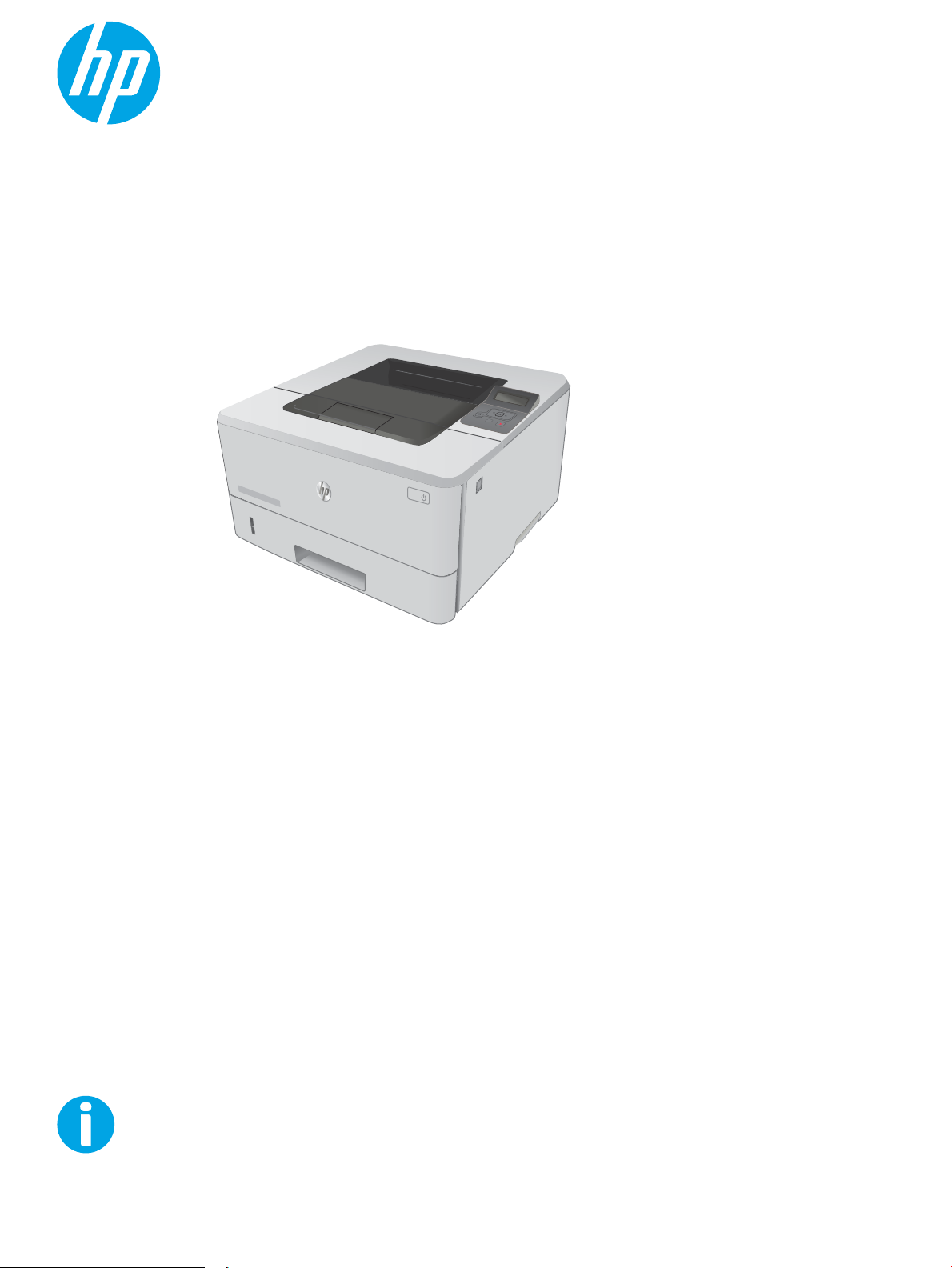
Guia de l'usuari
LaserJet Pro M402, M403
www.hp.com/support/ljM402
www.hp.com/support/ljM403
HEWLETT-PAC
KARD
2
1
M402n
M402dn
M402dne
M402dw
M403n
M403d
M403dn
M403dw
Page 2
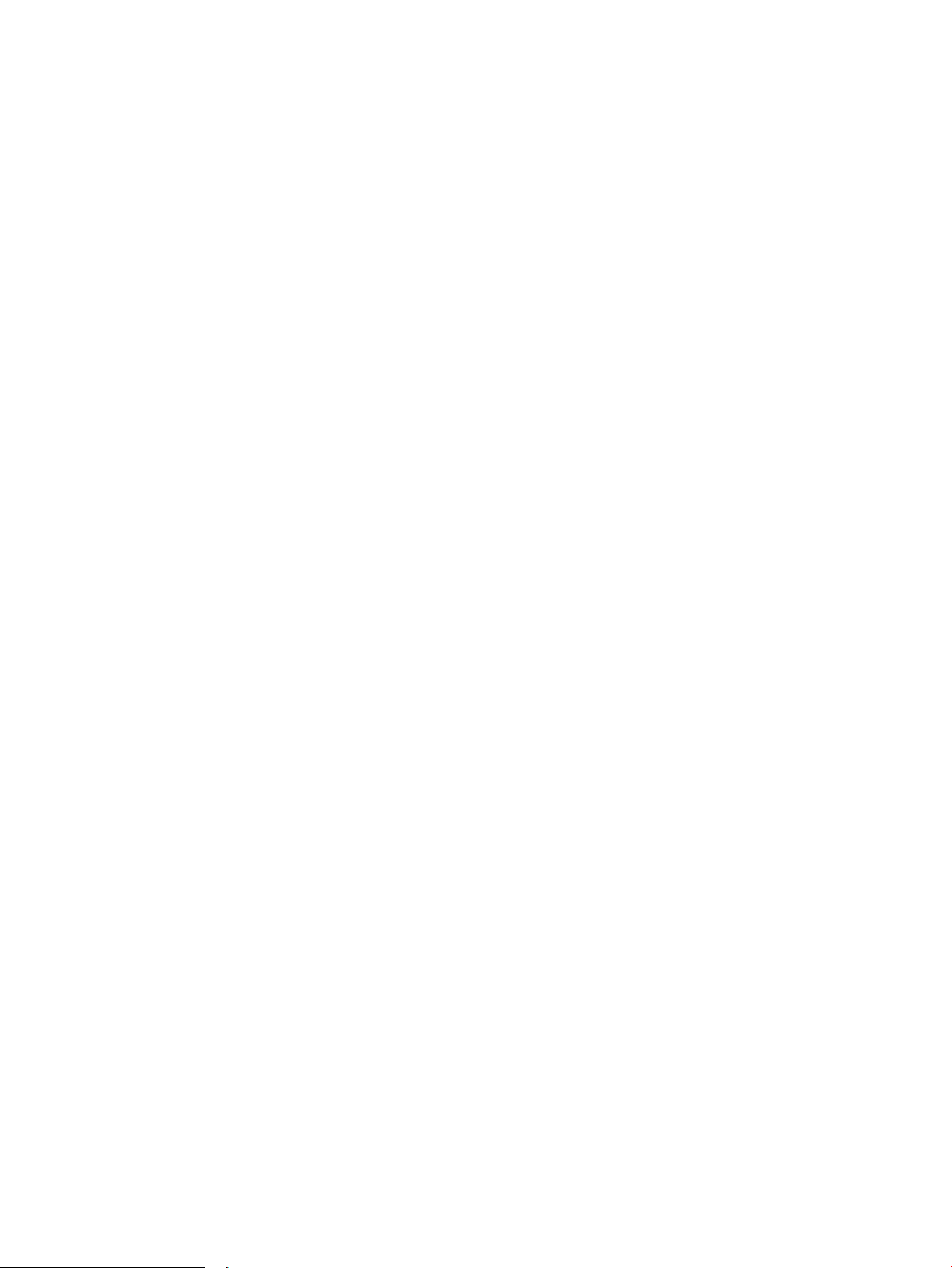
Page 3
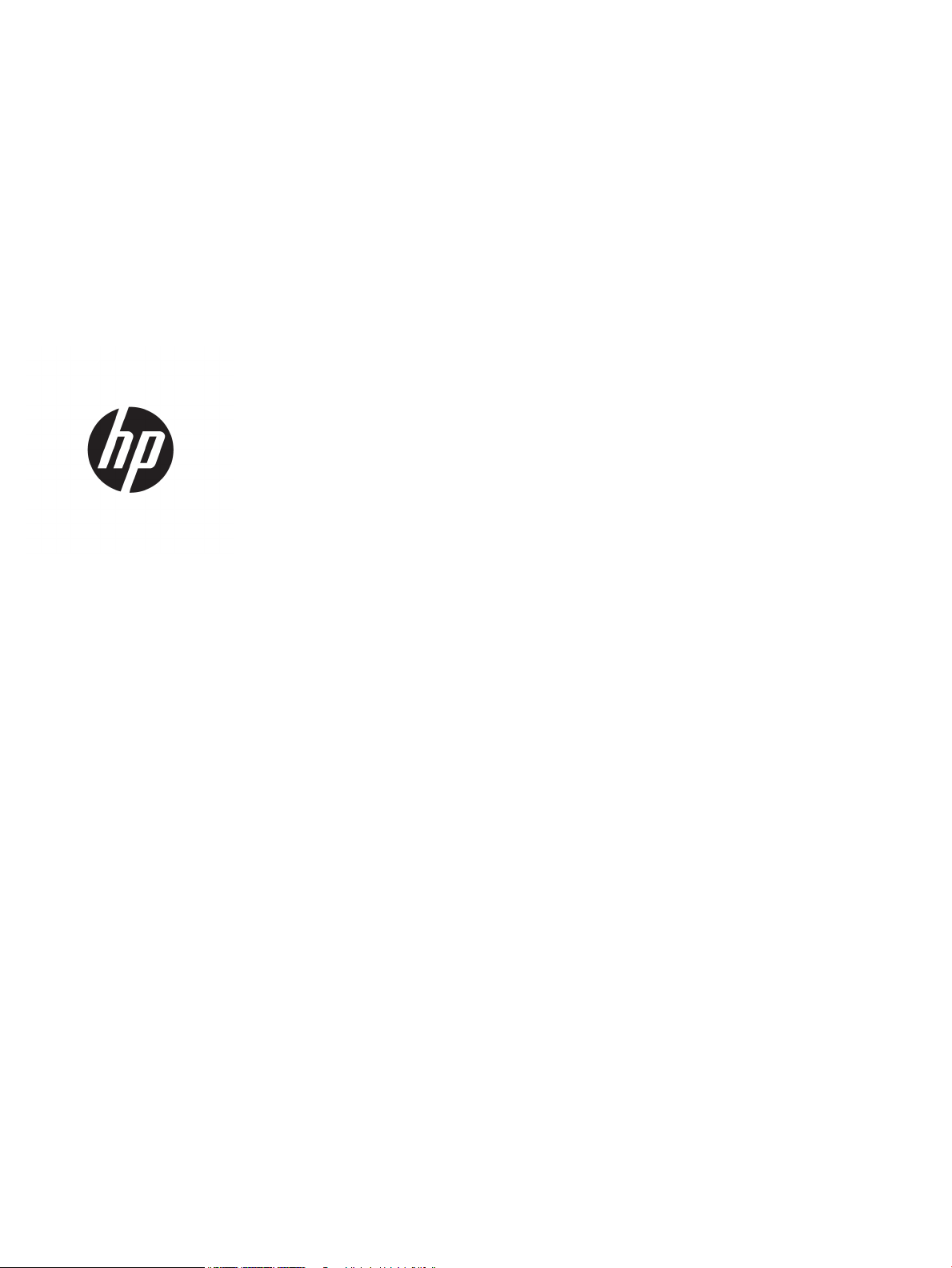
HP LaserJet Pro M402, M403
Guia de l'usuari
Page 4
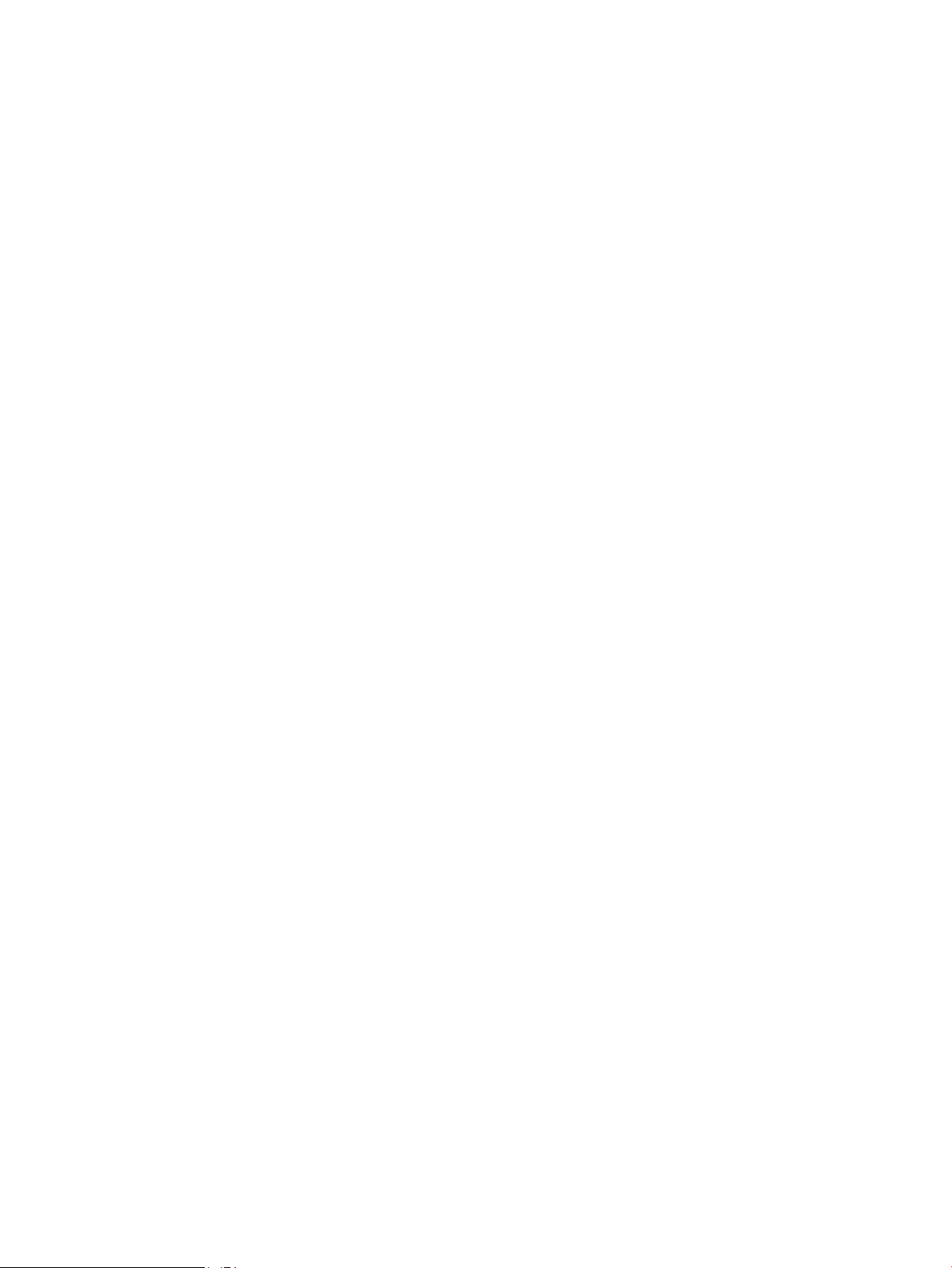
Copyright i llicència
Títols de marques registrades
© Copyright 2017 HP Development Company,
L.P.
Es prohibeix la reproducció, adaptació o
traducció sense el permís previ per escrit,
excepte en els termes que contemplin les lleis
de propietat intel·lectual.
La informació d’aquest document està subjecta
a canvis sense previ avís.
Les úniques garanties pels productes i serveis de
HP s’especiquen en les declaracions de
garantia expresses que acompanyen els
productes i serveis esmentats. Cap informació
d’aquest document pot ésser considerada com
una garantia addicional. HP no serà responsable
del errors u omissions tècnics o d’edició que
contingui aquest document.
Edition 4, 3/2019
Adobe®, Adobe Photoshop®, Acrobat® i
P
ostScript® són marques registrades d'Adobe
S
ystems Incorporated.
Apple i el logotip d'Apple són marques
comercials d'Apple Computer, Inc., registrades
als Estats Units i a altres països/regions. iPod és
una marca comercial d'Apple Computer, Inc. iPod
només té llicència per a la reproducció legal o
prèvia autorització del titular dels drets d'autor.
No pirategeu música.
Microsoft®, Windows®, Windows® XP i Windows
Vista® són marques de Microsoft Corporation
registrades als EUA.
UNIX® és una marca registrada de The Open
Gr
oup.
Page 5
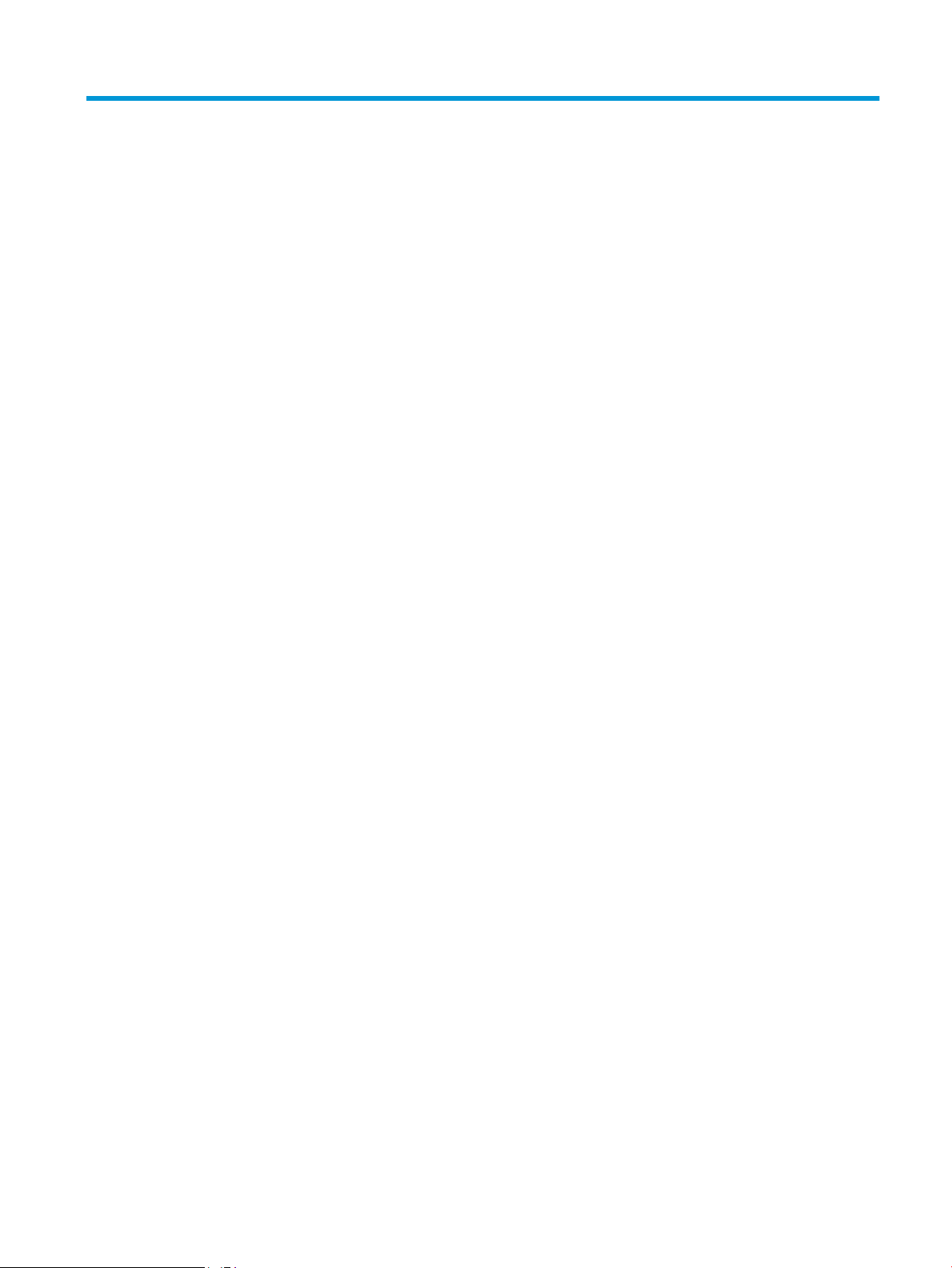
Índex de continguts
1 Informació general de la impressora ..................................................................................................................................................... 1
Vistes de la impressora ............................................................................................................................................................ 2
Vista frontal de la impressora ............................................................................................................................ 2
Vista posterior de la impressora ........................................................................................................................ 3
Vista del tauler de control ................................................................................................................................... 4
Especicacions de la impressora ........................................................................................................................................... 5
Especicacions tècniques ................................................................................................................................... 5
Sistemes operatius admesos ............................................................................................................................. 6
Solucions d'impressió mòbil ............................................................................................................................... 8
Dimensions de la impressora ............................................................................................................................. 9
Consum d'energia, especicacions elèctriques i emissions acústiques .................................................... 11
Interval de l'entorn operatiu ............................................................................................................................. 11
Conguració del maquinari de la impressora i instal·lació del programari ................................................................... 12
2 Safates de paper ..................................................................................................................................................................................... 13
Càrrega de la safata 1 ........................................................................................................................................................... 14
Introducció .......................................................................................................................................................... 14
Orientació del paper a la safata 1 ................................................................................................................... 16
Càrrega de la safata 2 ........................................................................................................................................................... 18
Introducció .......................................................................................................................................................... 18
Orientació del paper a la safata 2 ................................................................................................................... 20
Càrrega de la safata 3 ........................................................................................................................................................... 21
Introducció .......................................................................................................................................................... 21
Orientació del paper a la safata 3 ................................................................................................................... 23
Càrrega i impressió de sobres .............................................................................................................................................. 24
Introducció .......................................................................................................................................................... 24
Impressió de sobres .......................................................................................................................................... 24
Orientació del sobre .......................................................................................................................................... 24
3 Subministraments, accessoris i components .................................................................................................................................... 25
Comanda de components, accessoris i subministraments ............................................................................................. 26
CAWW iii
Page 6
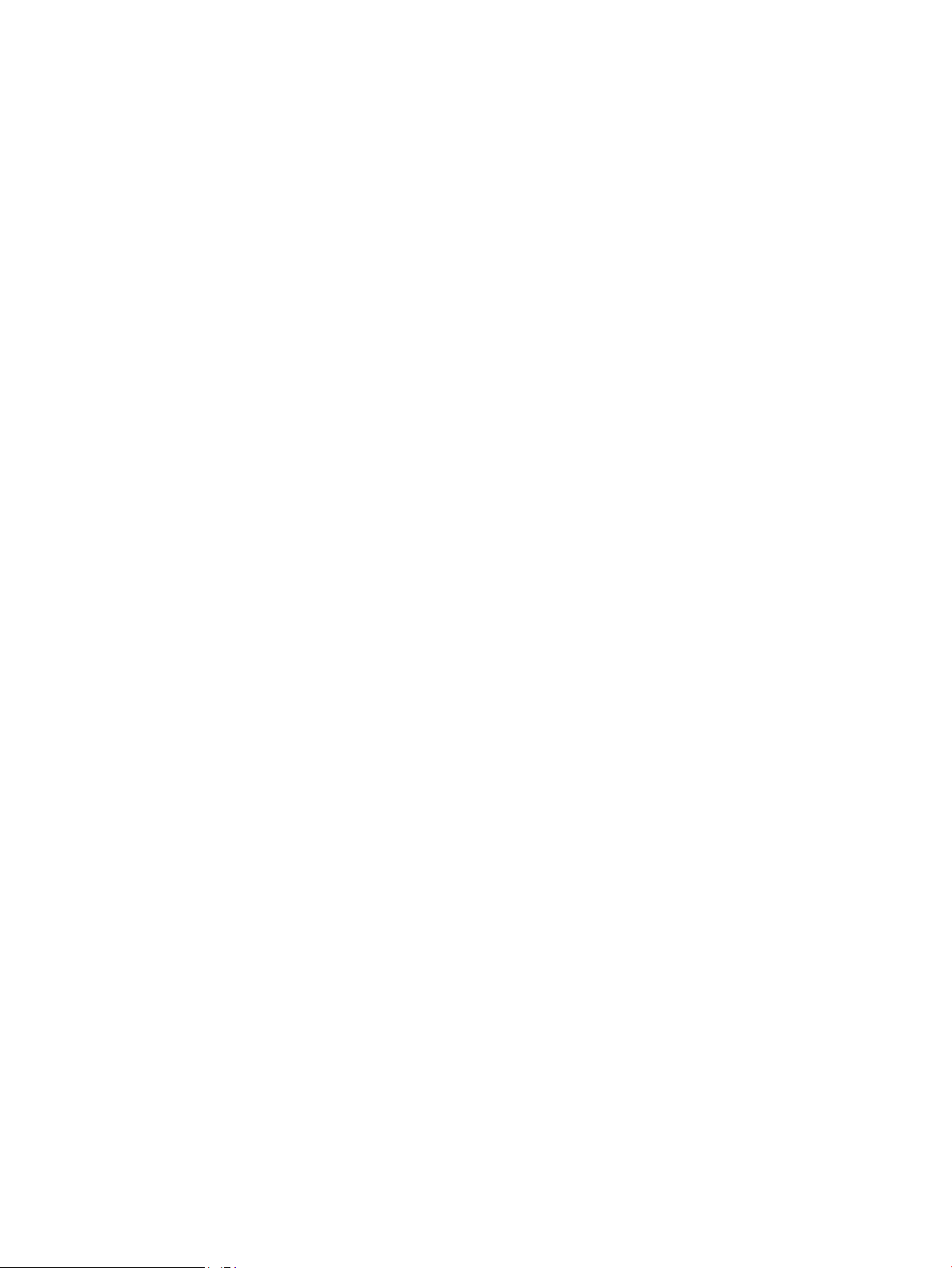
Encàrrecs ............................................................................................................................................................ 26
Subministraments i accessoris ........................................................................................................................ 26
Peces d'autoreparació per part del client ...................................................................................................... 26
Substituïu el cartutx de tòner de color ............................................................................................................................... 28
Introducció .......................................................................................................................................................... 28
Informació del cartutx de tòner ...................................................................................................................... 28
Extracció i substitució del cartutx de tòner ................................................................................................... 29
4 Impressió ................................................................................................................................................................................................. 33
Tasques d'impressió (Windows) ........................................................................................................................................... 34
Com imprimir (Windows) .................................................................................................................................. 34
Impressió automàtica a les dues cares (Windows) ...................................................................................... 36
Impressió manual a les dues cares (Windows) ............................................................................................. 36
Impressió de diverses pàgines per full (Windows) ....................................................................................... 37
Selecció del tipus de paper (Windows) ........................................................................................................... 37
Tasques d'impressió addicionals ..................................................................................................................... 37
Tasques d'impressió (OS X) ................................................................................................................................................... 39
Procediment d'impressió (OS X) ...................................................................................................................... 39
Impressió automàtica a les dues cares (OS X) .............................................................................................. 39
Impressió manual a les dues cares (OS X) ..................................................................................................... 39
Impressió de diverses pàgines per full (OS X) ............................................................................................... 40
Selecció del tipus de paper (OS X) ................................................................................................................... 40
Tasques d'impressió addicionals ..................................................................................................................... 40
Emmagatzematge de tasques d'impressió al producte per imprimir-les més tard o en privat ................................ 42
Introducció .......................................................................................................................................................... 42
Abans de començar ........................................................................................................................................... 42
Congurar la impressora per a l'emmagatzematge de tasques ................................................................ 42
Pas 1: Instal·lació d'una unitat de memòria ash USB ........................................................... 42
Pas 2: Actualització del controlador d'impressió ..................................................................... 43
Creació d'una tasca emmagatzemada (Windows) ....................................................................................... 43
Imprimir una tasca emmagatzemada ............................................................................................................ 45
Eliminar una tasca emmagatzemada ............................................................................................................ 45
Impressió mòbil ...................................................................................................................................................................... 47
Introducció .......................................................................................................................................................... 47
Impressió Wi-Fi Direct i NFC (només models sense l) ............................................................................... 47
HP ePrint a través del correu ........................................................................................................................... 48
Programari HP ePrint ........................................................................................................................................ 49
AirPrint ................................................................................................................................................................. 49
Impressió incorporada per a Android ............................................................................................................. 50
iv CAWW
Page 7
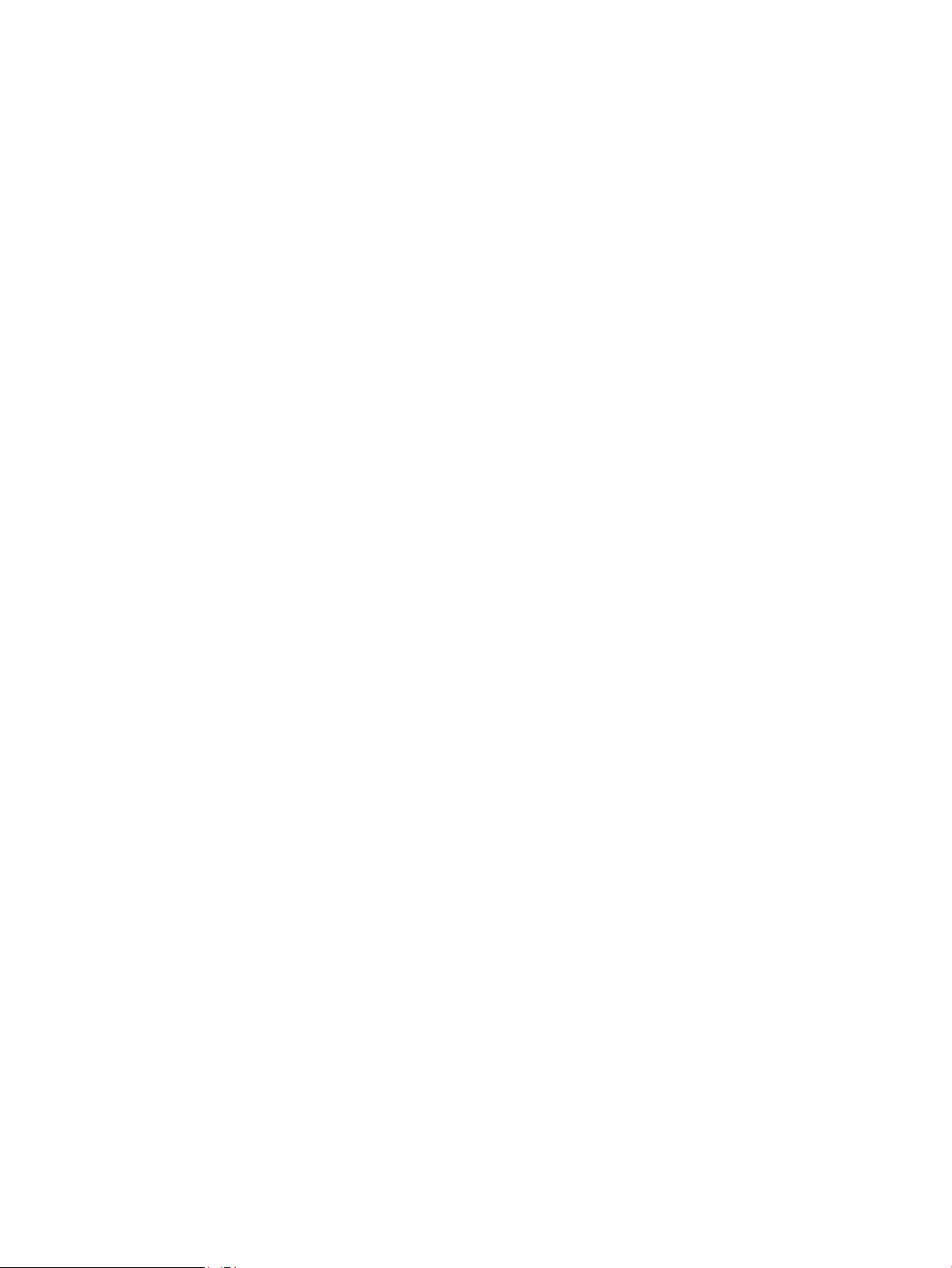
5 Gestió de la impressora ......................................................................................................................................................................... 51
Canvi del tipus de connexió de la impressora (Windows) ................................................................................................ 52
Conguració avançada amb el servidor web incrustat d'HP (EWS) i la Caixa d'eines del dispositiu HP
(Windows) ................................................................................................................................................................................ 53
Conguració avançada amb HP Utility per al OS X ........................................................................................................... 57
Obertura de l'HP Utility ..................................................................................................................................... 57
Característiques d' HP Utility ............................................................................................................................ 57
Conguració dels paràmetres de xarxa de l'adreça IP ..................................................................................................... 60
Introducció .......................................................................................................................................................... 60
Negació de l'ús compartit de la impressora .................................................................................................. 60
Visualització o canvi dels paràmetres de xarxa ............................................................................................ 60
Canvi de nom de la impressora en una xarxa ............................................................................................... 60
Conguració manual dels paràmetres IPv4 TCP/IP des del tauler de control ......................................... 61
Paràmetres de velocitat d'enllaç i impressió a doble cara .......................................................................... 61
Funcions de seguretat de la impressora ............................................................................................................................ 63
Introducció .......................................................................................................................................................... 63
Assigneu o canvieu la contrasenya del producte mitjançant el servidor web incrustat d'HP ............... 63
Bloqueig de la formatadora ............................................................................................................................. 63
Paràmetres d'estalvi d'energia ............................................................................................................................................. 64
Introducció .......................................................................................................................................................... 64
Impressió amb EconoMode .............................................................................................................................. 64
Conguració dels paràmetres d'Hibernació/desconnexió automàtica ..................................................... 64
Establiu el retard per a la desconnexió i congureu la impressora per utilitzar 1 watt o menys
de potència ......................................................................................................................................................... 65
Establiment de la funció de desconnexió amb retard ................................................................................. 65
HP Web Jetadmin ................................................................................................................................................................... 66
Actualització del microprogramari ...................................................................................................................................... 67
Mètode 1: Actualitzeu el microprogramari amb el tauler de control ........................................................ 67
Mètode 2: Actualitzeu el microprogramari amb la utilitat d'actualització de microprogramari ........... 67
6 Resolució de problemes ........................................................................................................................................................................ 69
Assistència al client ................................................................................................................................................................ 70
Restauració dels paràmetres per defecte de fàbrica ....................................................................................................... 71
Al tauler de control de la impressora apareix el missatge "El cartutx està baix" o "El cartutx està molt baix" ....... 72
Canvi dels paràmetres "Molt baix" .................................................................................................................. 72
Encàrrec de subministraments ....................................................................................................................... 72
La impressora no agafa paper o el paper entra malament ............................................................................................ 74
Introducció .......................................................................................................................................................... 74
La impressora no agafa paper ......................................................................................................................... 74
La impressora recull més d'un full de paper alhora ..................................................................................... 76
Eliminació d'embussos de paper ......................................................................................................................................... 80
CAWW v
Page 8
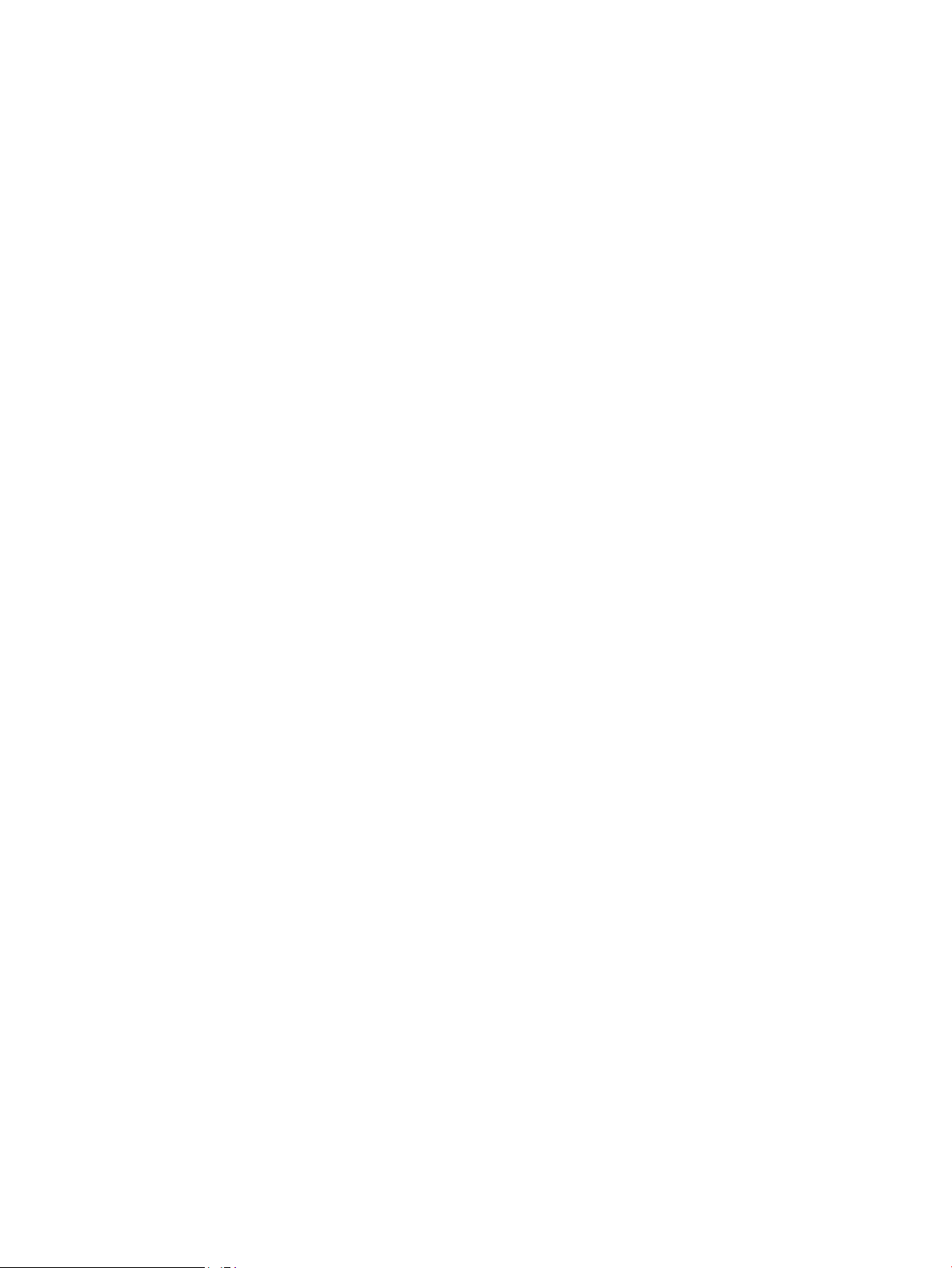
Introducció .......................................................................................................................................................... 80
Es produeixen embussos de paper freqüents o periòdics? ........................................................................ 80
Ubicacions d'embussos .................................................................................................................................... 81
Eliminació d'embussos de paper a la safata 1 .............................................................................................. 82
Eliminació d'embussos de paper a la safata 2 .............................................................................................. 82
Eliminació d'embussos de paper a la safata 3 .............................................................................................. 86
Eliminació d'embussos de paper al fusor ...................................................................................................... 91
Eliminació d'embussos de paper a la safata de sortida .............................................................................. 93
Eliminació d'embussos de paper al comunicador dúplex ........................................................................... 95
Millora de la qualitat d'impressió ......................................................................................................................................... 98
Introducció .......................................................................................................................................................... 98
Impressió des d'un altre programa ................................................................................................................. 98
Comprovació del tipus de paper per al treball d'impressió ......................................................................... 98
Comprovació del paràmetre de tipus de paper (Windows) .................................................... 98
Comprovació del paràmetre de tipus de paper (Mac OS X) .................................................... 98
Comprovació de l'estat del cartutx de tòner ................................................................................................. 99
Neteja de la impressora ................................................................................................................................. 100
Impressió d'una pàgina de neteja ............................................................................................ 100
Inspecció visual del cartutx del tòner .......................................................................................................... 100
Comprovació del paper i de l'entorn d'impressió ....................................................................................... 100
Primer pas: Ús de paper que compleixi les especicacions d'HP ....................................... 100
Segon pas: Comprovació de l'entorn ....................................................................................... 101
Pas 3: Conguració de l'alineament de la safata individual ................................................. 101
Comprovació dels paràmetres d'EconoMode ............................................................................................. 102
Proveu amb un altre controlador d'impressió ............................................................................................ 102
Solució de problemes de la xarxa cablejada ................................................................................................................... 104
Introducció ........................................................................................................................................................ 104
Mala connexió física ........................................................................................................................................ 104
L'ordinador utilitza una adreça IP incorrecta per a la impressora ............................................................ 104
L'ordinador no pot establir comunicació amb la impressora .................................................................... 104
La impressora utilitza paràmetres incorrectes de velocitat d'enllaç i d'impressió a doble cara
(dúplex) per a la xarxa .................................................................................................................................... 105
Els programaris nous podrien provocar problemes de compatibilitat ................................................... 105
El vostre ordinador o estació de treball podria no haver-se congurat correctament ........................ 105
La impressora està desactivada o bé hi ha altres paràmetres de xarxa incorrectes ........................... 105
Solució de problemes de xarxa sense l (només models sense l) ............................................................................ 106
Introducció ........................................................................................................................................................ 106
Llista de comprovació de connectivitat sense l ........................................................................................ 106
La impressora no imprimeix un cop nalitzada la conguració sense cables ...................................... 107
La impressora no imprimeix i a l'ordinador hi ha instal·lat un tallafoc d'un altre proveïdor ................ 107
vi CAWW
Page 9
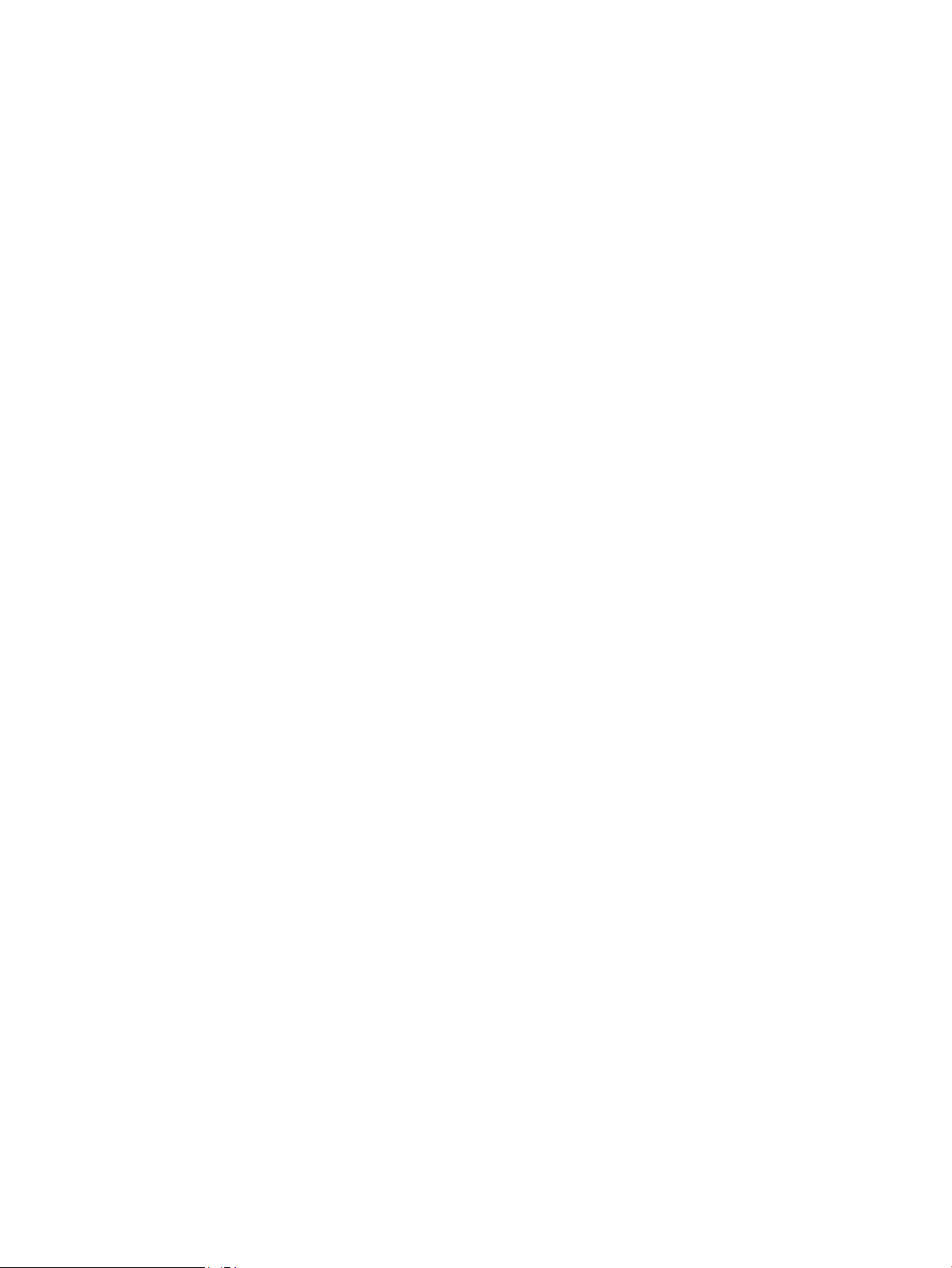
La connexió sense cables no funciona després que s'hagi mogut l'encaminador o la impressora
sense cables ..................................................................................................................................................... 107
No és possible la connexió de més ordinadors a la impressora sense cables ...................................... 108
La impressora sense cables perd la comunicació quan es connecta a una xarxa VPN ....................... 108
La xarxa no apareix a la llista de xarxes sense cables .............................................................................. 108
La xarxa sense cables no funciona .............................................................................................................. 108
Execució d'una prova de diagnòstic de la xarxa sense l ......................................................................... 108
Reducció d'interferències a una xarxa sense cables ................................................................................. 109
Índex ........................................................................................................................................................................................................... 111
CAWW vii
Page 10
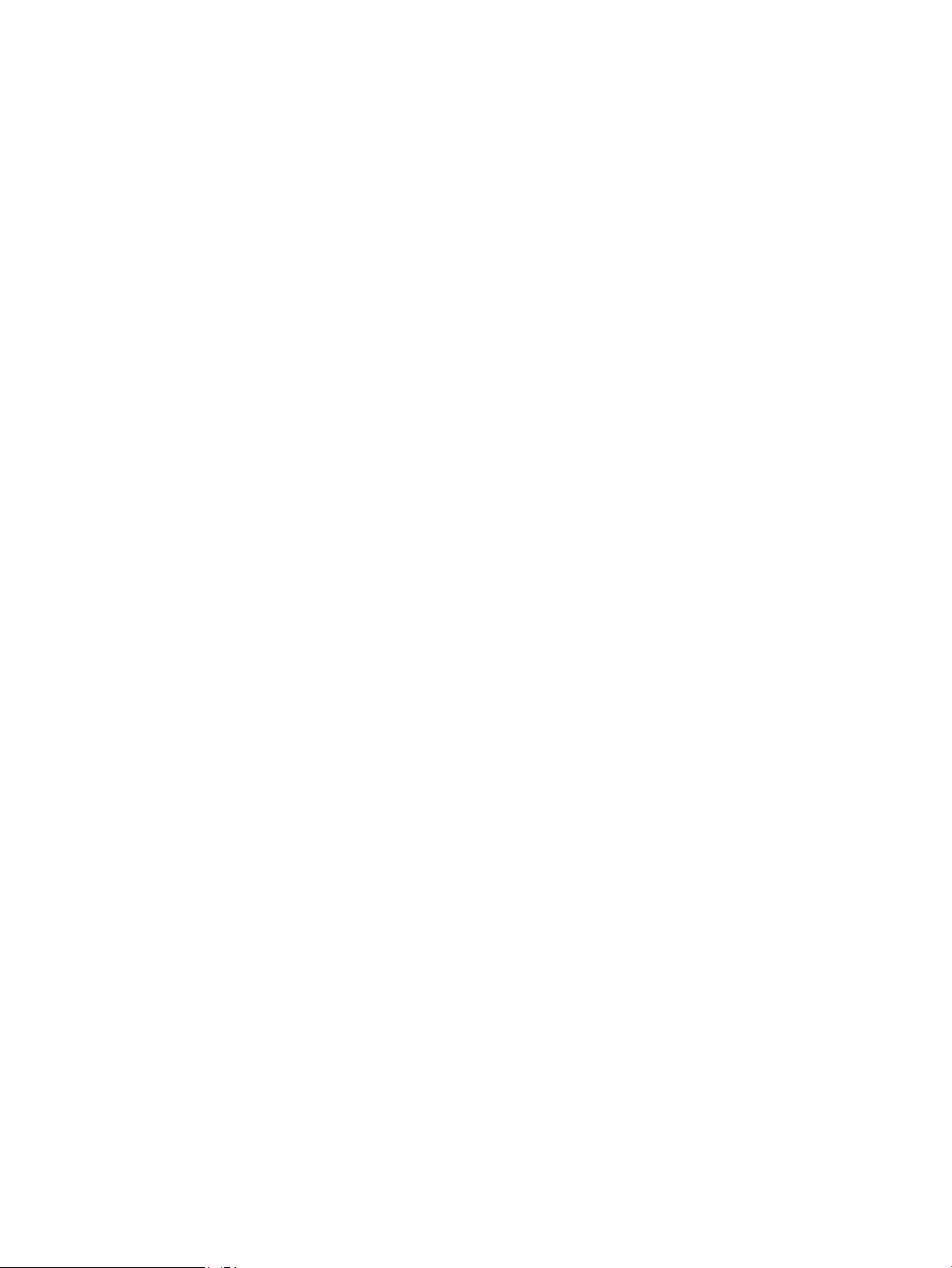
viii CAWW
Page 11
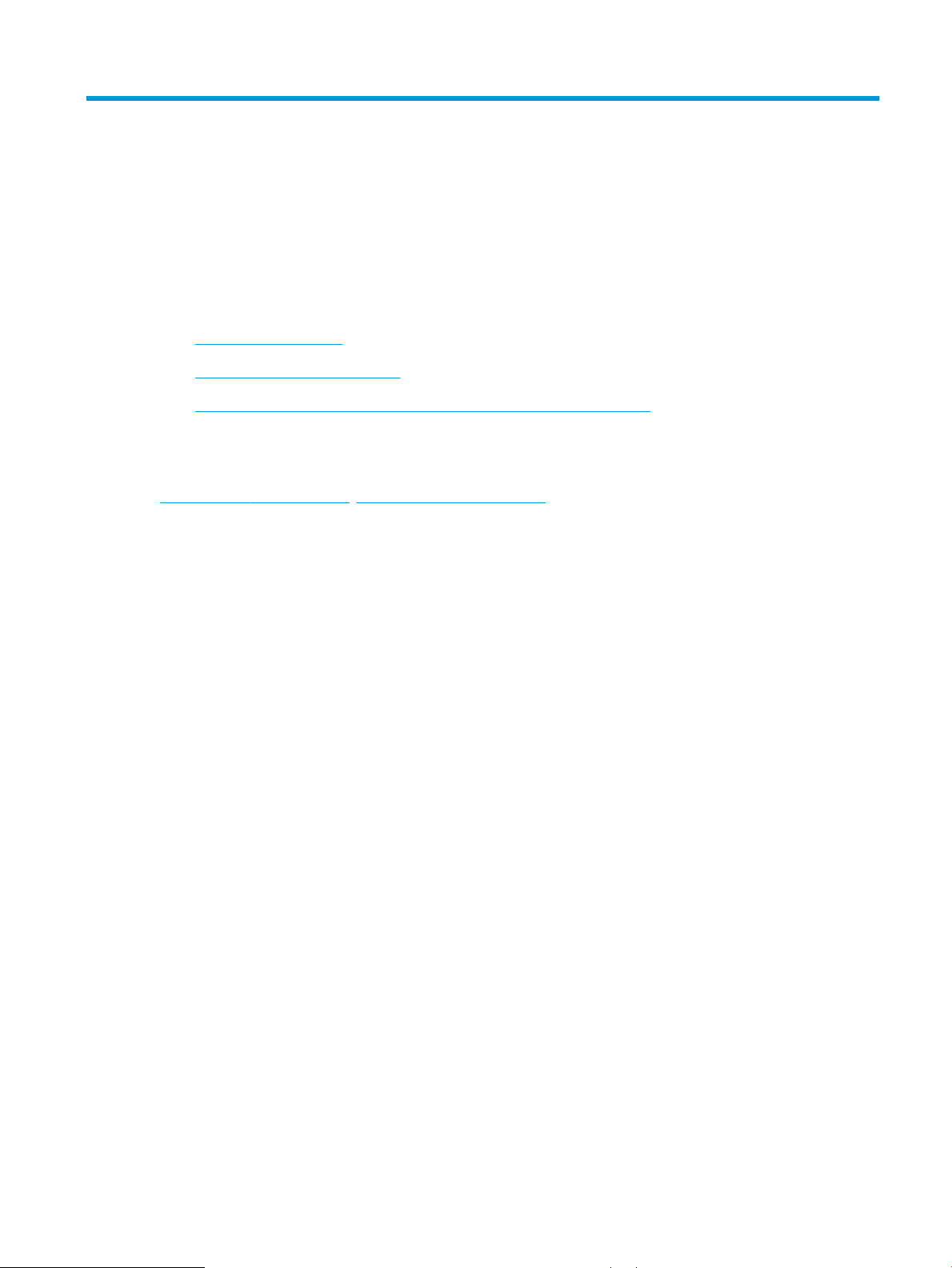
1 Informació general de la impressora
●
Vistes de la impressora
●
Especicacions de la impressora
●
Conguració del maquinari de la impressora i instal·lació del programari
Per a més informació:
La informació següent és correcta en la data de publicació. Per obtenir informació actualitzada, vegeu
www.hp.com/support/ljM402, www.hp.com/support/ljM403.
L'ajuda integral d'HP per a la impressora inclou la informació següent:
●
Instal·lació i conguració
●
Instruccions d'ús
●
Resolució de problemes
●
Descàrrega d'actualitzacions de microprogramari i programari
●
Informació per unir-se a fòrums de suport tècnic
●
Obtenció d'informació normativa i sobre la garantia
CAWW 1
Page 12
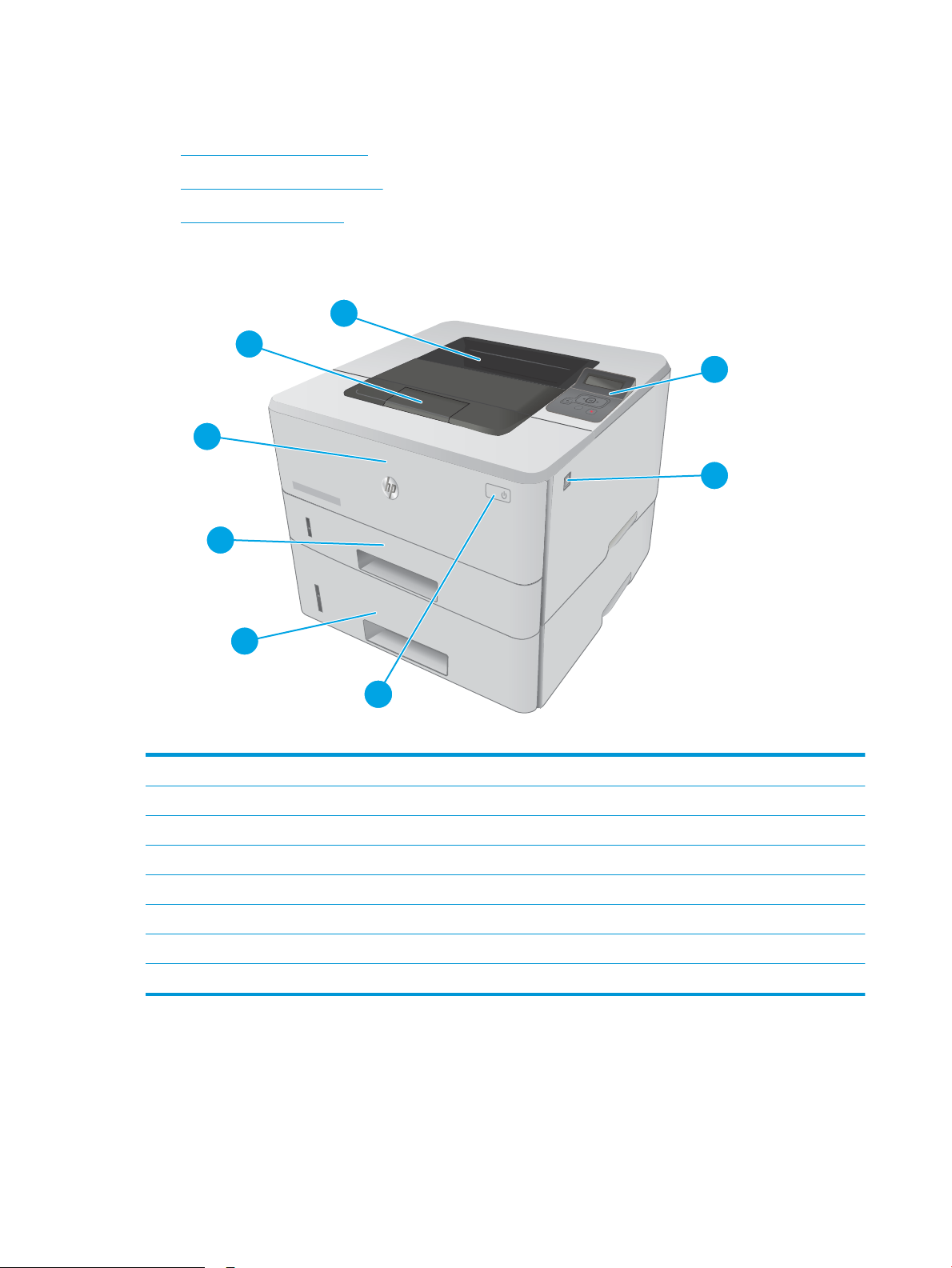
Vistes de la impressora
HEWLETT-PACKARD
3
2
1
1
4
5
6
8
7
2
3
●
Vista frontal de la impressora
●
Vista posterior de la impressora
●
Vista del tauler de control
Vista frontal de la impressora
1 Tauler de control retroil·luminat de dues línies
2 Botó d'alliberament de la porta frontal (accés al cartutx del tòner)
3 Botó d'engegat/apagat
4 Safata 3 (opcional)
5 Safata 2
6 Safata 1
7 Extensió de safata de sortida
8 Safata de sortida
2 Capítol 1 Informació general de la impressora CAWW
Page 13
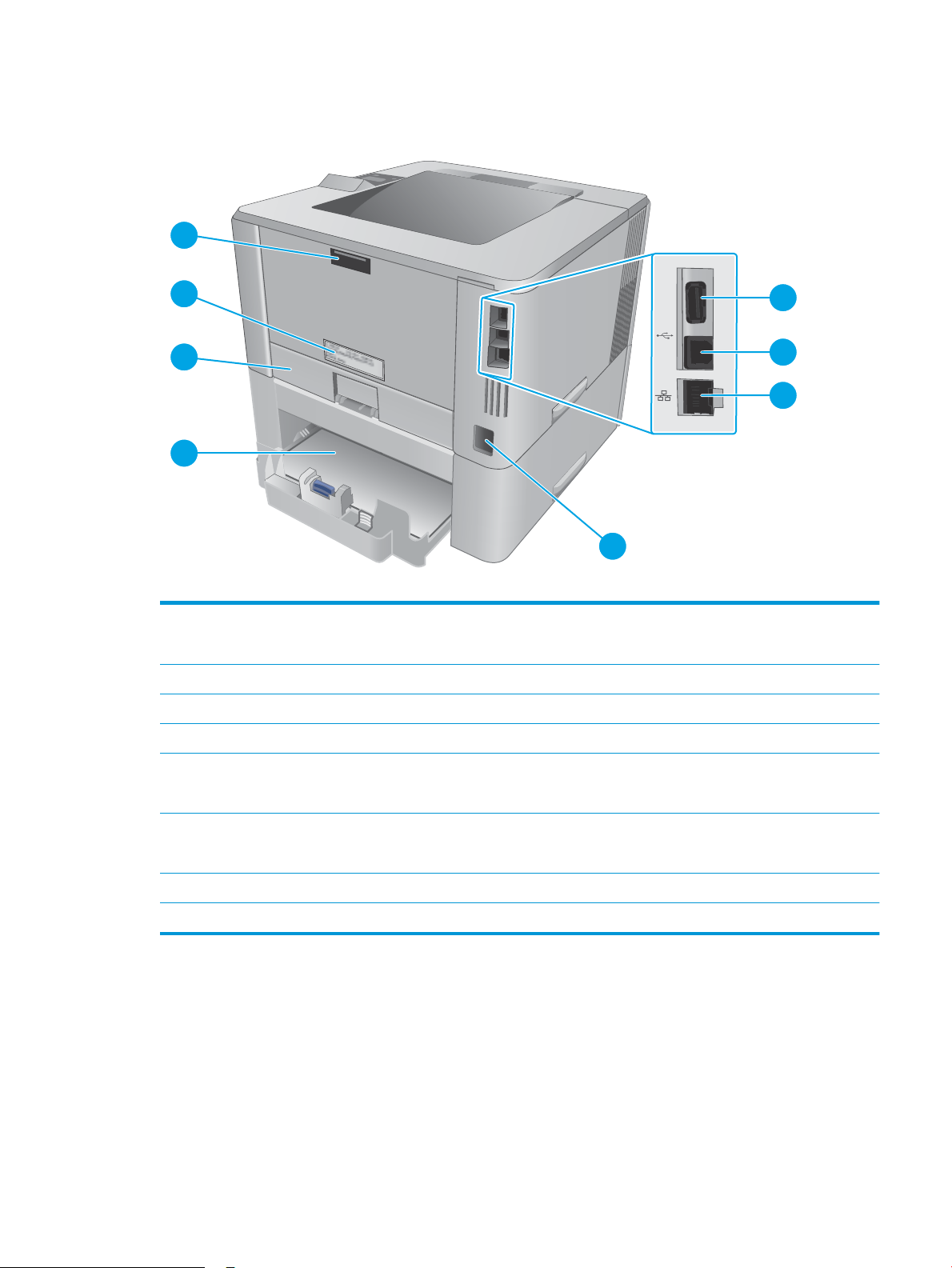
Vista posterior de la impressora
8
7
5
6
4
1
2
3
1 Port USB (per a l'emmagatzematge de tasques i impressió privada)
NOTA: És possible que aquest port estigui cobert
2 Port de la interfície USB
3 Port Ethernet (només models de xarxa)
4 Connexió elèctrica
5 Safata 3 (opcional)
NOTA: La safata 3 s'estén quan es carrega paper de mida legal o A4
6 Sobrecoberta de la safata 2
NOTA: La sobrecoberta s'alça quan es carrega paper de mida legal o A4
7 Etiqueta del número de sèrie i número d'impressora
8 Porta posterior (accés per eliminar embussos)
CAWW Vistes de la impressora 3
Page 14
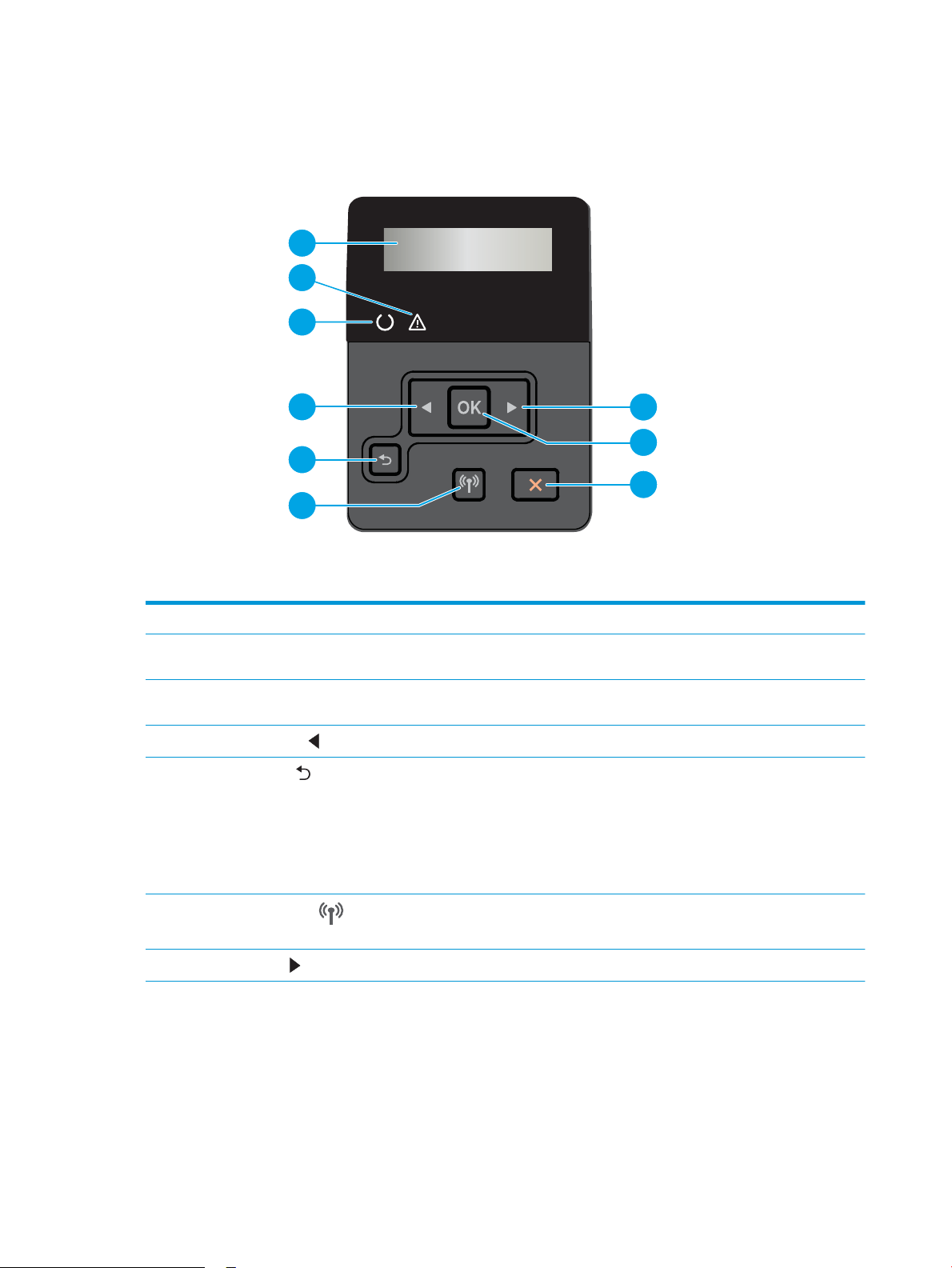
Vista del tauler de control
2
3
7
1
8
9
5
6
4
1 Pantalla del tauler de control En aquesta pantalla es mostren els menús i la informació de la impressora.
2 Llum Atenció (taronja) Aquest llum parpelleja quan hi ha un cartutx d'impressió buit o quan la impressora
necessita l'atenció de l'usuari.
3 Llum A punt (verd) Aquest llum s'encén quan la impressora està preparada per imprimir. Parpelleja quan la
impressora rep dades d'impressió o quan la impressora es troba en el mode Hibernació.
4
Botó de etxa esquerra
5
Botó de etxa enrere
6
Botó de la funció sense l
(només per a models sense l)
7
Botó de etxa dreta
Utilitzeu aquest botó per navegar pels menús o per a reduir un valor de la pantalla.
Utilitzeu aquest botó per a les accions següents:
●
Sortir dels menús del tauler de control.
●
Tornar a un menú anterior d'una llista de menús subordinats.
●
Tornar a un element de menú anterior d'una llista de submenús (sense desar els
canvis de l'element de menú).
Feu servir aquest menú per accedir al menú de la funció sense l.
Utilitzeu aquest botó per navegar pels menús o per augmentar un valor de la pantalla.
4 Capítol 1 Informació general de la impressora CAWW
Page 15
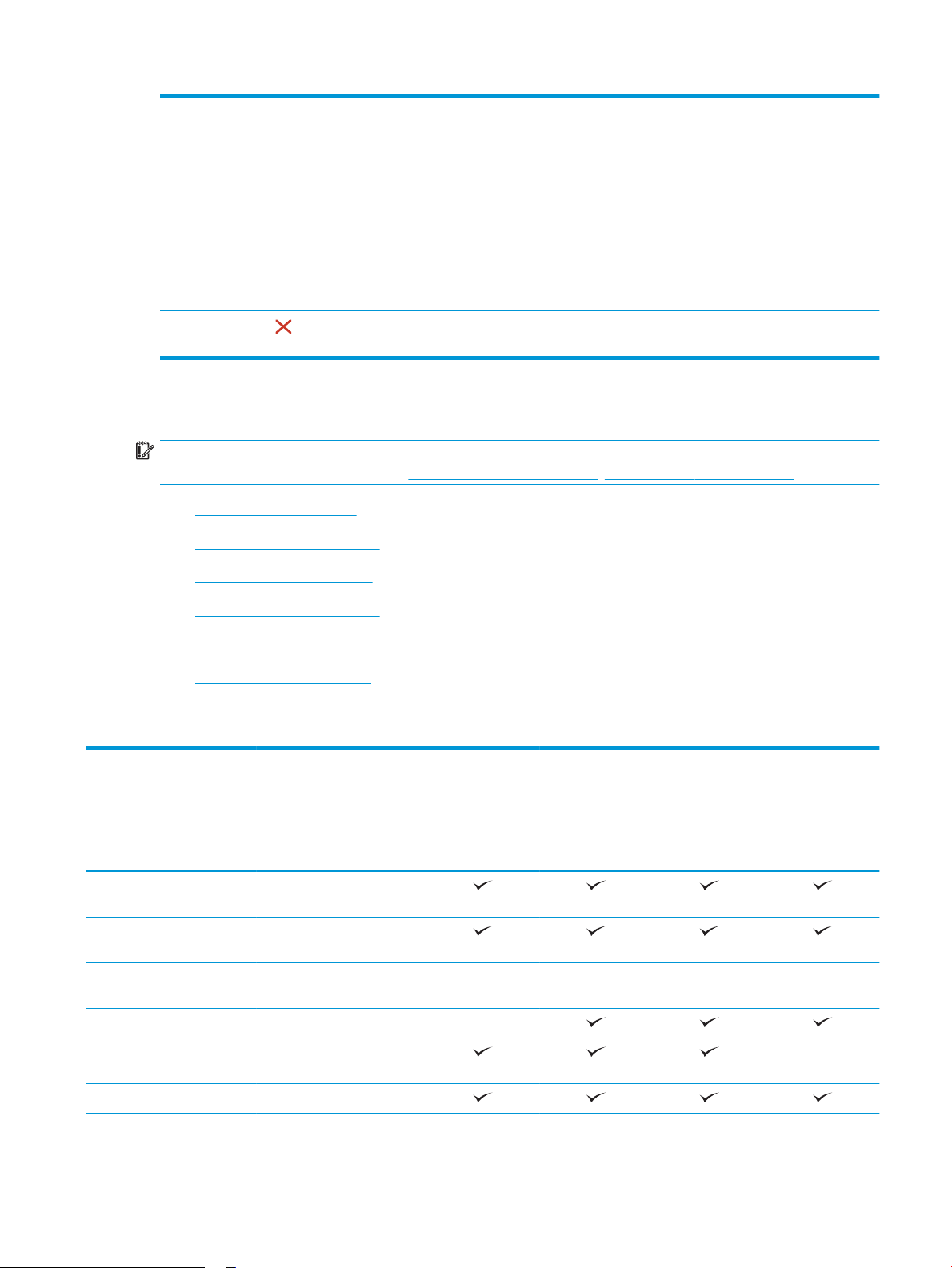
8 Botó OK Premeu el botó OK per:
●
Obrir els menús del tauler de control.
●
Obrir un submenú que apareix a la pantalla del tauler de control.
●
Seleccionar un element de menú.
●
Esborrar alguns errors.
●
Començar una tasca d'impressió en resposta a un missatge del tauler de control (per
exemple, quan apareix el missatge Premeu [OK] per continuar a la pantalla del tauler
de control).
9
Botó Cancel·la
Premeu aquest botó per cancel·lar una tasca d'impressió o per sortir dels menús del tauler
de control.
Especicacions de la impressora
IMPORTANT: Les especicacions següents són correctes en la data de publicació, però poden canviar. Per
obtenir informació actualitzada, vegeu www.hp.com/support/ljM402, www.hp.com/support/ljM403.
●
Especicacions tècniques
●
Sistemes operatius admesos
●
Solucions d'impressió mòbil
●
Dimensions de la impressora
●
Consum d'energia, especicacions elèctriques i emissions acústiques
●
Interval de l'entorn operatiu
Especicacions tècniques
Nom del model
M402n
M402dn
M402dw
M402d
Número de producte
Nom del model
Número de producte
Gestió del paper Safata 1 (capacitat de
100 fulls)
Safata 2 (capacitat de
250 fulls)
Safata 3 (capacitat de
550 fulls)
Impressió dúplex automàtica No disponible
Connectivitat Connexió LAN Ethernet
10/100/1000 amb IPv4 i IPv6
USB 2.0 d'alta velocitat
C5F93A
M403n
F6J41A
Opcional Opcional Opcional Opcional
C5F94A/G3V21A
M403dn
F6J43A
C5F95A
M403dw
F6J44A
C5F92A
M403d
F6J42A
No disponible
CAWW Especicacions de la impressora 5
Page 16
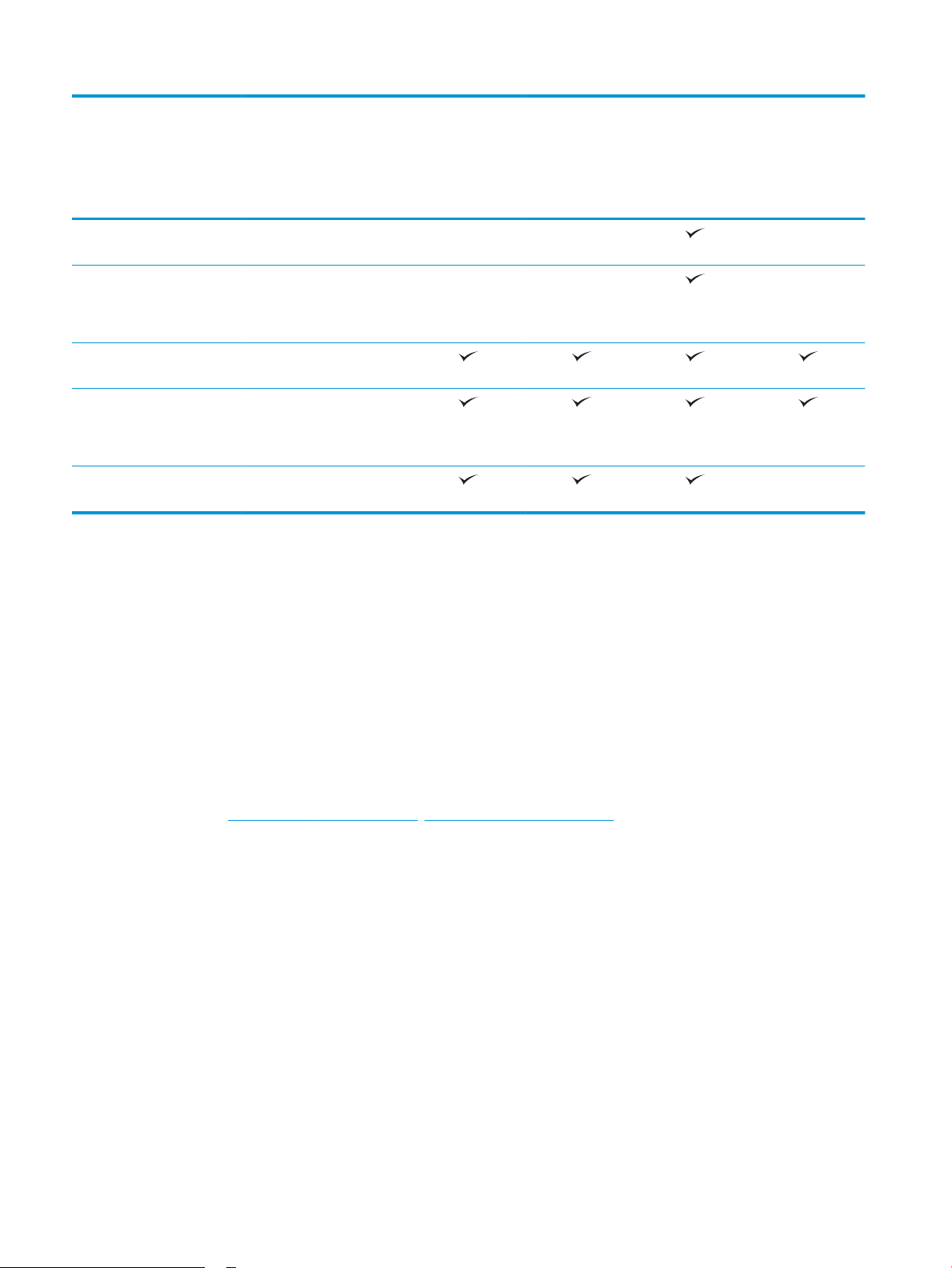
Nom del model
M402n
M402dn
M402dw
M402d
Número de producte
Nom del model
Número de producte
Servidor d'impressió per a la
connexió de xarxa sense l
Wi-Fi Direct i NFC (comunicació
de camp proper) d'HP per
imprimir des de dispositius
mòbils
Entrada i pantalla del tauler de
control
Imprimeix Imprimeix 38 pàgines per
Emmagatzematge de tasques
Tauler de control
retroil·luminat de dues línies
minut (ppm) en paper de mida
A4 i 40 ppm en paper de mida
de carta
i d'impressió privada
Sistemes operatius admesos
La informació següent és vàlida per als controladors d'impressió PCL 6 per a Windows i OS X especícs de la
impressora i també per al CD d'instal·lació del programari que s'inclou amb la impressora.
C5F93A
M403n
F6J41A
No disponible No disponible No disponible
No disponible No disponible No disponible
C5F94A/G3V21A
M403dn
F6J43A
C5F95A
M403dw
F6J44A
C5F92A
M403d
F6J42A
No disponible
Windows: el CD d'instal·lació del programari HP instal·la el controlador HP PCL.6, HP PCL 6 o HP PCL-6, en funció
del sistema operatiu Windows, juntament amb programari opcional quan s'aplica la instal·lació completa del
programari.
Ordinadors Mac i OS X: aquesta impressora admet els ordinadors Mac i els dispositius mòbils d'Apple. El
controlador d'impressió i la utilitat d'impressió OS X es poden descarregar d'hp.com i també poden estar
disponibles mitjançant el servei d'actualització del programari d'Apple. El programari d'instal·lació d'HP per a OS X
no se subministra al CD inclòs. Seguiu aquests passos per descarregar el programari d'instal·lació per a OS X:
1. Aneu a www.hp.com/support/ljM402, www.hp.com/support/ljM403.
2. Seleccioneu Support Options (Opcions de suport), seleccioneu Drivers, Software & Firmware (Controladors,
programari i microprogramari) a Download Options (Opcions de descàrrega) i, a continuació, seleccioneu el
paquet de la impressora.
3. Feu clic a la versió del sistema operatiu i, a continuació, feu clic al botó Download (Descarrega).
6 Capítol 1 Informació general de la impressora CAWW
Page 17
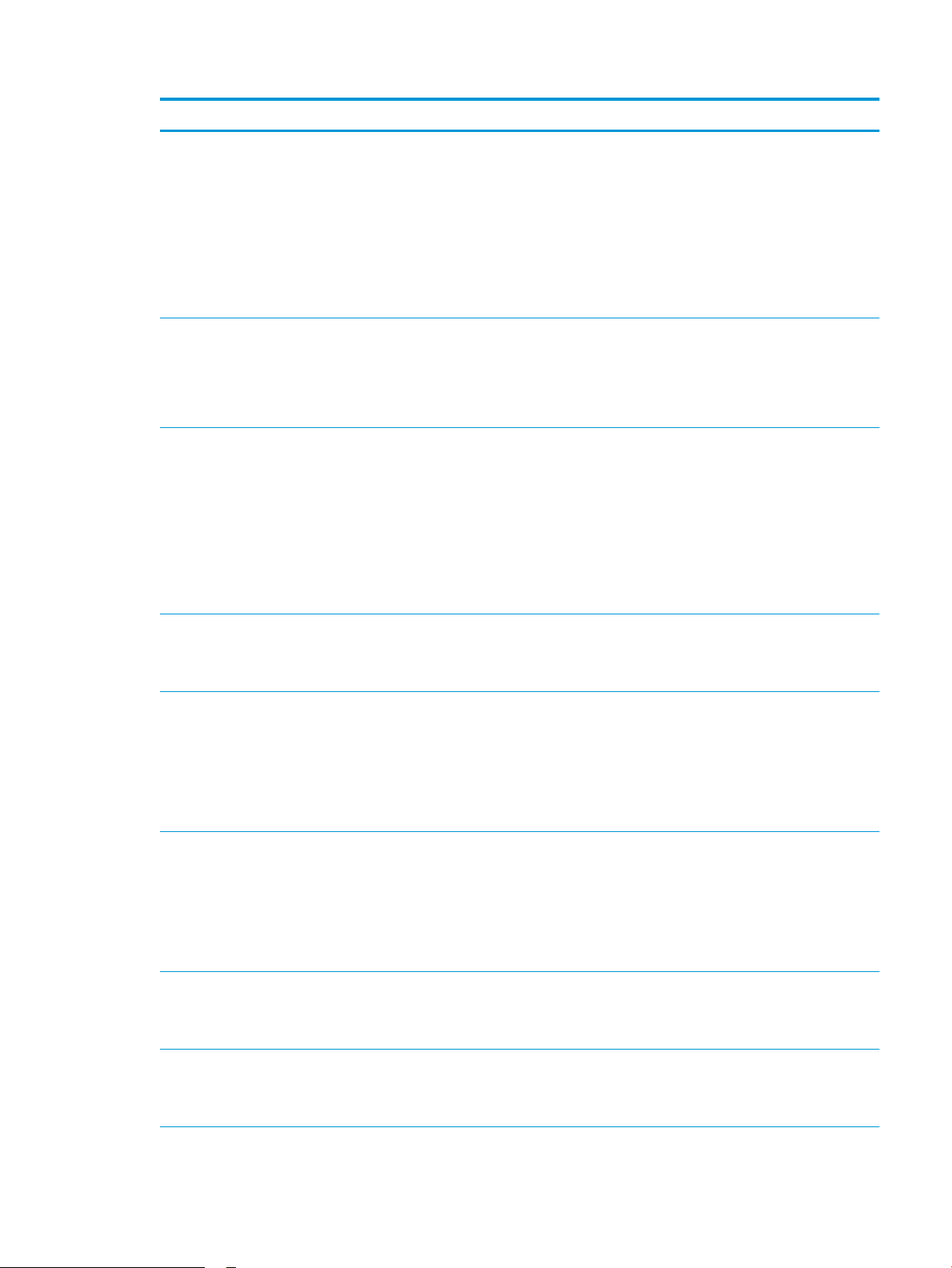
Sistema operatiu Controlador instal·lat Notes
Windows® XP SP2 o posterior, 32 bits El controlador d'impressió especíc de la
impressora HP PCL.6 s'instal·la en aquest
sistema operatiu com a part de la
instal·lació bàsica del programari.
L'instal·lador bàsic instal·la només el
controlador.
Windows Vista® de 32 bits El controlador d'impressió especíc de la
impressora HP PCL.6 s'instal·la en aquest
sistema operatiu com a part de la
instal·lació bàsica del programari.
L'instal·lador bàsic instal·la només el
controlador.
Windows Server 2003 SP1 o posterior,
32 bits
El controlador d'impressió especíc de la
impressora HP PCL.6 s'instal·la en aquest
sistema operatiu com a part de la
instal·lació bàsica del programari.
L'instal·lador bàsic instal·la només el
controlador.
La instal·lació completa del programari no
és compatible amb aquest sistema operatiu.
Utilitzeu controladors UPD per a sistemes
operatius de 64 bits.
Microsoft va retirar el suport estàndard per
al Windows XP a l'abril de 2009.
HP continuarà fent tot el que sigui possible
per proporcionar assistència per al sistema
operatiu XP descatalogat.
La instal·lació completa del programari no
és compatible amb aquest sistema operatiu.
La instal·lació completa del programari no
és compatible amb aquest sistema operatiu.
Utilitzeu controladors UPD per a sistemes
operatius de 64 bits.
Microsoft va retirar el suport estàndard per
al Windows Server 2003 al juliol de 2010.
HP continuarà fent tot el que sigui possible
per proporcionar assistència per al sistema
operatiu Server 2003 descatalogat.
Windows 7 de 32 bits i 64 bits El controlador d'impressió especíc de la
impressora HP PCL 6 s'instal·la en aquest
sistema operatiu com a part de la
instal·lació bàsica del programari.
Windows 8 de 32 bits i 64 bits El controlador d'impressió especíc de la
impressora HP PCL-6 s'instal·la en aquest
sistema operatiu com a part de la
instal·lació bàsica del programari.
Windows 8.1 de 32 bits i 64 bits El controlador d'impressió especíc de la
impressora HP PCL-6 s'instal·la en aquest
sistema operatiu com a part de la
instal·lació bàsica del programari.
Windows 10 de 32 bits i 64 bits El controlador d'impressió especíc de la
impressora HP PCL-6 s'instal·la en aquest
sistema operatiu com a part de la
instal·lació bàsica del programari.
Windows Server 2008 SP2 de 32 bits El controlador d'impressió especíc de la
impressora HP PCL.6 s'instal·la en aquest
sistema operatiu com a part de la
instal·lació bàsica del programari.
El controlador HP PCL 6 està congurat per
utilitzar la funció d'impressió a dues cares
automàtica (dúplex) per defecte quan
s'instal•la en alguns països/regions.
L'assistència per al Windows 8 RT es
proporciona mitjançant el controlador de la
versió 4 de Microsoft IN OS de 32 bits.
El controlador HP PCL-6 està congurat per
utilitzar la funció d'impressió a dues cares
automàtica (dúplex) per defecte quan
s'instal•la en alguns països/regions.
L'assistència per al Windows 8.1 RT es
proporciona mitjançant el controlador de la
versió 4 de Microsoft IN OS de 32 bits.
El controlador HP PCL-6 està congurat per
utilitzar la funció d'impressió a dues cares
automàtica (dúplex) per defecte quan
s'instal•la en alguns països/regions.
El controlador HP PCL-6 està congurat per
utilitzar la funció d'impressió a dues cares
automàtica (dúplex) per defecte quan
s'instal•la en alguns països/regions.
CAWW Especicacions de la impressora 7
Page 18
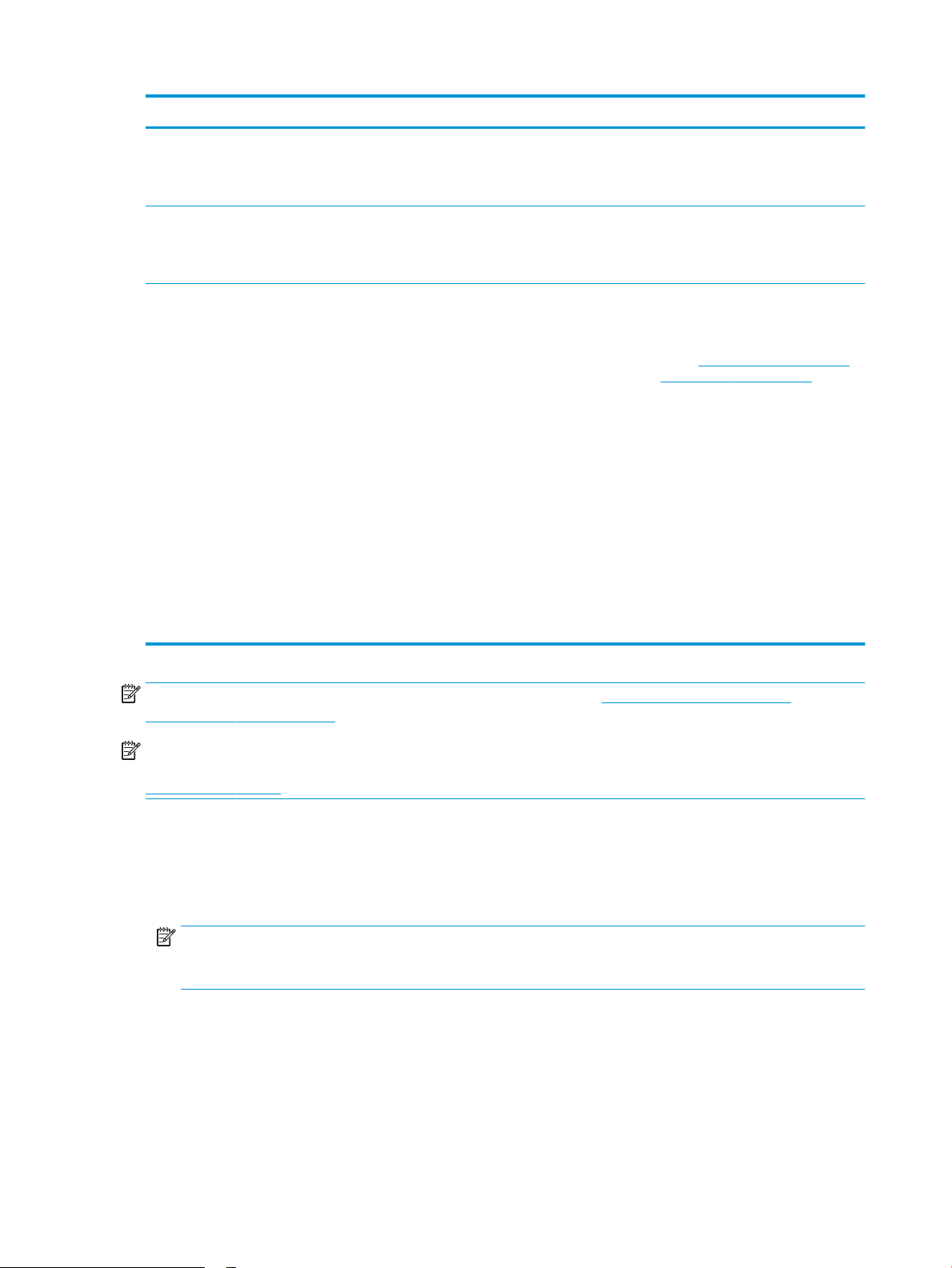
Sistema operatiu Controlador instal·lat Notes
Windows Server 2008 SP2 de 64 bits El controlador d'impressió especíc de la
impressora HP PCL 6 s'instal·la en aquest
sistema operatiu com a part de la
instal·lació bàsica del programari.
Windows Server 2008 R2, SP 1 de 64 bits El controlador d'impressió especíc de la
impressora HP PCL 6 s'instal·la en aquest
sistema operatiu com a part de la
instal·lació bàsica del programari.
OS X 10.8 Mountain Lion, OS X 10.9
Mavericks i OS X 10.10 Yosemite
El controlador d'impressió i la utilitat
d'impressió OS X es poden descarregar
d'hp.com i també poden estar disponibles
mitjançant el servei d'actualització del
programari d'Apple. El programari
d'instal·lació d'HP per a OS X no se
subministra al CD inclòs.
El controlador HP PCL 6 està congurat per
utilitzar la funció d'impressió a dues cares
automàtica (dúplex) per defecte quan
s'instal•la en alguns països/regions.
El controlador HP PCL 6 està congurat per
utilitzar la funció d'impressió a dues cares
automàtica (dúplex) per defecte quan
s'instal•la en alguns països/regions.
Per a OS X, descarregueu-vos l'instal·lador
complet des del lloc web de suport per a
aquesta impressora.
1. Aneu a www.hp.com/support/ljM402,
www.hp.com/support/ljM403.
2. Seleccioneu Support Options (Opcions
de suport) i, tot seguit, seleccioneu
Drivers, Software & Firmware
(Controladors, programari i
microprogramari) a Download Options
(Opcions de descàrrega).
3. Feu clic a la versió del sistema
operatiu i, a continuació, feu clic al
botó Download (Descarrega).
El controlador OS X està congurat per
utilitzar la funció d'impressió a dues cares
automàtica (dúplex) per defecte quan
s'instal•la en alguns països/regions.
NOTA: Per obtenir una llista dels sistemes operatius admesos, aneu a www.hp.com/support/ljM402,
www.hp.com/support/ljM403, on podreu consultar l'ajuda integral d'HP per a la impressora.
NOTA: Per obtenir informació sobre els sistemes operatius de servidor i de client, així com sobre la
compatibilitat dels controladors UPD PCL 6, UPD PCL 5 i UPD PS d'HP amb aquesta impressora, aneu a
www.hp.com/go/upd i feu clic a la pestanya Specications (Especicacions).
Solucions d'impressió mòbil
La impressora admet el següent programari per a la impressió mòbil:
●
Programari d'HP ePrint
NOTA: El programari HP ePrint admet els següents sistemes operatius: Windows 7 SP 1 (32 i 64 bits);
Windows 8 (32 i 64 bits); Windows 8.1 (32 i 64 bits) i OS X versions 10.8 Mountain Lion, 10.9 Mavericks i
10.10 Yosemite.
●
HP ePrint mitjançant correu electrònic (cal que s'habilitin els Serveis web d'HP i que es registri la impressora
amb HP Connected)
●
Aplicació HP ePrint (Disponible per a Android, iOS i BlackBerry)
●
Aplicació ePrint Enterprise (admesa en totes les impressores amb programari de servidor ePrint Enterprise)
●
Aplicació HP All-in-One Remote per a dispositius iOS i Android
8 Capítol 1 Informació general de la impressora CAWW
Page 19
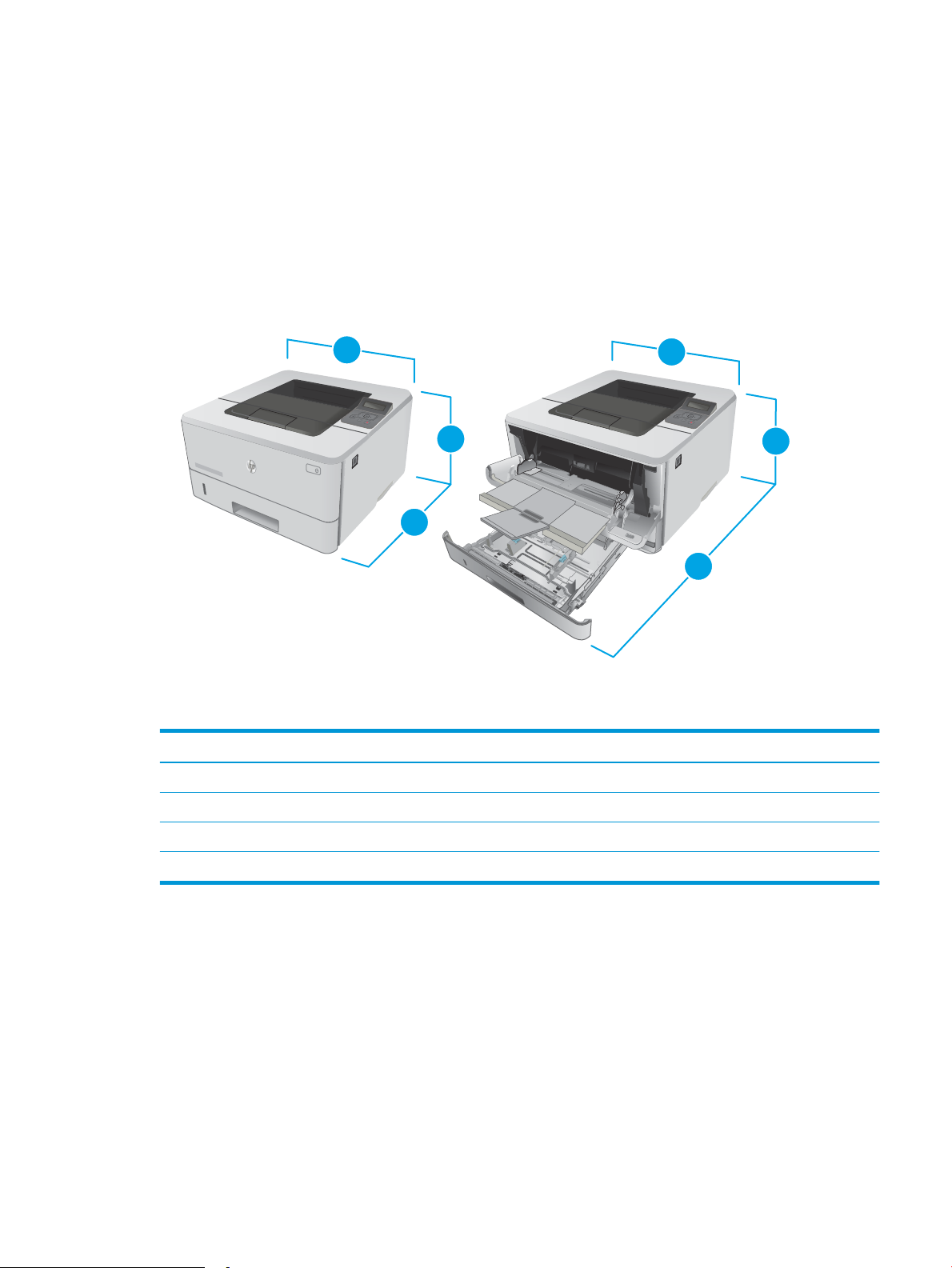
●
HEWLETT-PACKARD
1
2
HEWLETT-PACKARD
2
2
2
1
3
3
1
Google Cloud Print
●
AirPrint
●
Impressió Android
Dimensions de la impressora
Figura 1-1 Dimensions dels models M402 i M403
Impressora completament tancada Impressora completament oberta
1. Alçada 216 mm 241 mm
2. Profunditat 357 mm 781 mm
3. Amplada 381 mm 381 mm
Pes (amb els cartutxos) 8,9 kg
CAWW Especicacions de la impressora 9
Page 20

Figura 1-2 Dimensions de la safata per a 550 fulls opcional
2
1
3
2
1
3
3
3
2
1
3
3
HEWLETT-PACKARD
2
3
2
1
2
1
3
Safata completament tancada Safata completament oberta
1. Alçada 131 mm 131 mm
2. Profunditat 357 mm 781 mm
3. Amplada 381 mm 381 mm
Pes 3,7 kg
Figura 1-3 Dimensions de la impressora amb la safata per a 550 fulls opcional
10 Capítol 1 Informació general de la impressora CAWW
Page 21
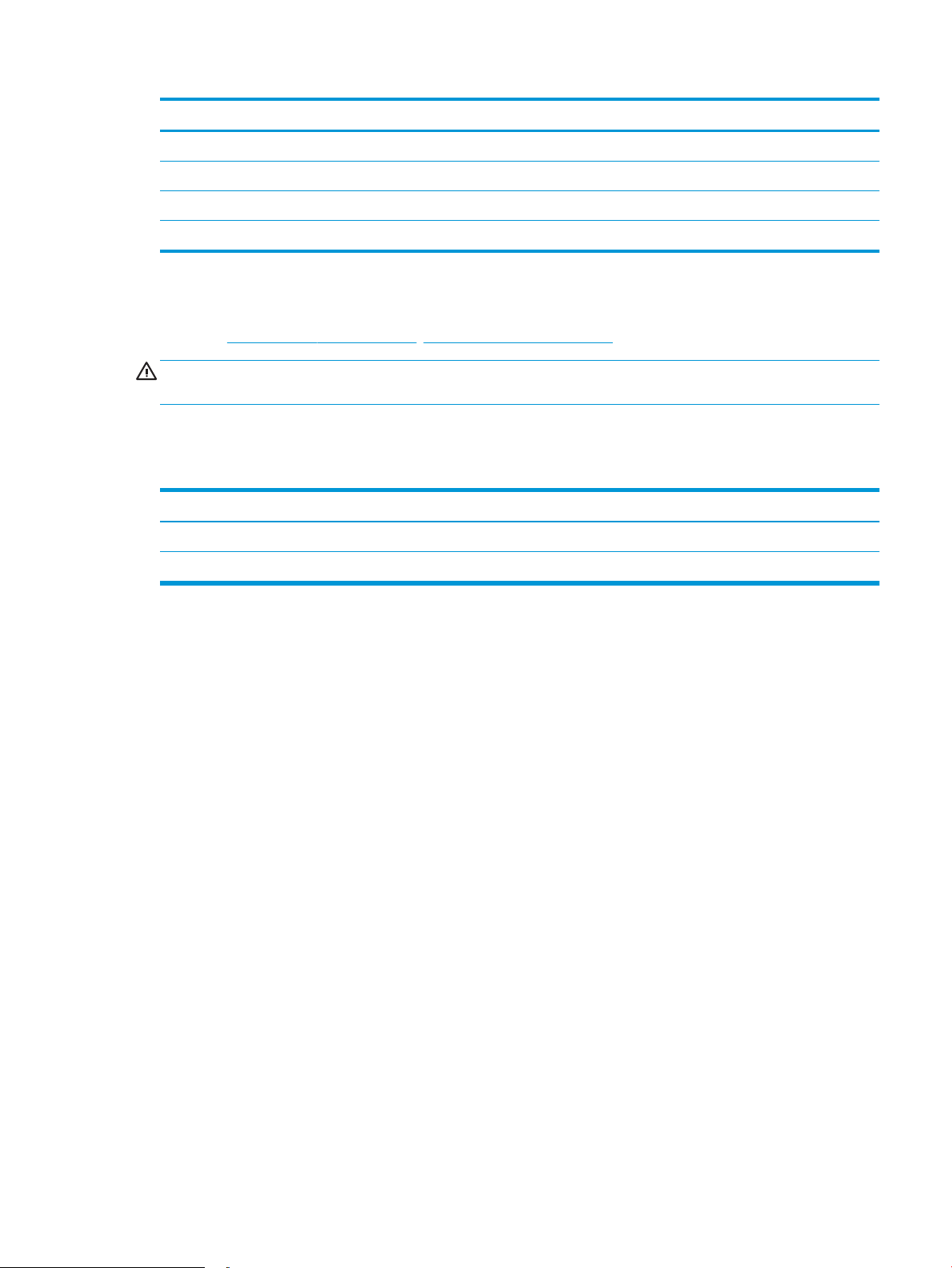
Impressora i safata completament tancades Impressora i safata completament obertes
1. Alçada 345 mm 372 mm
2. Profunditat 357 mm 781 mm
3. Amplada 381 mm 381 mm
Pes (amb els cartutxos) 12,4 kg
Consum d'energia, especicacions elèctriques i emissions acústiques
Consulteu www.hp.com/support/ljM402, www.hp.com/support/ljM403 per obtenir informació actualitzada.
ATENCIÓ: Els requisits d'alimentació depenen del país/la regió on es ven la impressora. No convertiu les
tensions operatives. Això pot fer malbé la impressora i anul·lar la seva garantia.
Interval de l'entorn operatiu
Taula 1-1 Interval de l'entorn operatiu
Entorn Recomanat Permès
Temperatura De 17,5 a 25 °C De 15° a 32,5 °C
Humitat relativa Del 30% al 70% d'humitat relativa 10% a 80% RH
CAWW Especicacions de la impressora 11
Page 22
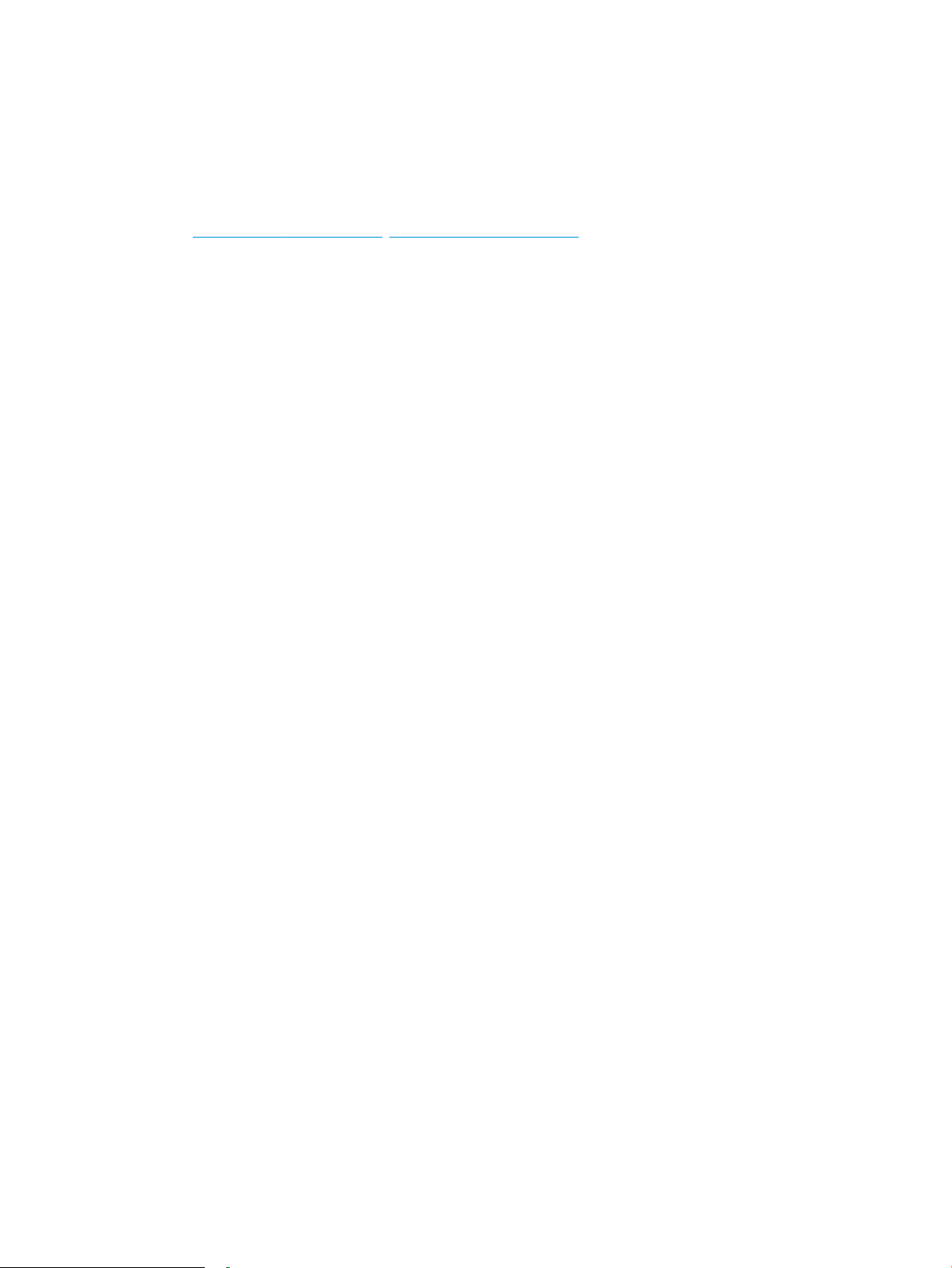
Conguració del maquinari de la impressora i instal·lació del
programari
Per obtenir informació bàsica sobre la conguració, vegeu el cartell de conguració i la guia de primers passos
inclosa amb la impressora. Per obtenir informació addicional, aneu a la secció d'assistència tècnica d'HP al web.
Aneu a www.hp.com/support/ljM402, www.hp.com/support/ljM403 per obtenir ajuda integral d'HP per a la
vostra impressora. Trobareu ajuda en relació amb les qüestions següents:
●
Instal·lació i conguració
●
Instruccions d'ús
●
Resolució de problemes
●
Descàrrega d'actualitzacions de microprogramari i programari
●
Informació per unir-se a fòrums de suport tècnic
●
Obtenció d'informació normativa i sobre la garantia
12 Capítol 1 Informació general de la impressora CAWW
Page 23
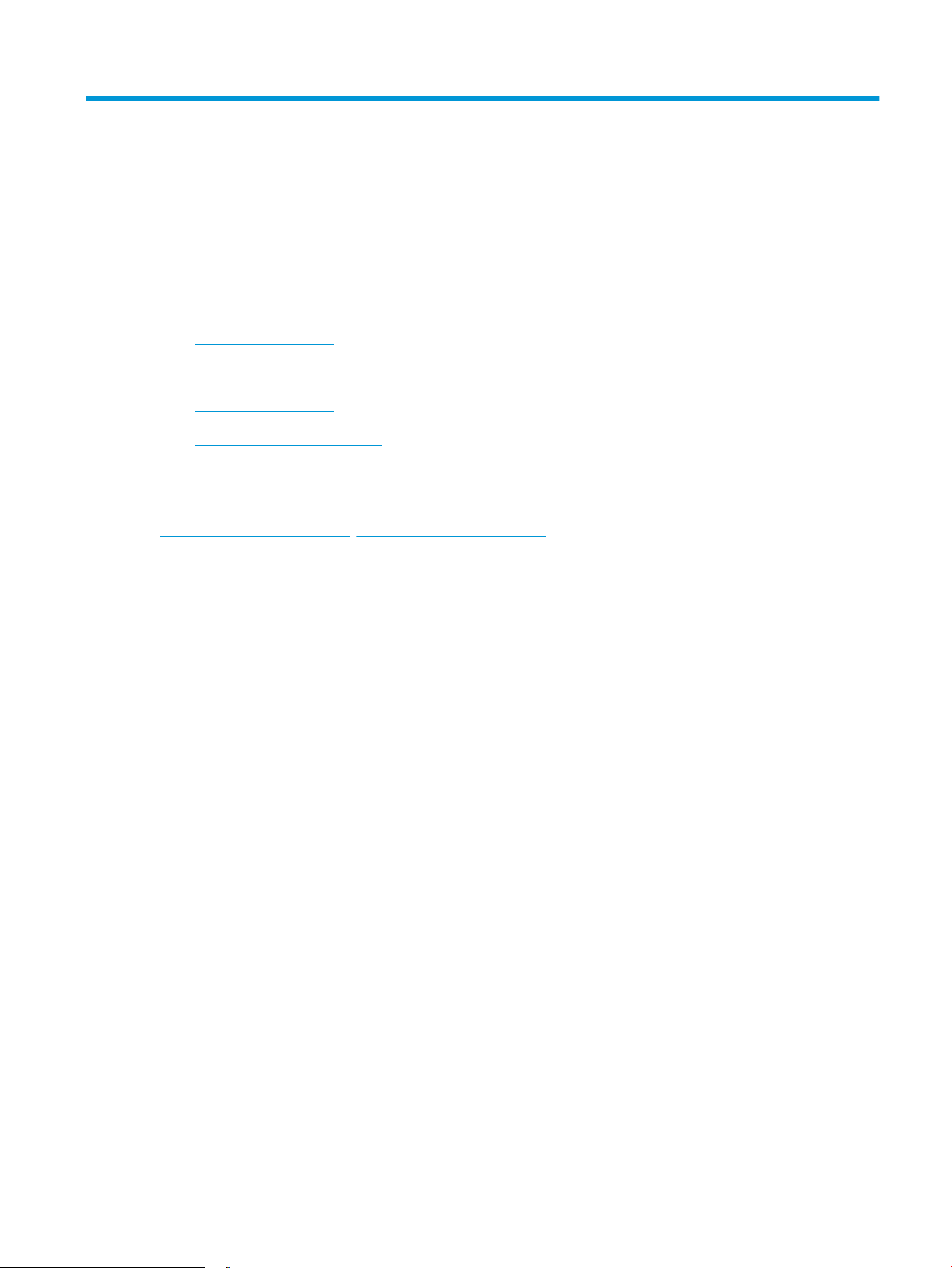
2 Safates de paper
●
Càrrega de la safata 1
●
Càrrega de la safata 2
●
Càrrega de la safata 3
●
Càrrega i impressió de sobres
Per a més informació:
La informació següent és correcta en la data de publicació. Per obtenir informació actualitzada, vegeu
www.hp.com/support/ljM402, www.hp.com/support/ljM403.
L'ajuda integral d'HP per a la impressora inclou la informació següent:
●
Instal·lació i conguració
●
Instruccions d'ús
●
Resolució de problemes
●
Descàrrega d'actualitzacions de microprogramari i programari
●
Informació per unir-se a fòrums de suport tècnic
●
Obtenció d'informació normativa i sobre la garantia
CAWW 13
Page 24
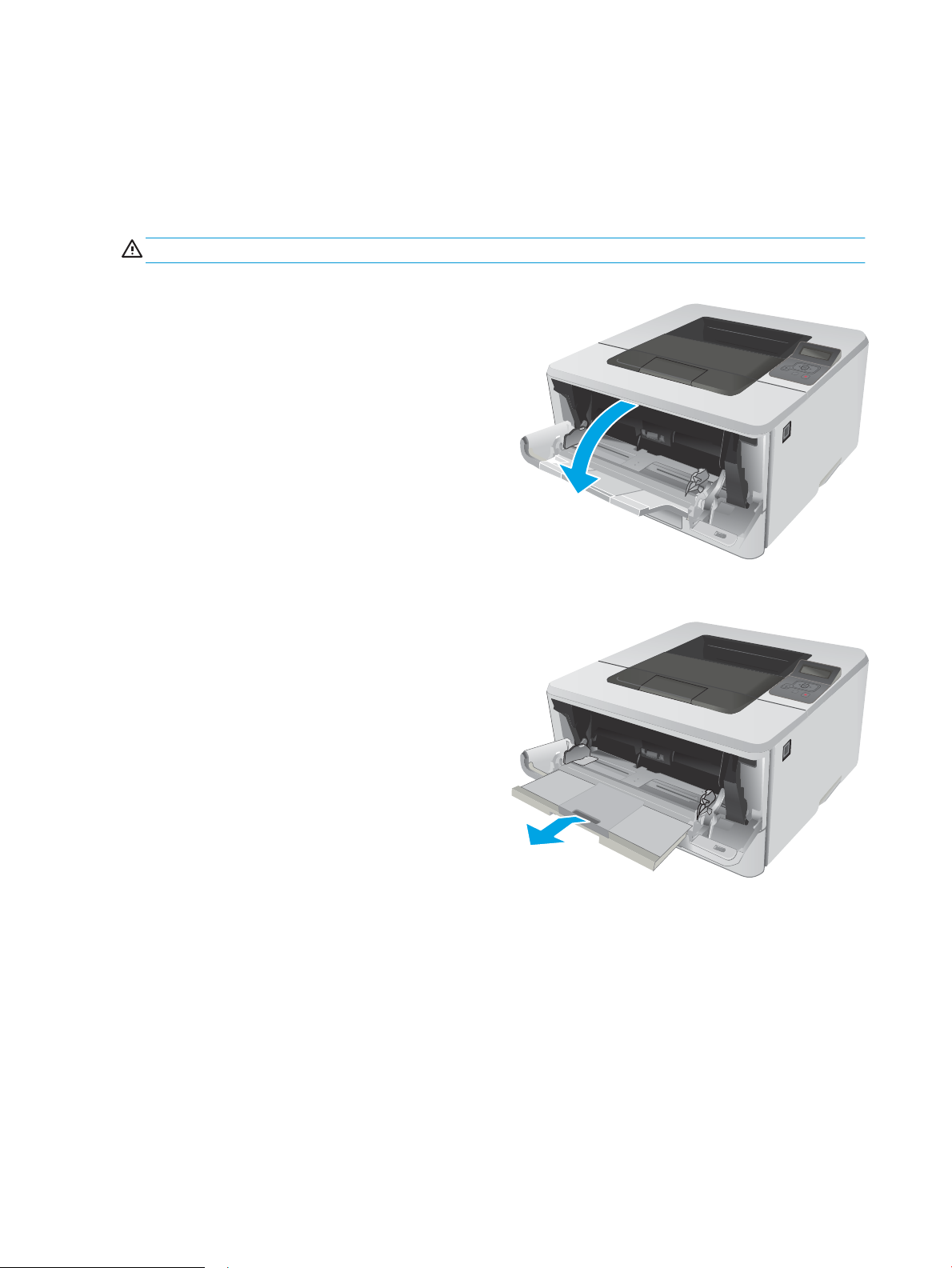
Càrrega de la safata 1
HEWLETT-PACKARD
2
HEWLETT-PACKARD
2
Introducció
A continuació s'explica com carregar el paper a la safata 1. Aquesta safata admet ns a 100 fulls de paper de
75 g/m2.
ATENCIÓ: Per tal d'evitar embussos de paper, no afegiu ni traieu mai paper de la safata 1 durant la impressió.
1. Agafeu les manetes a l'esquerra i la dreta de la
safata i estireu cap avall per obrir la safata 1.
2. Traieu l'extensió de la safata.
14 Capítol 2 Safates de paper CAWW
Page 25
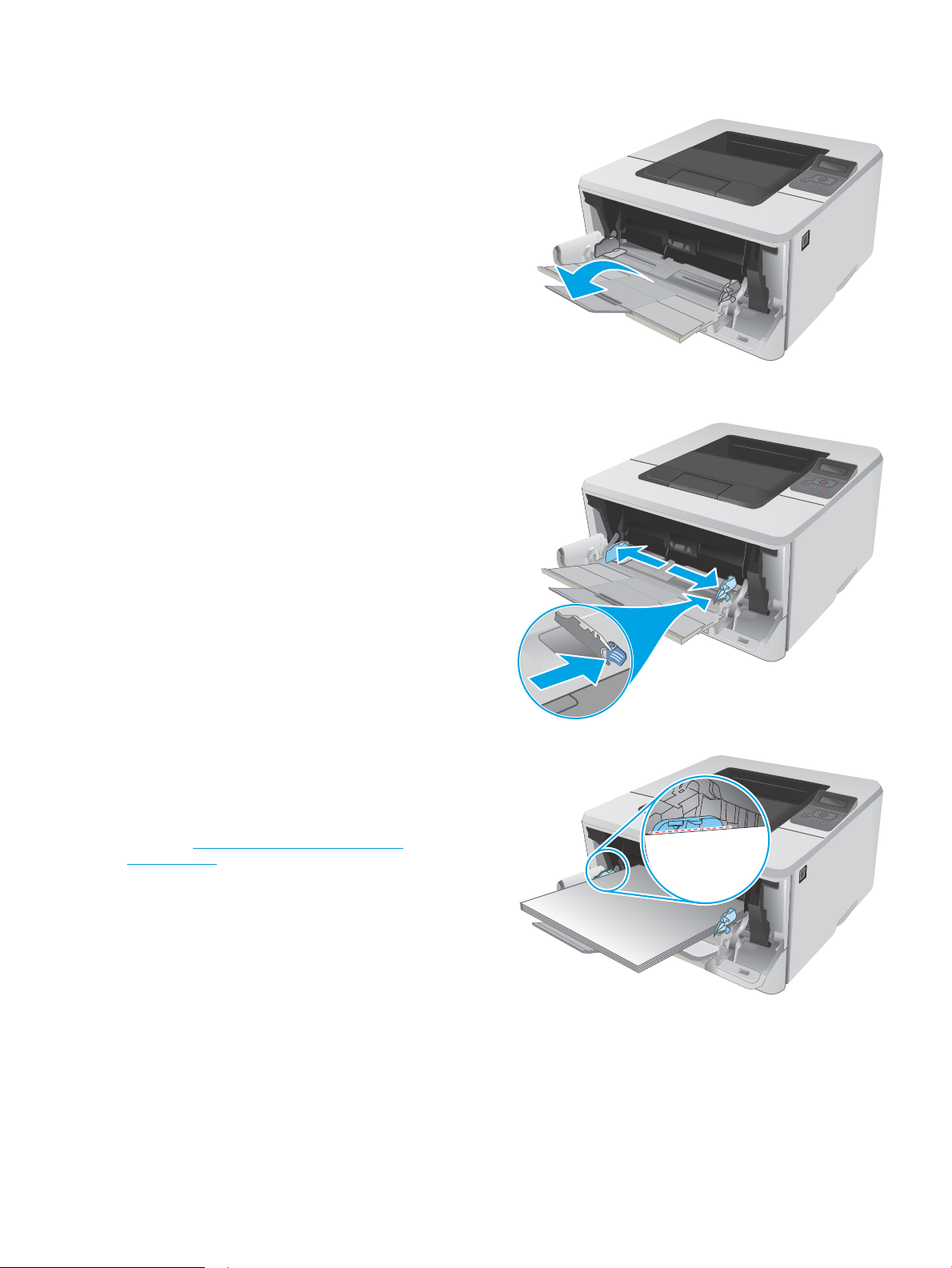
3. Per al paper llarg, desplegueu l'extensió de la
HEWLETT-PACKARD
2
HEWLETT-PACKARD
2
HEWLETT-PACKARD
2
safata per sostenir el paper.
4. Premeu la pestanya de la guia del paper dreta i,
després, obriu les guies del paper ns la mida
adequada.
5. Carregueu paper a la safata. Assegureu-vos que el
paper s'ajusta per sota de les pestanyes i per sota
dels indicadors d'alçada màxima.
L'orientació del paper a la safata canvia segons la
mida del paper. Per obtenir informació addicional,
consulteu Orientació del paper a la safata 1
a la pàgina 16
CAWW Càrrega de la safata 1 15
Page 26
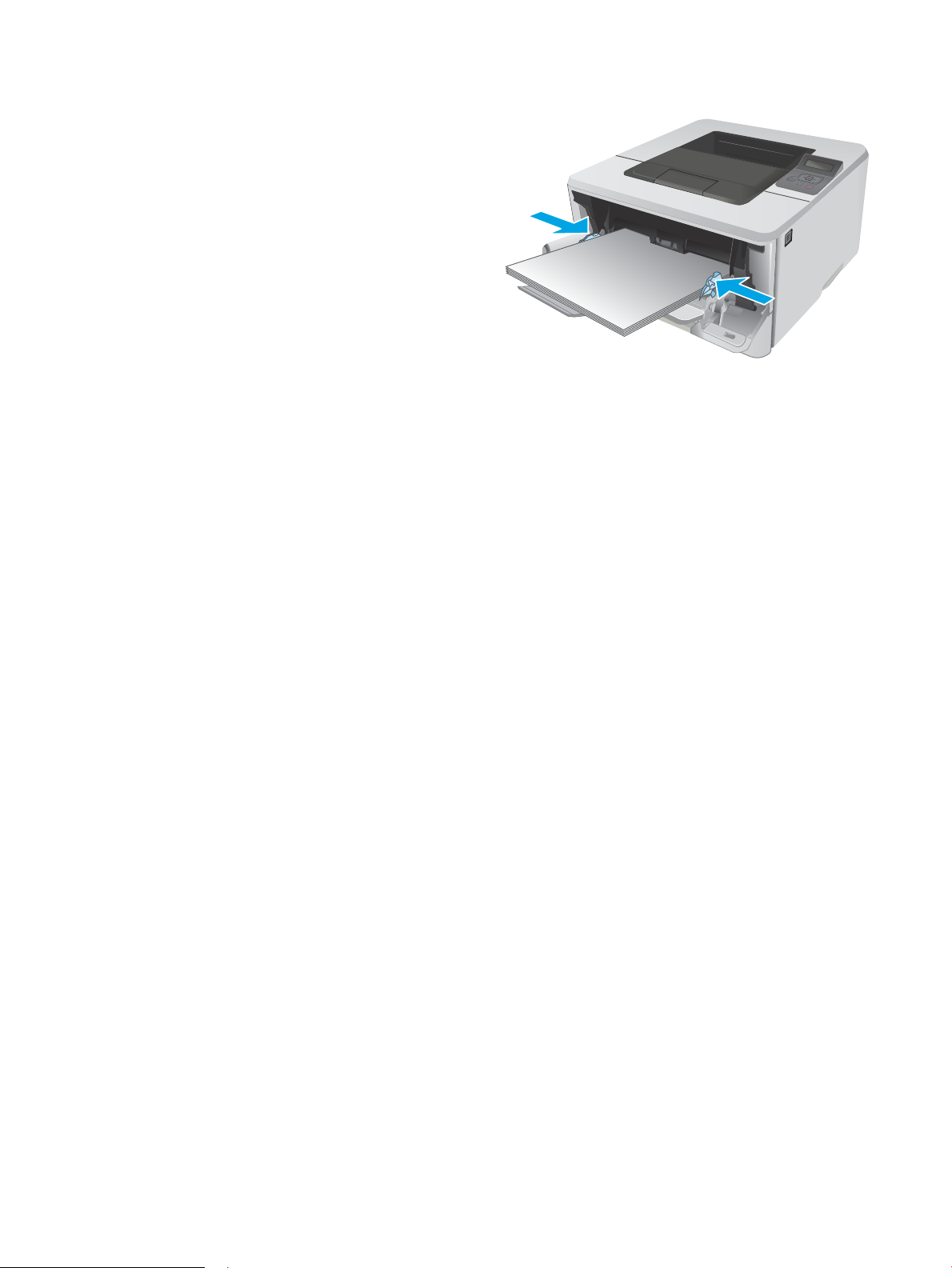
6. Premeu la pestanya de la guia del paper dreta i,
HEWLETT-PACKARD
2
després, ajusteu les guies del paper de manera que
toquin lleugerament la pila de paper, però sense
corbar-la.
7. A l'ordinador, inicieu el procés d'impressió des de
l'aplicació de programari. Assegureu-vos que el
controlador s'hagi congurat amb la mida i el tipus
de paper correctes per al paper en què s'imprimirà
des de la safata.
Orientació del paper a la safata 1
Quan feu servir un paper per al qual calgui una orientació especíca, carregueu-lo d'acord amb la informació de
la taula següent.
16 Capítol 2 Safates de paper CAWW
Page 27
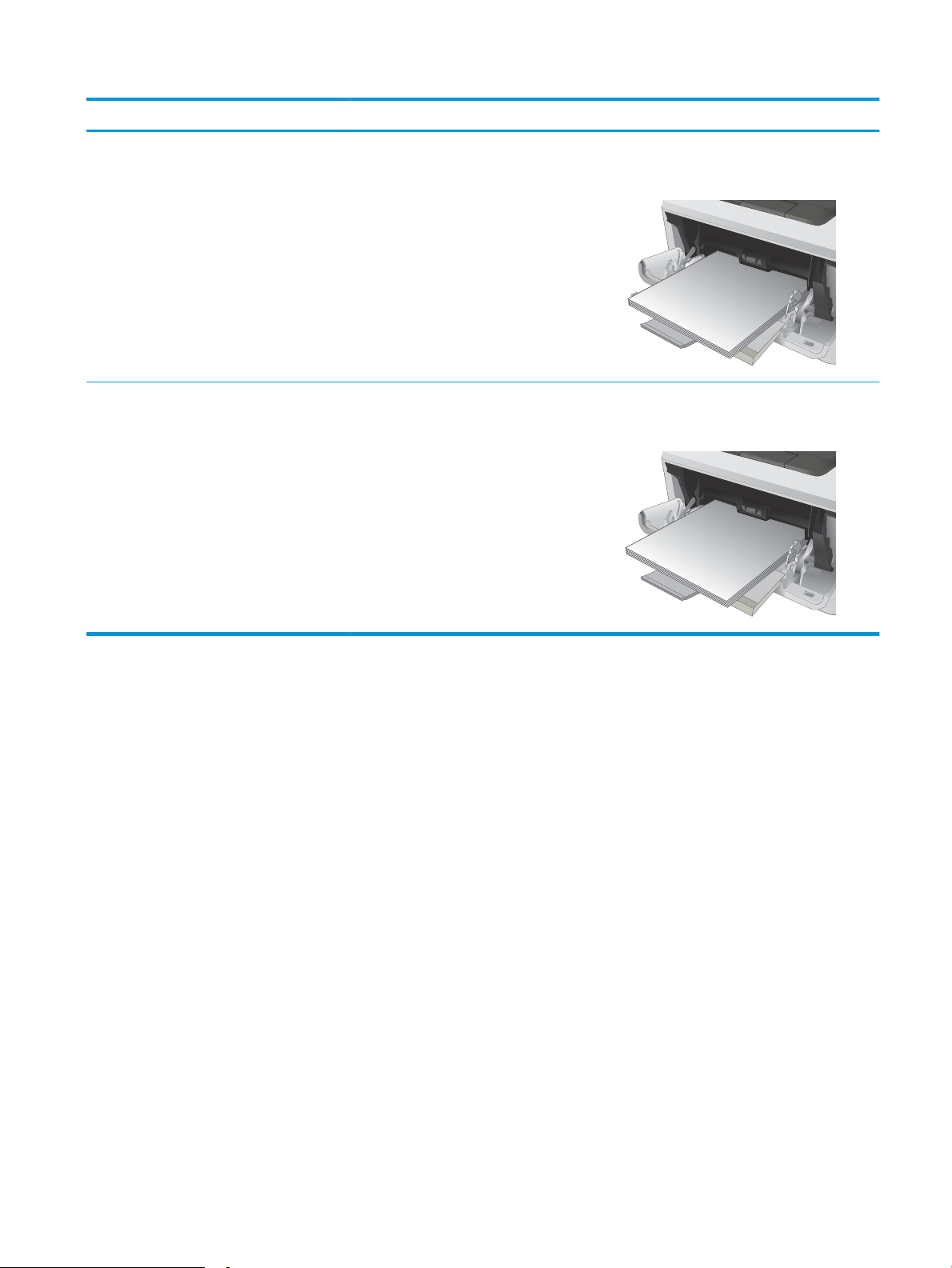
Tipus de paper Sortida Com carregar paper
HEWLETT-PACKARD
2
123
HEWLETT-PACKARD
2
123
Amb capçalera o preimprès Impressió a una cara Cara amunt
Marge superior mirant cap a la impressora
Amb capçalera o preimprès Impressió a dues cares Cara avall
Marge superior mirant cap a la impressora
CAWW Càrrega de la safata 1 17
Page 28
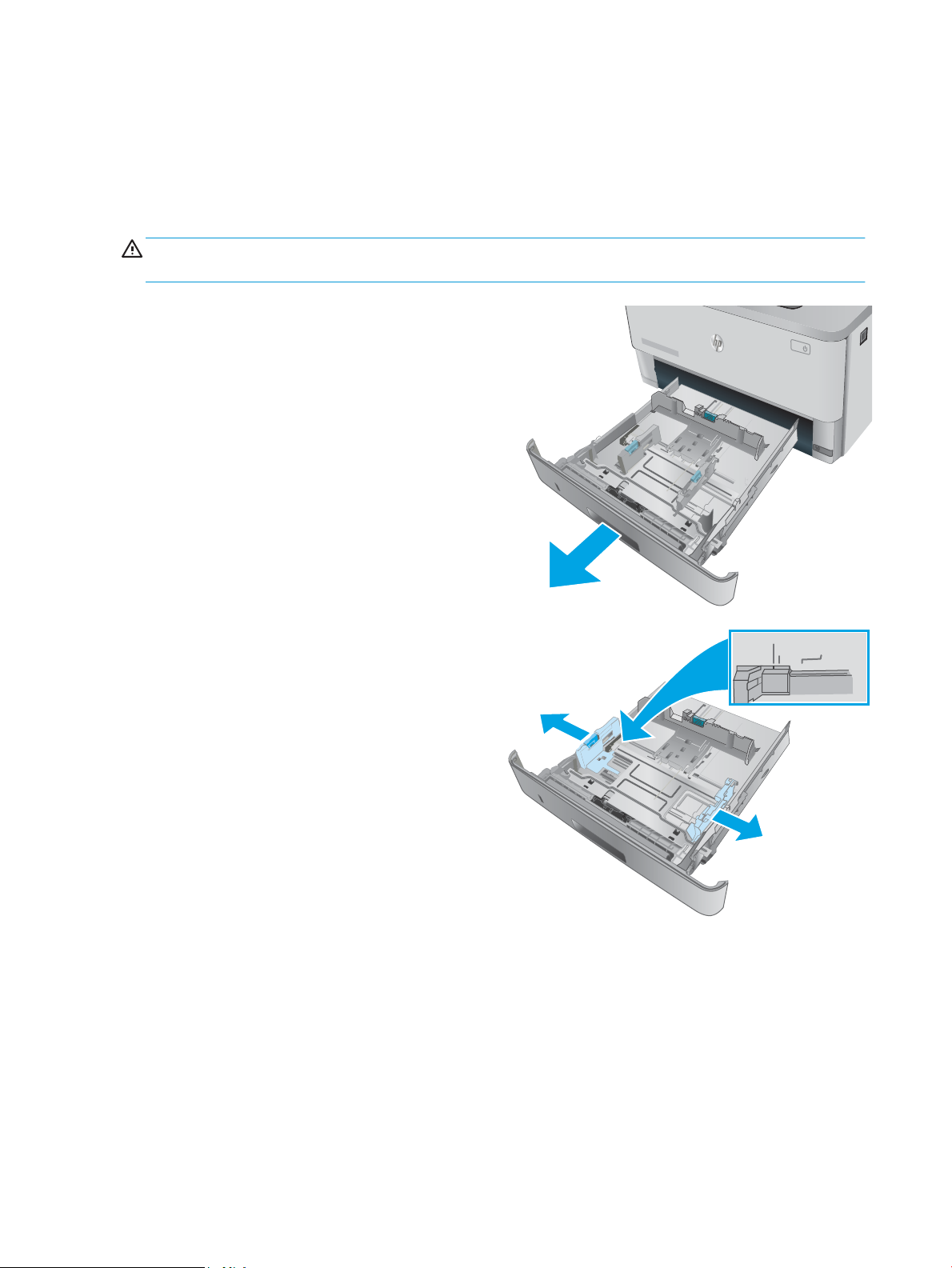
Càrrega de la safata 2
ETT
-
P
ACKARD
1
2
2
A4 / A5 B5
8.5
Introducció
A continuació s'explica com carregar el paper a la safata 2. Aquesta safata admet ns a 250 fulls de paper de
75 g/m2.
ATENCIÓ: No imprimiu sobres, etiquetes ni paper de mides no admeses des de la safata 2. Imprimiu aquests
tipus de paper només des de la safata 1.
1. Traieu la safata i aixequeu-la lleugerament per
treure-la completament de la impressora.
NOTA: No obriu la safata mentre estigui en ús.
2. Premeu la pestanya d'ajustament de l'esquerra per
situar les guies d'amplada del paper i desplaceu les
guies ns que s'ajustin a la mida del paper que
estigueu utilitzant.
18 Capítol 2 Safates de paper CAWW
Page 29
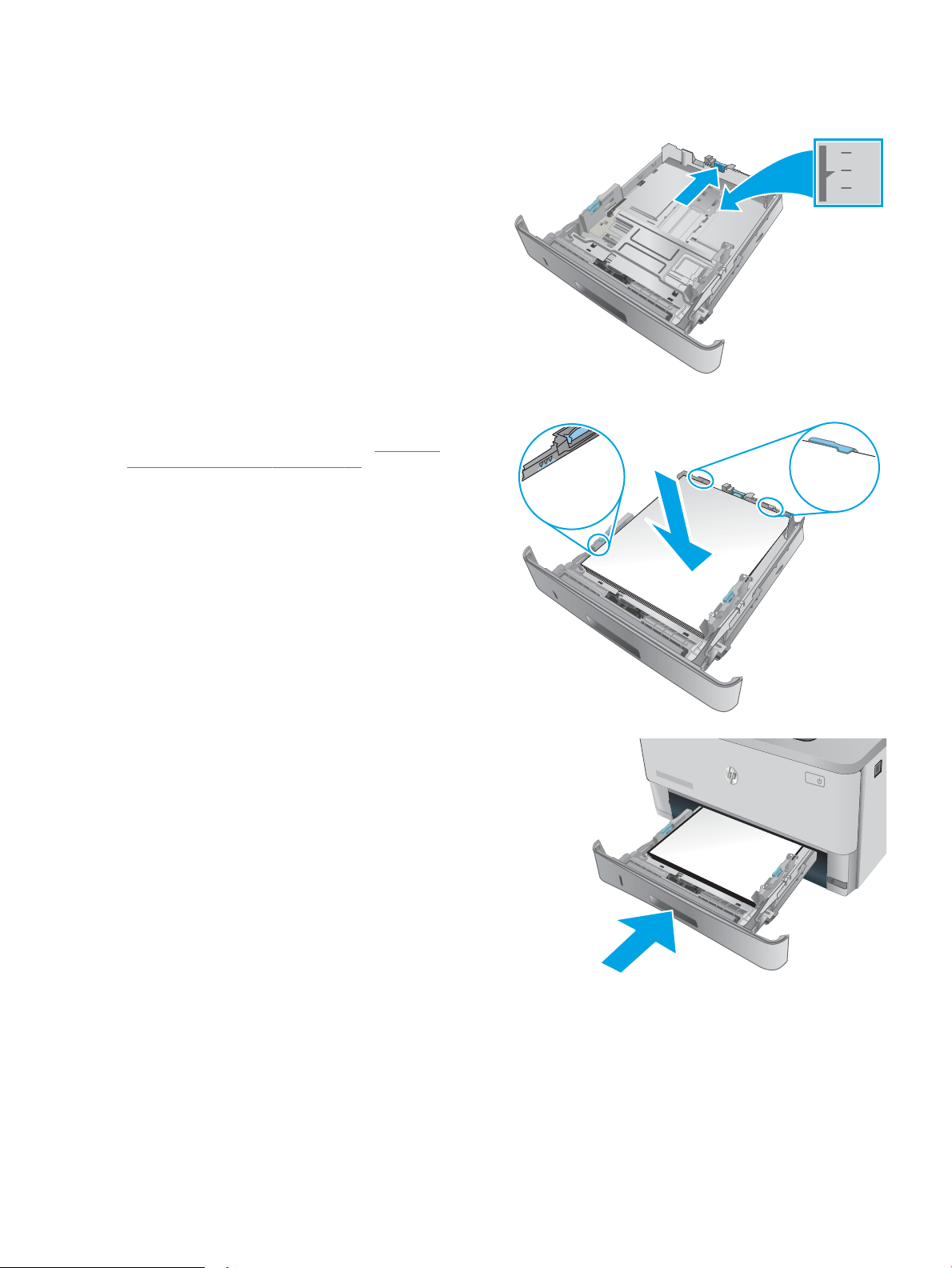
3. Premeu la pestanya d'ajustament per situar la guia
2
11
B5
A4
2
ETT
-
P
ACKARD
1
2
de llargada del paper i desplaceu les guies ns que
s'ajustin a la mida del paper que estigueu utilitzant.
4. Carregueu paper a la safata. Per obtenir informació
sobre com orientar el paper, consulteu Orientació
del paper a la safata 2 a la pàgina 20.
NOTA: No poseu les guies del paper de manera
ajustada contra la pila de paper. Ajusteu-les als
marges o a les marques que hi ha a la safata.
NOTA: Per evitar embussos, ajusteu les guies de
paper a la mida adequada i no sobrecarregueu la
safata. Assegureu-vos que la part superior de la
pila es troba per sota dels indicadors de límit de
càrrega de la safata, tal com es mostra a
l'ampliació de la il·lustració.
NOTA: Si la safata no s'ajusta correctament, pot
aparèixer un missatge d'error durant la impressió o
es pot produir un embús de paper.
5. Inseriu la safata completament a la impressora.
6. A l'ordinador, inicieu el procés d'impressió des de
l'aplicació de programari. Assegureu-vos que el
controlador s'hagi congurat amb la mida i el tipus
de paper correctes per al paper en què s'imprimirà
des de la safata.
CAWW Càrrega de la safata 2 19
Page 30
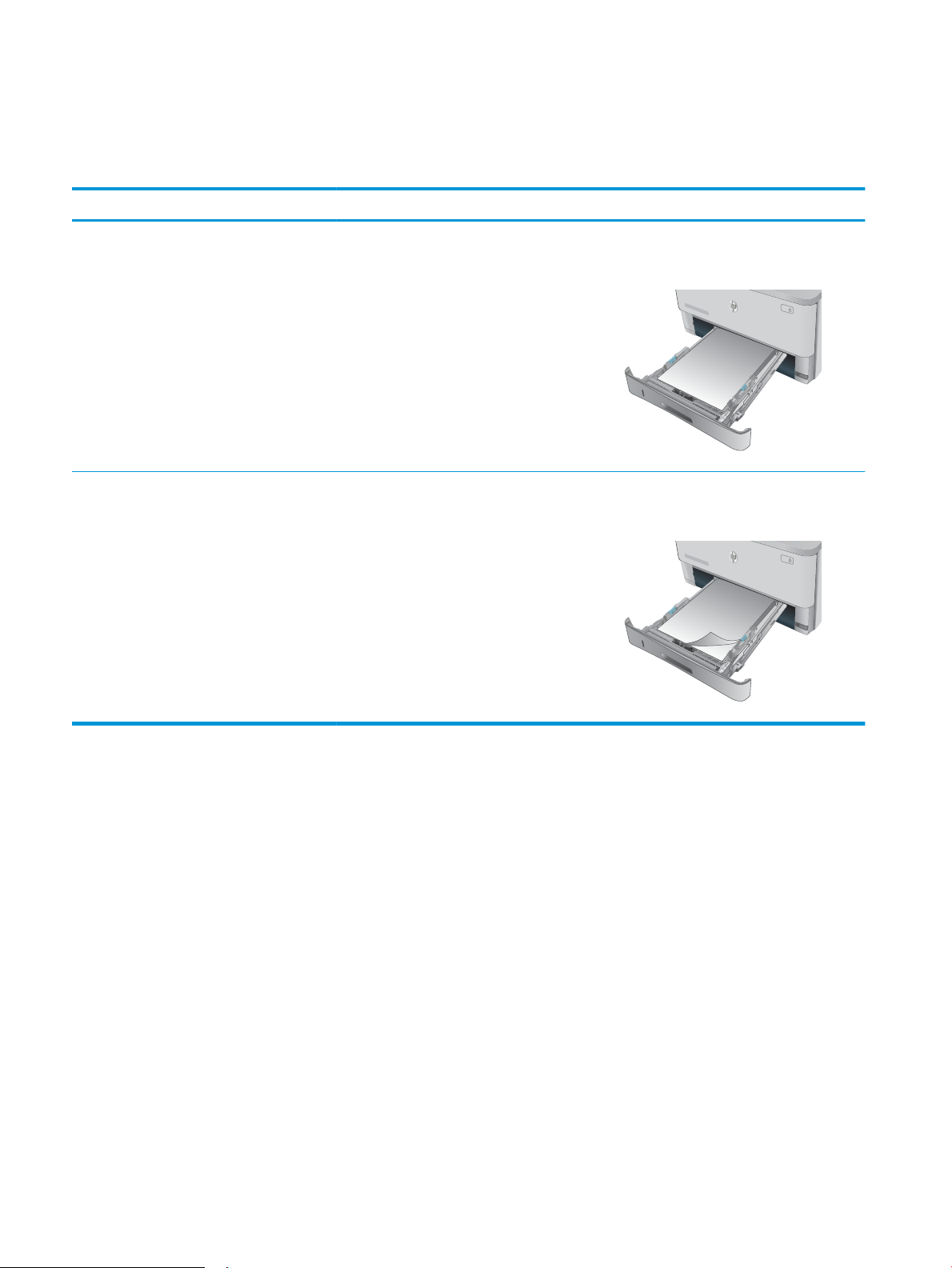
Orientació del paper a la safata 2
123
1
2
1
2
Quan feu servir un paper per al qual calgui una orientació especíca, carregueu-lo d'acord amb la informació de
la taula següent.
Tipus de paper Sortida Com carregar paper
Amb capçalera o preimprès Impressió a una cara Cara amunt
Vora superior cap a la part frontal de la safata
Amb capçalera o preimprès Impressió a dues cares Cara avall
Vora superior cap a la part frontal de la safata
20 Capítol 2 Safates de paper CAWW
Page 31

Càrrega de la safata 3
RD
1
2
3
3
A4 / A5 B5
8.5
Introducció
A continuació s'explica com carregar el paper a la safata 3. Aquesta safata admet ns a 550 fulls de paper de
75 g/m2.
ATENCIÓ: No imprimiu sobres, etiquetes ni paper de mides no admeses des de la safata 3. Imprimiu aquests
tipus de paper només des de la safata 1.
1. Traieu la safata i aixequeu-la lleugerament per
treure-la completament de la impressora.
NOTA: No obriu la safata mentre estigui en ús.
2. Premeu la pestanya d'ajustament de l'esquerra per
situar les guies d'amplada del paper i desplaceu les
guies ns que s'ajustin a la mida del paper que
estigueu utilitzant.
CAWW Càrrega de la safata 3 21
Page 32

3. Premeu la pestanya d'ajustament per situar la guia
11
B5
A4
3
3
RD
2
1
3
de llargada del paper i desplaceu les guies ns que
s'ajustin a la mida del paper que estigueu utilitzant.
4. Carregueu paper a la safata. Per obtenir informació
sobre com orientar el paper, consulteu Orientació
del paper a la safata 3 a la pàgina 23.
NOTA: No poseu les guies del paper de manera
ajustada contra la pila de paper. Ajusteu-les als
marges o a les marques que hi ha a la safata.
NOTA: Per evitar embussos, ajusteu les guies de
paper a la mida adequada i no sobrecarregueu la
safata. Assegureu-vos que la part superior de la
pila es troba per sota dels indicadors de límit de
càrrega de la safata, tal com es mostra a
l'ampliació de la il·lustració.
NOTA: Si la safata no s'ajusta correctament, pot
aparèixer un missatge d'error durant la impressió o
es pot produir un embús de paper.
5. Inseriu la safata completament a la impressora.
6. A l'ordinador, inicieu el procés d'impressió des de
l'aplicació de programari. Assegureu-vos que el
controlador s'hagi congurat amb la mida i el tipus
de paper correctes per al paper en què s'imprimirà
des de la safata.
22 Capítol 2 Safates de paper CAWW
Page 33

Orientació del paper a la safata 3
2
1
3
123
2
1
3
Quan feu servir un paper per al qual calgui una orientació especíca, carregueu-lo d'acord amb la informació de
la taula següent.
Tipus de paper Sortida Com carregar paper
Amb capçalera o preimprès Impressió a una cara Cara amunt
Vora superior cap a la part frontal de la safata
Amb capçalera o preimprès Impressió a dues cares Cara avall
Vora superior cap a la part frontal de la safata
CAWW Càrrega de la safata 3 23
Page 34

Càrrega i impressió de sobres
HEWLETT-PACKARD
2
Introducció
A continuació s'explica com imprimir i carregar sobres. Utilitzeu només la safata 1 per imprimir en sobres. La
safata 1 admet ns a 10 sobres.
Per imprimir sobres amb l'opció d'alimentació manual, seguiu aquests passos per seleccionar la conguració
correcta al controlador d'impressió i, a continuació, carregueu els sobres a la safata després d'enviar la tasca
d'impressió a la impressora.
Impressió de sobres
1. Des del programari, seleccioneu l'opció Imprimeix.
2. Seleccioneu la impressora d'entre la llista d'impressores i, a continuació feu clic a Propietats o a
Preferències per obrir el controlador d'impressió.
NOTA: El nom del botó varia segons el programari.
NOTA: Per accedir a aquestes funcions des de la pantalla d'inici del Windows 8 o 8.1, seleccioneu
Dispositius, Impressió i, a continuació, seleccioneu la impressora.
3. Feu clic a la pestanya Paper/Qualitat.
4. A la llista desplegable Mida de paper, seleccioneu la mida correcta per als sobres.
5. A la llista desplegable Tipus de paper, seleccioneu Sobre.
6. A la llista desplegable Origen del paper, seleccioneu Alimentació manual.
7. Feu clic al botó D'acord per tancar el quadre de diàleg Propietats del document.
8. Al quadre de diàleg Impressió, feu clic al botó D'acord per imprimir la tasca.
Orientació del sobre
Carregueu els sobres a la safata 1 cara amunt, amb la vora curta del
franqueig mirant cap a la impressora.
24 Capítol 2 Safates de paper CAWW
Page 35

3 Subministraments, accessoris i components
●
Comanda de components, accessoris i subministraments
●
Substituïu el cartutx de tòner de color
Per a més informació:
La informació següent és correcta en la data de publicació. Per obtenir informació actualitzada, vegeu
www.hp.com/support/ljM402, www.hp.com/support/ljM403.
L'ajuda integral d'HP per a la impressora inclou la informació següent:
●
Instal·lació i conguració
●
Instruccions d'ús
●
Resolució de problemes
●
Descàrrega d'actualitzacions de microprogramari i programari
●
Informació per unir-se a fòrums de suport tècnic
●
Obtenció d'informació normativa i sobre la garantia
CAWW 25
Page 36

Comanda de components, accessoris i subministraments
Encàrrecs
Feu comandes de subministraments i de paper www.hp.com/go/suresupply
Feu comandes de peces o accessoris d'HP originals www.hp.com/buy/parts
Feu comandes per mitjà de proveïdors de serveis o d'assistència Poseu-vos en contacte amb un proveïdor de serveis o d'assistència
autoritzat d'HP.
Encarregueu productes mitjançant el servidor web incrustat d'HP
(EWS)
Per accedir-hi, introduïu l'adreça IP de la impressora o el nom de
l'amtrió al camp d'adreça/URL d'un navegador web compatible de
l'ordinador. L'EWS conté un enllaç al lloc web SureSupply d'HP, que
ofereix opcions de compra dels subministraments originals d'HP.
Subministraments i accessoris
Article Descripció Número de cartutx Número de referència
Subministraments
Cartutx de tòner negre original LaserJet
HP 26A
NOTA: Només als models M402
Cartutx de tòner negre original LaserJet
HP 28A
NOTA: Només als models M403
Cartutx de tòner original negre d'alt
rendiment LaserJet HP 26X
NOTA: Només als models M402
Cartutx de tòner original negre d'alt
rendiment LaserJet HP 28X
Cartutx de tòner negre de recanvi amb capacitat
estàndard
Cartutx de tòner negre de recanvi amb capacitat
estàndard
Cartutx de tòner negre de recanvi d'alta
capacitat
Cartutx de tòner negre de recanvi d'alta
capacitat
26A CF226A
28A CF228A
26X CF226X
28X CF228X
NOTA: Només als models M403
Accessoris
Alimentador de paper HP LaserJet 1 x
550
Alimentador de paper de 550 fulls (Safata 3
opcional)
No aplicable RM2-5413-000CN
Peces d'autoreparació per part del client
Hi ha disponibles peces d'autoreparació per part del client per a un gran nombre d'impressores HP LaserJet per
reduir el temps de reparació. Per obtenir més informació sobre el programa i els avantatges de l'autoreparació
per part del client, consulteu www.hp.com/go/csr-support i www.hp.com/go/csr-faq.
Podeu fer una comanda de peces de substitució d'HP originals a www.hp.com/buy/parts, o bé posant-vos en
contacte amb un proveïdor de serveis o d'assistència autoritzat d'HP. Quan feu la comanda, es requereix un dels
següents elements: el número de referència, el número de sèrie (situat a la part posterior de la impressora), el
número d'impressora, o bé el nom de la impressora.
26 Capítol 3 Subministraments, accessoris i components CAWW
Page 37

●
Les peces d’autoreparació que apareixen com a Obligatòria les han d’instal·lar els clients, tret que estigueu
disposats a pagar perquè el personal de servei d’HP faci la reparació. La garantia de la impressora HP no
cobreix el suport in situ ni la devolució al magatzem d’aquestes peces.
●
Les peces d'autoreparació que apareixen com a Opcional les pot instal·lar el personal de servei d'HP sense
cap cost addicional durant el període de garantia de la impressora.
Opcions
Article Descripció
Safata d'entrada de paper de 250 fulls Recanvi de l'estoig de la safata 2 Obligatòria RM2-5392-000CN
d'autoreparació Número de referència
Alimentador de paper HP LaserJet 1 x 550 Alimentador de paper de 550 fulls (Safata 3
opcional)
Obligatòria RM2-5413-000CN
CAWW Comanda de components, accessoris i subministraments 27
Page 38

Substituïu el cartutx de tòner de color
●
Introducció
●
Informació del cartutx de tòner
●
Extracció i substitució del cartutx de tòner
Introducció
La informació següent ofereix més detalls sobre el cartutx de tòner per a la impressora i inclou instruccions per
substituir-lo.
Informació del cartutx de tòner
Aquesta impressora indica quan un cartutx de tòner arriba a un nivell baix o molt baix. La vida útil real restant del
cartutx de tòner por variar. Tingueu en compte la possibilitat de tenir un cartutx de recanvi disponible per
instal·lar-lo quan la qualitat d'impressió deixi de ser acceptable.
Continueu imprimint amb el cartutx actual ns que la redistribució del tòner deixi d'oferir una qualitat d'impressió
acceptable. Per redistribuir el tòner, traieu el cartutx de tòner de la impressora i moveu suaument el cartutx cap
endavant i cap endarrere sobre el seu eix horitzontal. Per veure'n una representació gràca, consulteu les
instruccions de substitució de cartutx. Torneu a inserir el cartutx de tòner a la impressora i tanqueu la coberta.
Per adquirir cartutxos o comprovar la compatibilitat dels cartutxos amb la impressora, aneu a HP SureSupply a
www.hp.com/go/suresupply. Desplaceu-vos ns al nal de la pàgina i veriqueu que la informació sobre el
país/la regió sigui correcta.
Capacitat Descripció Número de cartutx Número de referència
Cartutx de tòner negre original
LaserJet HP 26A
NOTA: Només als models
M402
Cartutx de tòner negre original
LaserJet HP 28A
NOTA: Només als models
M403
Cartutx de tòner original negre
d'alt rendiment LaserJet HP 26X
NOTA: Només als models
M402
Cartutx de tòner original negre
d'alt rendiment LaserJet HP 28X
NOTA: Només als models
M403
Cartutx de tòner negre de
recanvi amb capacitat estàndard
Cartutx de tòner negre de
recanvi amb capacitat estàndard
Cartutx de tòner negre de
recanvi d'alta capacitat
Cartutx de tòner negre de
recanvi d'alta capacitat
26A CF226A
28A CF228A
26X CF226X
28X CF228X
NOTA: Els cartutxos de tòner d'alta capacitat contenen més tòner que els cartutxos estàndard per augmentar
el rendiment de pàgines. Trobareu més informació a www.hp.com/go/learnaboutsupplies.
No retireu el cartutx de tòner de l'embalatge ns que arribi el moment de substituir-lo.
28 Capítol 3 Subministraments, accessoris i components CAWW
Page 39

ATENCIÓ: Per a evitar que es malmeti el cartutx de tòner, no l'exposeu a la llum durant més d'uns quants
2
1
HEWLETT-PACKARD
2
1
minuts. Cobriu el tambor verd de tractament d'imatges si el cartutx de tòner s'ha de treure de la impressora
durant un període de temps llarg.
La il·lustració següent mostra els components del cartutx de tòner.
1 Tambor d'imatges
ATENCIÓ: No toqueu el tambor d'imatges. Les ditades poden provocar problemes de qualitat d'impressió.
2 Xip de memòria
ATENCIÓ: Si us taqueu la roba amb tòner, fregueu la taca amb un drap sec i renteu la roba amb aigua freda.
L’aigua calenta xa el tòner al teixit.
NOTA: A la caixa del cartutx de tòner podeu trobar informació sobre el reciclatge de cartutxos de tòner usats.
Extracció i substitució del cartutx de tòner
1. Premeu el botó que allibera la porta frontal.
CAWW Substituïu el cartutx de tòner de color 29
Page 40

2. Obriu la porta frontal.
2
HEWLETT-PACKARD
1
HEWLETT-PACKARD
1
HEWLETT-PACKARD
1
3. Traieu el cartutx de tòner usat de la impressora.
4. Traieu l'embalatge del cartutx de tòner nou de la
caixa i estireu la pestanya d'alliberament de
l'embalatge.
30 Capítol 3 Subministraments, accessoris i components CAWW
Page 41

5. Traieu el cartutx de tòner de l'embalatge obert.
Col·loqueu el cartutx de tòner usat a l'embalatge
per reciclar-lo.
6. Agafeu els dos costats del cartutx de tòner i
sacsegeu-lo 5 o 6 cops.
CAWW Substituïu el cartutx de tòner de color 31
Page 42

7. Alineeu el cartutx de tòner amb les marques que hi
HEWLETT-PACKARD
1
2
HEWLETT-PACKARD
1
HEWLETT-PACKARD
1
ha a l'interior de la impressora i instal·leu el cartutx
de tòner ns que encaixi totalment.
8. Tanqueu la porta frontal.
32 Capítol 3 Subministraments, accessoris i components CAWW
Page 43

4 Impressió
●
Tasques d'impressió (Windows)
●
Tasques d'impressió (OS X)
●
Emmagatzematge de tasques d'impressió al producte per imprimir-les més tard o en privat
●
Impressió mòbil
Per a més informació:
La informació següent és correcta en la data de publicació. Per obtenir informació actualitzada, vegeu
www.hp.com/support/ljM402, www.hp.com/support/ljM403.
L'ajuda integral d'HP per a la impressora inclou la informació següent:
●
Instal·lació i conguració
●
Instruccions d'ús
●
Resolució de problemes
●
Descàrrega d'actualitzacions de microprogramari i programari
●
Informació per unir-se a fòrums de suport tècnic
●
Obtenció d'informació normativa i sobre la garantia
CAWW 33
Page 44

Tasques d'impressió (Windows)
Com imprimir (Windows)
El procediment següent descriu el procés bàsic d'impressió per al Windows.
1. Des del software, seleccioneu l'opció Impressió.
2. Seleccioneu la impressora de la llista d'impressores. Per canviar els paràmetres, feu clic o toqueu el botó
Propietats o Preferències per obrir el controlador d'impressió.
NOTA: El nom del botó varia segons el programari.
NOTA: Per accedir a aquestes funcions des de l'aplicació d'inici del Windows 8 o 8.1, seleccioneu
Dispositius, Impressió i, a continuació, seleccioneu la impressora.
NOTA: Per obtenir més informació, feu clic al botó d'ajuda (?) del controlador d'impressió.
NOTA: És possible que el controlador d'impressió sigui diferent del mostrat aquí, però els procediments
són els mateixos.
3. Feu clic a les pestanyes del controlador d'impressió per congurar les opcions disponibles. Per exemple,
establiu l'orientació del paper a la pestanya Acabat i deniu l'origen del paper, el tipus de paper, la mida del
paper i la conguració de qualitat a la pestanya Paper/Qualitat.
34 Capítol 4 Impressió CAWW
Page 45

4. Feu clic al botó D'acord per tornar al quadre de diàleg Imprimeix. Seleccioneu el nombre de còpies que
voleu imprimir en aquesta pantalla.
5. Feu clic al botó D'acord per imprimir la tasca.
CAWW Tasques d'impressió (Windows) 35
Page 46

Impressió automàtica a les dues cares (Windows)
Seguiu aquest procediment per a impressores que disposen d'un comunicador dúplex automàtic. Si la
impressora no té un comunicador dúplex automàtic instal·lat, o bé per imprimir en tipus de paper que no siguin
compatibles amb el comunicador dúplex, podeu imprimir a les dues cares manualment.
1. Des del software, seleccioneu l'opció Impressió.
2. Seleccioneu la impressora de la llista d'impressores i, a continuació feu clic a Propietats o Preferències per
obrir el controlador d'impressió.
NOTA: El nom del botó varia segons el programari.
NOTA: Per accedir a aquestes funcions des de l'aplicació d'inici del Windows 8 o 8.1, seleccioneu
Dispositius, Impressió i, a continuació, seleccioneu la impressora.
3. Feu clic a la pestanya Acabat.
4. Seleccioneu la casella de selecció Impressió a les dues cares. Feu clic al botó D'acord per tancar el quadre
de diàleg Propietats del document.
5. Al quadre de diàleg Impressió, feu clic al botó D'acord per imprimir la tasca.
Impressió manual a les dues cares (Windows)
Utilitzeu aquest procediment per a impressores que no tinguin instal·lat un comunicador dúplex automàtic o bé
per imprimir en paper que no sigui compatible amb el comunicador dúplex.
1. Des del software, seleccioneu l'opció Impressió.
2. Seleccioneu la impressora de la llista d'impressores i, a continuació feu clic a Propietats o Preferències per
obrir el controlador d'impressió.
NOTA: El nom del botó varia segons el programari.
NOTA: Per accedir a aquestes funcions des de l'aplicació d'inici del Windows 8 o 8.1, seleccioneu
Dispositius, Impressió i, a continuació, seleccioneu la impressora.
3. Feu clic a la pestanya Acabat.
4. Seleccioneu la casella de selecció Imprimeix a les dues cares (manualment). Feu clic al botó D'acord per
imprimir la primera cara de la tasca.
5. Recupereu la tasca impresa de la safata de sortida i col·loqueu-la a la safata 1.
6. Si se us demana, toqueu el botó del tauler de control que calgui per continuar.
36 Capítol 4 Impressió CAWW
Page 47

Impressió de diverses pàgines per full (Windows)
1. Des del software, seleccioneu l'opció Impressió.
2. Seleccioneu la impressora de la llista d'impressores i, a continuació feu clic a Propietats o Preferències per
obrir el controlador d'impressió.
NOTA: El nom del botó varia segons el programari.
NOTA: Per accedir a aquestes funcions des de l'aplicació d'inici del Windows 8 o 8.1, seleccioneu
Dispositius, Impressió i, a continuació, seleccioneu la impressora.
3. Feu clic a la pestanya Acabat.
4. Seleccioneu el nombre de pàgines per full a la llista desplegable Pàgines per full.
5. Seleccioneu les opcions adequades a Imprimeix marges de la pàgina, Ordre de pàgines i Orientació. Feu clic
al botó D'acord per tancar el quadre de diàleg Propietats del document.
6. Al quadre de diàleg Impressió, feu clic al botó D'acord per imprimir la tasca.
Selecció del tipus de paper (Windows)
1. Des del software, seleccioneu l'opció Impressió.
2. Seleccioneu la impressora de la llista d'impressores i, a continuació feu clic a Propietats o Preferències per
obrir el controlador d'impressió.
NOTA: El nom del botó varia segons el programari.
NOTA: Per accedir a aquestes funcions des de l'aplicació d'inici del Windows 8 o 8.1, seleccioneu
Dispositius, Impressió i, a continuació, seleccioneu la impressora.
3. Feu clic a la pestanya Paper/Qualitat.
4. A la llista Tipus de paper, feu clic a l'opció Més...
5. Amplieu la llista de Tipus: opcions.
6. Amplieu la categoria de tipus de paper que s'apropi més al vostre paper.
7. Seleccioneu l'opció corresponent al tipus de paper que esteu utilitzant i feu clic al botó D'acord.
8. Feu clic al botó D'acord per tancar el quadre de diàleg Propietats del document. Al quadre de diàleg
Impressió, feu clic al botó D'acord per imprimir la tasca.
Si cal congurar la safata, apareixerà un missatge de conguració de safata al tauler de control de la
impressora.
9. Carregueu la safata amb el paper del tipus i de la mida especicats i després tanqueu la safata.
10. Toqueu el botó D'acord per a acceptar el tipus i la mida detectats, o toqueu el botó Modica per a
seleccionar una mida o un tipus de paper diferents.
11. Trieu el tipus i la mida correctes i, a continuació, toqueu el botó D'acord.
Tasques d'impressió addicionals
Aneu a www.hp.com/support/ljM402, www.hp.com/support/ljM403.
CAWW Tasques d'impressió (Windows) 37
Page 48

Hi trobareu instruccions per realitzar diverses tasques d'impressió especíques, com ara:
●
Creació i ús de dreceres d'impressió o valors predenits
●
Selecció de la mida del paper, o utilització d'una mida personalitzada
●
Selecció de l'orientació de la pàgina
●
Creació d'un fullet
●
Ajustament d'un document perquè s'adeqüi a una mida de paper especíca
●
Impressió de la primera o de la darrera pàgina d'un document en un paper diferent
●
Impressió de marques d'aigua en un document
38 Capítol 4 Impressió CAWW
Page 49
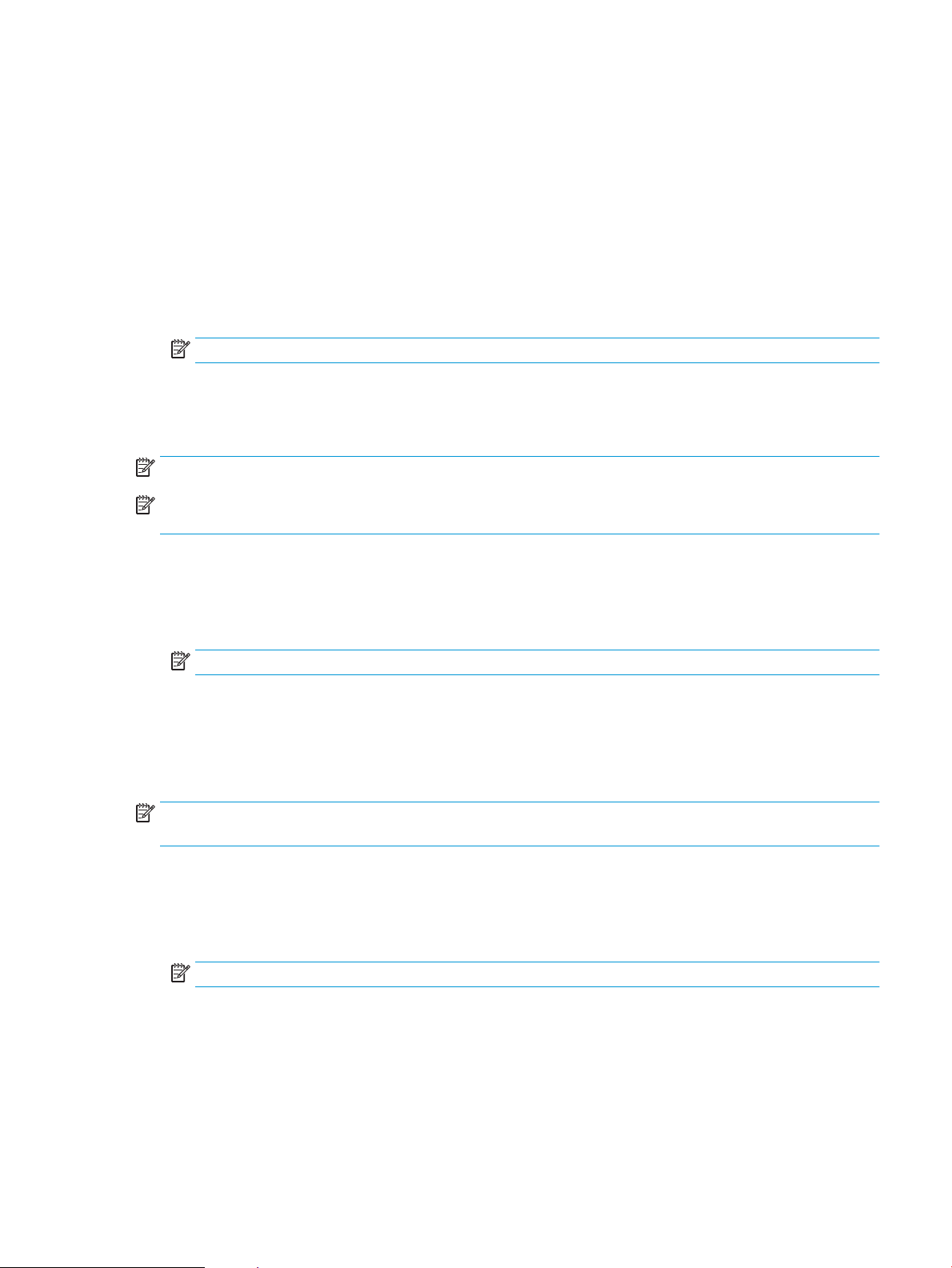
Tasques d'impressió (OS X)
Procediment d'impressió (OS X)
El procediment següent descriu els passos bàsics d'impressió per a l'OS X.
1. Feu clic al menú File (Fitxer) i, després, feu clic a l'opció Print (Imprimeix).
2. Seleccioneu la impressora.
3. Feu clic a Mostra detalls o a Còpies i pàgines i, a continuació, seleccioneu altres menús per ajustar les
opcions d'impressió.
NOTA: El nom de l'element varia segons el programari.
4. Feu clic al botó Print (Imprimeix).
Impressió automàtica a les dues cares (OS X)
NOTA: Aquesta informació fa referència a les impressores que disposen d'un comunicador dúplex automàtic.
NOTA: Aquesta funció està disponible si instal·leu el controlador d'impressió d'HP. És possible que no estigui
disponible si utilitzeu AirPrint.
1. Feu clic al menú File (Fitxer) i, després, feu clic a l'opció Print (Imprimeix).
2. Seleccioneu la impressora.
3. Feu clic a Mostra detalls o a Còpies i pàgines i, a continuació, feu clic al menú Disseny.
NOTA: El nom de l'element varia segons el programari.
4. Seleccioneu una opció d'enquadernació de la llista desplegable Two-Sided (A dues cares).
5. Feu clic al botó Print (Imprimeix).
Impressió manual a les dues cares (OS X)
NOTA: Aquesta funció està disponible si instal·leu el controlador d'impressió d'HP. És possible que no estigui
disponible si utilitzeu AirPrint.
1. Feu clic al menú File (Fitxer) i, després, feu clic a l'opció Print (Imprimeix).
2. Seleccioneu la impressora.
3. Feu clic a Mostra detalls o a Còpies i pàgines i, a continuació, feu clic al menú Dúplex manual.
NOTA: El nom de l'element varia segons el programari.
4. Feu clic a la casella Manual Duplex (Dúplex Manual) i seleccioneu una opció d'enquadernació.
5. Feu clic al botó Print (Imprimeix).
6. Aneu a la impressora i traieu-ne els fulls de paper en blanc de la safata 1.
CAWW Tasques d'impressió (OS X) 39
Page 50

7. Recupereu la pila impresa de la safata de sortida i col·loqueu-la a la safata d'entrada amb la cara impresa
avall.
8. Si se us demana, toqueu el botó del tauler de control que calgui per continuar.
Impressió de diverses pàgines per full (OS X)
1. Feu clic al menú File (Fitxer) i, després, feu clic a l'opció Print (Imprimeix).
2. Seleccioneu la impressora.
3. Feu clic a Mostra detalls o a Còpies i pàgines i, a continuació, feu clic al menú Disseny.
NOTA: El nom de l'element varia segons el programari.
4. A la llista desplegable Pages per Sheet (Pàgines per full), trieu el número de pàgines que voleu imprimir en
cada full.
5. A la secció Layout Direction (Direcció del disseny), seleccioneu l'ordre i la disposició de les pàgines en el full.
6. Al menú Borders (Marges), seleccioneu el tipus de marge que s'ha d'imprimir al voltant de cada pàgina del
full.
7. Feu clic al botó Print (Imprimeix).
Selecció del tipus de paper (OS X)
1. Feu clic al menú File (Fitxer) i, després, feu clic a l'opció Print (Imprimeix).
2. Seleccioneu la impressora.
3. Feu clic a Mostra detalls o a Còpies i pàgines i, a continuació, feu clic al menú Material i qualitat o al menú
Paper/Qualitat.
NOTA: El nom de l'element varia segons el programari.
4. Seleccioneu les opcions de Material i qualitat o Paper/Qualitat.
NOTA: Aquesta llista conté el conjunt principal d'opcions disponibles. Algunes opcions no estan
disponibles a totes les impressores.
●
Tipus de material: Seleccioneu l'opció corresponent al tipus de paper per a la tasca d'impressió.
●
Qualitat d'impressió: Seleccioneu el nivell de resolució per a la tasca d'impressió.
●
Impressió Edge-To-Edge: Seleccioneu aquesta opció per imprimir a prop de les vores del paper.
●
EconoMode: Seleccioneu aquesta opció per estalviar tòner quan imprimiu esborranys de documents.
5. Feu clic al botó Print (Imprimeix).
Tasques d'impressió addicionals
Aneu a www.hp.com/support/ljM402, www.hp.com/support/ljM403.
Hi trobareu instruccions per realitzar diverses tasques d'impressió especíques, com ara:
40 Capítol 4 Impressió CAWW
Page 51

●
Creació i ús de dreceres d'impressió o valors predenits
●
Selecció de la mida del paper, o utilització d'una mida personalitzada
●
Selecció de l'orientació de la pàgina
●
Creació d'un fullet
●
Ajustament d'un document perquè s'adeqüi a una mida de paper especíca
●
Impressió de la primera o de la darrera pàgina d'un document en un paper diferent
●
Impressió de marques d'aigua en un document
CAWW Tasques d'impressió (OS X) 41
Page 52

Emmagatzematge de tasques d'impressió al producte per imprimirles més tard o en privat
●
Introducció
●
Abans de començar
●
Congurar la impressora per a l'emmagatzematge de tasques
●
Creació d'una tasca emmagatzemada (Windows)
●
Imprimir una tasca emmagatzemada
●
Eliminar una tasca emmagatzemada
Introducció
Aquesta secció següent ofereix procediments per crear i imprimir documents que es desen a la impressora.
Aquestes tasques es poden imprimir més endavant o de forma privada.
Abans de començar
La funció d'emmagatzematge de tasca té els requisits següents:
●
Cal instal·lar una unitat de memòria USB 2.0 dedicada amb un mínim de 16 GB d'espai lliure a l'USB amtrió
posterior. Aquesta unitat de memòria ash USB emmagatzema les tasques de l'emmagatzematge de
tasques enviades a la impressora. Retirar aquesta unitat de memòria ash USB de la impressora inhabilita
la funció d'emmagatzematge de tasques.
●
Si utilitzeu un controlador d'impressió universal (UPD), heu d'utilitzar la versió 5.9.0 o superior d'UPD.
Congurar la impressora per a l'emmagatzematge de tasques
Completeu els següents processos per activar la funció d'emmagatzematge de tasques d'impressora.
Pas 1: Instal·lació d'una unitat de memòria ash USB
1. Localitzeu el port USB posterior.
NOTA: En alguns models, el port USB posterior està cobert. Traieu la coberta del port USB posterior abans
de continuar.
42 Capítol 4 Impressió CAWW
Page 53
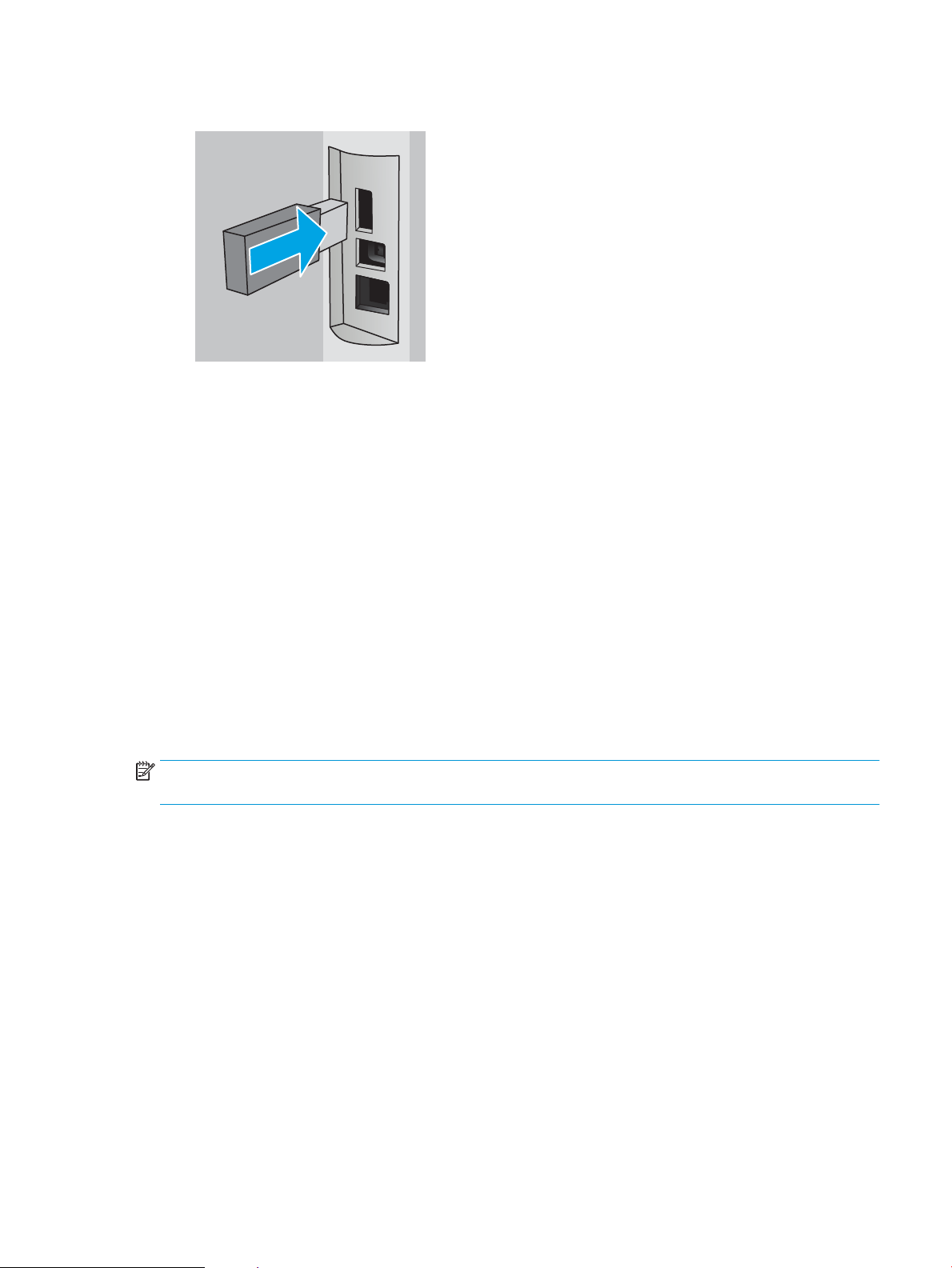
2. Instal·leu la unitat de memòria USB al port USB posterior.
El tauler de control mostra el missatge Es formatarà la unitat USB.
3. Seleccioneu D'acord per completar el procediment.
Pas 2: Actualització del controlador d'impressió
Actualització del controlador d'impressió en Windows
1. Feu clic al botó Inicia i, a continuació, a Dispositius i impressores.
2. Feu clic amb el botó dret al nom de la impressora HP i seleccioneu Propietats de la impressora.
3. Al quadre de diàleg Propietats, seleccioneu la pestanya Conguració del dispositiu.
4. Seleccioneu Actualitza ara i, després, feu clic a D'acord. S'actualitza el controlador d'impressió.
El controlador d'impressió actualitzat inclourà a la pestanya d'Emmagatzematge de tasques.
Creació d'una tasca emmagatzemada (Windows)
Emmagatzemeu tasques a la impressora per imprimir de forma privada o amb retard.
NOTA: És possible que el controlador d'impressió sigui diferent del mostrat aquí, però els procediments són els
mateixos.
1. Des del software,seleccioneu l'opció Imprimeix.
CAWW Emmagatzematge de tasques d'impressió al producte per imprimir-les més tard o en privat 43
Page 54

2. Seleccioneu la impressora a la llista d'impressores i, tot seguit, seleccioneu Propietats o Preferències (el
nom varia en funció del programa).
NOTA: El nom del botó varia segons el programari.
NOTA: Per accedir a aquestes funcions des de l'aplicació d'inici del Windows 8 o 8.1, seleccioneu
Dispositius, Impressió i, a continuació, seleccioneu la impressora.
3. Feu clic a la pestanya Emmagatzematge de tasques.
4. Seleccioneu un Mode d'emmagatzematge de tasques.
Mode (Mode) Descripció Protegit amb PIN Eliminació de tasques
Tasques personals o
d'impressió de prova
Tasca personal La tasca no s'imprimeix ns
Imprimiu la primera pàgina
d'un document per comprovar
la qualitat de la impressió i,
després, la resta del document
des del tauler de control de la
impressora.
que no ho sol·liciteu al tauler
de control de la impressora.
No Automàticament després
d'imprimir la tasca o quan
s'arribi al límit de retenció de
tasques.
Sí (opcional) Automàticament després
d'imprimir la tasca o quan
s'arribi al límit de retenció de
tasques.
44 Capítol 4 Impressió CAWW
Page 55

Mode (Mode) Descripció Protegit amb PIN Eliminació de tasques
Còpies ràpides Imprimiu el nombre sol·licitat
de còpies d'una tasca i
guardeu-ne una còpia a la
memòria de la impressora per
poder-la tornar a imprimir més
endavant.
Tasca emmagatzemada Emmagatzemeu una tasca a la
impressora i permeteu que
altres usuaris imprimeixin la
tasca en qualsevol moment.
5. Si voleu utilitzar un nom d'usuari o un nom de tasca personalitzat,feu clic al botó Personalitzat i,tot
seguit,introduïu el nom d'usuari o el nom de la tasca.
Si ja hi ha una tasca emmagatzemada amb el mateix nom,seleccioneu quina opció voleu fer servir:
●
Utilitza el nom de la tasca + (1-99): Afegeix un número exclusiu al nal de cada nom de tasca.
●
Substitueix el txer existent: Sobreescriu la tasca emmagatzemada existent amb la nova.
6. Feu clic al botó D'acord per tancar el quadre de diàleg Propietats del document. Al quadre de diàleg
Impressió,feu clic al botó D'acord per imprimir la tasca.
Imprimir una tasca emmagatzemada
Seguiu aquest procediment per a imprimir una tasca emmagatzemada a la memòria de la impressora.
No Manualment
Sí (opcional) Manualment
1. Al tauler de control de la impressora, premeu el botó OK.
2. Desplaceu-vos i seleccioneu Emmagatzematge de tasques.
3. A la llista Carpetes de tasca, seleccioneu un nom d'usuari. Es mostra una llista de tasques
emmagatzemades sota aquest nom d'usuari.
4. Seleccioneu el nom de la tasca. Si la tasca és privada o està codicada,introduïu el PIN o la contrasenya.
5. Per ajustar el nombre de còpies, seleccioneu Còpies, introduïu el nombre de còpies i, després, premeu el
botó OK.
6. Seleccioneu Imprimeix per imprimir la tasca.
Eliminar una tasca emmagatzemada
Quan s'envia una tasca emmagatzemada a la memòria de la impressora, la impressora sobreescriu qualsevol
tasca anterior amb el mateix nom d'usuari i de tasca. Si la impressora és plena, el tauler de control de la
impressora mostra el missatge No hi ha més memòria i cal eliminar les tasques emmagatzemades existents
abans de poder emmagatzemar tasques d'impressió addicionals.
Utilitzeu aquest procediment per a eliminar una tasca emmagatzemada a la memòria de la impressora.
1. Al tauler de control de la impressora, premeu el botó OK.
2. Desplaceu-vos i seleccioneu Emmagatzematge de tasques.
3. A la llista Carpetes de tasca, seleccioneu un nom d'usuari. Es mostra una llista de tasques
emmagatzemades sota aquest nom d'usuari.
CAWW Emmagatzematge de tasques d'impressió al producte per imprimir-les més tard o en privat 45
Page 56

4. Seleccioneu el nom de la tasca. Si la tasca és privada o està codicada, introduïu el PIN o la contrasenya.
5. Seleccioneu Elimina i, després, premeu el botó OK per eliminar la tasca.
46 Capítol 4 Impressió CAWW
Page 57
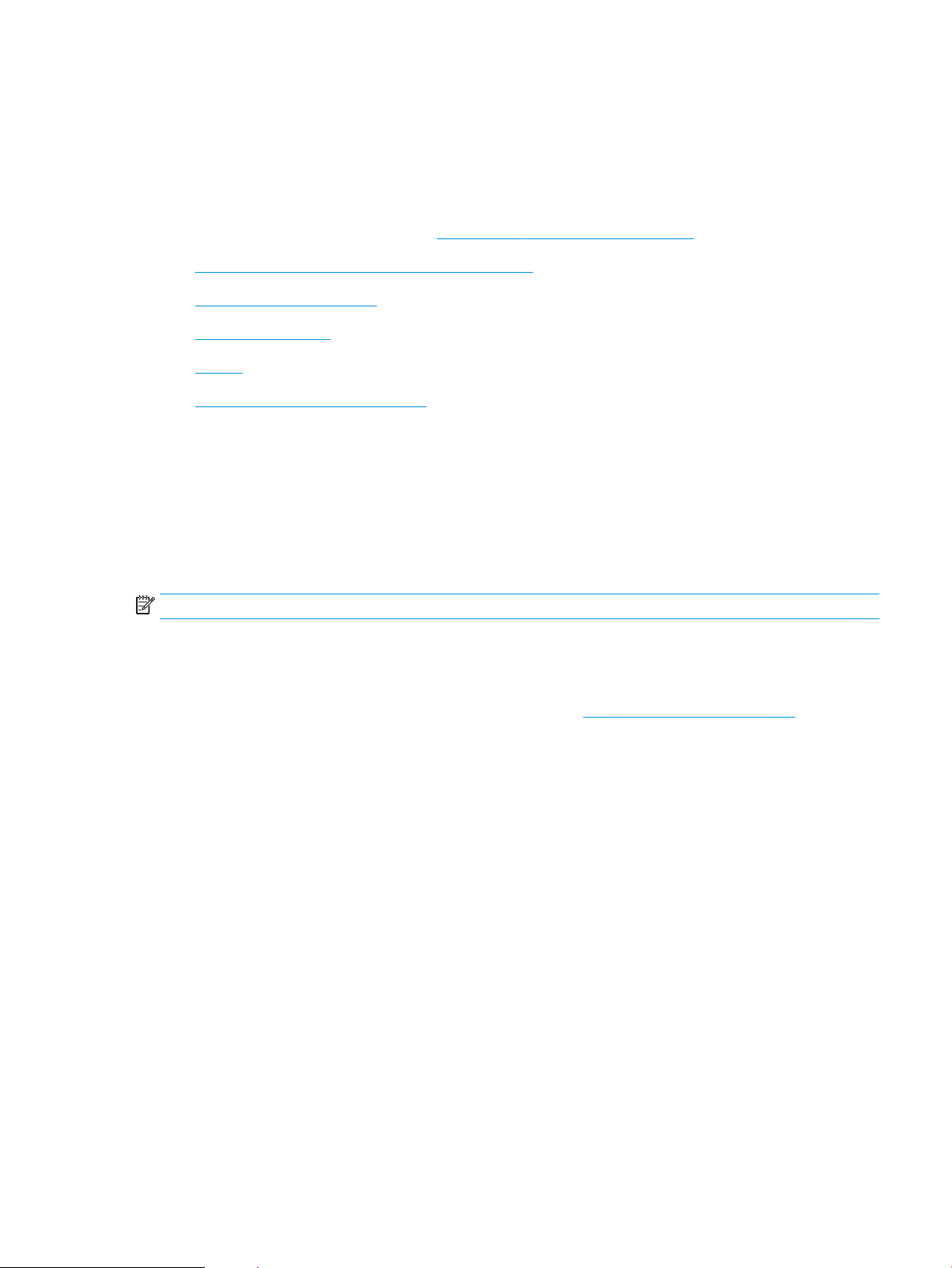
Impressió mòbil
Introducció
HP ofereix diverses solucions mòbils i d'ePrint per permetre la impressió senzilla mitjançant una impressora HP
des d'un ordinador portàtil, una tauleta, un telèfon intel·ligent o un altre dispositiu mòbil. Per veure la llista
sencera i determinar la millor opció, aneu a www.hp.com/go/LaserJetMobilePrinting.
●
Impressió Wi-Fi Direct i NFC (només models sense l)
●
HP ePrint a través del correu
●
Programari HP ePrint
●
AirPrint
●
Impressió incorporada per a Android
Impressió Wi-Fi Direct i NFC (només models sense l)
La impressió Wi-Fi Direct i NFC (Near Field Communication) permet als dispositius (mòbils) amb tecnologia Wi-Fi
er establir una connexió de xarxa sense l directament amb la impressora sense cap encaminador.
Wi-Fi Direct i NFC permeten imprimir des d'un dispositiu mòbil sense l sense necessitat de fer servir una xarxa ni
Internet. L'opció NFC permet establir una senzilla connexió d'impressió entre dispositius mòbils simplement
tocant-los.
NOTA: Wi-Fi Direct i NFC no són compatibles amb tots els sistemes operatius mòbils.
Podeu fer servir la funció Wi-Fi Direct per imprimir sense l des dels següents dispositius:
●
Dispositius mòbils Android que fan servir la solució d'impressió incorporada amb l'Android
Per obtenir més informació sobre la impressió Wi-Fi Direct, aneu a www.hp.com/go/wirelessprinting.
Les funcions NFC i Wi-Fi Direct poden habilitar-se o inhabilitar-se des del tauler de control de la impressora.
Habilitar o inhabilitar Wi-Fi Direct
L'opció Wi-Fi Direct s'ha d'habilitar primerament al tauler de control de la impressora.
1. Al tauler de control de la impressora, premeu el botó OK.
2. Obriu els menús següents:
●
Conguració de xarxa
●
Wi-Fi Direct
●
Activat/desactivat
3. Seleccioneu l'element de menú Activat. Si seleccioneu l'element Desactivat, s'inhabilitarà la impressió Wi-Fi
Direct.
CAWW Impressió mòbil 47
Page 58

NOTA: Als entorns en els quals hi hagi instal·lat més d'un model de la mateixa impressora, pot ser útil assignar
un nom de Wi-Fi Direct únic a cada impressora per facilitar-ne la identicació a l'hora d'utilitzar la impressió Wi-Fi
Direct. El nom de Wi-Fi Direct està disponible si premeu el botó OK i obriu els menús següents:
●
Conguració de xarxa
●
Wi-Fi Direct
●
Nom de Wi-Fi Direct
Seguiu aquest procediment per canviar el nom de Direct Wi-Fi la impressora mitjançant el servidor web incrustat
d'HP (EWS):
Pas 1: Obertura del servidor web incrustat d'HP
1. Al tauler de control de la impressora, premeu el botó OK. Obriu el menú Conguració de xarxa i, a
continuació, Mostra adreça IP per mostrar l'adreça IP o el nom de l'amtrió.
2. Obriu un navegador web i, a la línia de l'adreça, escriviu l'adreça IP o el nom de l'amtrió exactament igual
que apareix al tauler de control de la impressora. Premeu la tecla Retorn al teclat de l'ordinador. S'obre
l'EWS.
si el navegador web mostra el missatge S'ha produït un problema amb el certicat de seguretat d'aquest
lloc web en intentar obrir l'EWS, feu clic a Continua a aquest lloc web (no recomanat).
NOTA: Si escolliu Continua a aquest lloc web (no recomanat), l'ordinador no tindrà cap problema mentre
navegueu a l'EWS de la impressora d'HP.
Pas 2: Canvi del nom de Wi-Fi Direct
1. Feu clic a la pestanya Treball xarxa.
2. A la subnestra de navegació esquerra, feu clic a l'enllaç Conguració de Wi-Fi Direct.
3. Al camp Nom de Wi-Fi Direct, introduïu el nom nou.
4. Feu clic a Aplica.
HP ePrint a través del correu
Podeu fer servir HP ePrint per a imprimir documents enviant-los com a annexos de correus electrònics a l'adreça
de correu electrònic de la impressora mitjançant qualsevol dispositiu habilitat per a correu electrònic.
NOTA: És possible que la impressora demani una actualització de microprogramari per utilitzar aquesta funció.
Per fer servir l'HP ePrint, la impressora ha de complir els requisits següents:
●
Cal que la impressora estigui connectada a una xarxa, amb l o sense l, que tingui accés a Internet.
●
Cal que els serveis web d'HP estiguin habilitats per a aquest producte, i la impressora ha d'estar registrada
a l'HP Connected.
Seguiu aquest procediment per habilitar els Serveis web d'HP i registrar-vos a l'HP Connected:
1. Al tauler de control de la impressora, premeu el botó OK. Obriu el menú Conguració de xarxa i, a
continuació, Mostra adreça IP per mostrar l'adreça IP o el nom de l'amtrió.
48 Capítol 4 Impressió CAWW
Page 59

2. Obriu un navegador web i, a la línia de l'adreça, escriviu l'adreça IP o el nom de l'amtrió exactament
igual que apareix al tauler de control de la impressora. Premeu la tecla Retorn al teclat de l'ordinador.
S'obre l'EWS.
si el navegador web mostra el missatge S'ha produït un problema amb el certicat de seguretat
d'aquest lloc web en intentar obrir l'EWS, feu clic a Continua a aquest lloc web (no recomanat).
NOTA: Si escolliu Continua a aquest lloc web (no recomanat), l'ordinador no tindrà cap problema
mentre navegueu a l'EWS de la impressora d'HP.
3. Feu clic a la pestanya Serveis web d'HP i després a Habilita. La impressora habilitarà els serveis web i
després imprimirà una pàgina d'informació.
La pàgina d'informació conté el codi de la impressora que heu d'utilitzar per registrar el producte HP a
l'HP Connected.
4. Dirigiu-vos a www.hpconnected.com per obrir un compte HP ePrint i completar el procés d'instal·lació.
Programari HP ePrint
El programari HP ePrint facilita la impressió des d'un ordinador d'escriptori o des d'un portàtil Windows o Mac en
qualsevol impressora compatible amb l'HP ePrint. Només amb aquest programari podreu trobar fàcilment les
impressores habilitades per a l'HP ePrint que estiguin registrades al vostre compte d' HP Connected. La
impressora HP en qüestió pot estar a l'ocina o en qualsevol lloc del món.
AirPrint
●
Windows: Després d'instal·lar el programari, obriu l'opció Imprimeix des de la vostra aplicació i seleccioneu
HP ePrint a la llista d'impressores instal·lades. Feu clic al botó Propietats per congurar les opcions
d'impressió.
●
OS X: Després d'instal·lar el programari, seleccioneu File (Fitxer), Print (Imprimeix) i, seguidament,
seleccioneu la etxa del costat de PDF (cantonada inferior esquerra de la pantalla del controlador).
Seleccioneu HP ePrint.
En el cas del Windows, el programari HP ePrint també admet la impressió TCP/IP en impressores locals a la xarxa
(LAN o WAN) i compatibles amb UPD PostScript®.
Windows i OS X admeten la impressió IPP en impressores connectades a la xarxa LAN o WAN compatibles amb
ePCL.
Windows i Mac també admeten la impressió de documents PDF en ubicacions d'impressió públiques i la
impressió amb l'HP ePrint a través del correu mitjançant el núvol.
Aneu a www.hp.com/go/eprintsoftware per obtenir controladors i informació.
NOTA: El programari HP ePrint és una utilitat de ux de treball PDF per al Mac i no es considera un controlador
d'impressió com a tal.
NOTA: El programari HP ePrint no admet la impressió USB.
La impressió directa mitjançant AirPrint d'Apple és compatible amb l'iOS 4.2 o posterior, i amb els ordinadors Mac
que utilitzen els sistemes operatius OS X 10.7 Lion i posteriors. Feu servir l'AirPrint per imprimir directament a la
impressora des d'un iPad, un iPhone (3GS o superior) o un iPod touch (tercera generació o superior) mitjançant
les següents aplicacions per a mòbils:
CAWW Impressió mòbil 49
Page 60

●
Correu
●
Fotos
●
Safari
●
iBooks
●
Aplicacions externes seleccionades
Per utilitzar l'AirPrint, cal que la impressora estigui connectada a la mateixa xarxa (subxarxa) que el dispositiu
d'Apple. Per obtenir més informació sobre l'ús de l'AirPrint i sobre les impressores d'HP que són compatibles amb
l'AirPrint, accediu a
NOTA: Abans de fer servir AirPrint amb una connexió USB, comproveu el número de versió. Les versions
d'AirPrint 1.3 i anteriors no admeten connexions USB.
www.hp.com/go/LaserJetMobilePrinting.
Impressió incorporada per a Android
La solució d'impressió incorporada d'HP per a Android i Kindle permet que els dispositius mòbils puguin cercar i
imprimir automàticament a les impressores HP situades a la mateixa xarxa o dins de l'abast de la impressió Wi-Fi
Direct.
La impressora ha d'estar connectada a la mateixa xarxa (subxarxa) que el dispositiu Android.
Com que la solució d'impressió està incorporada als sistemes operatius compatibles, no és necessari instal·lar
cap controlador ni descarregar-se cap programari.
Per obtenir més informació sobre el funcionament de la impressió incorporada d'Android i els dispositius Android
admesos, aneu a www.hp.com/go/LaserJetMobilePrinting.
50 Capítol 4 Impressió CAWW
Page 61

5 Gestió de la impressora
●
Canvi del tipus de connexió de la impressora (Windows)
●
Conguració avançada amb el servidor web incrustat d'HP (EWS) i la Caixa d'eines del dispositiu HP
(Windows)
●
Conguració avançada amb HP Utility per al OS X
●
Conguració dels paràmetres de xarxa de l'adreça IP
●
Funcions de seguretat de la impressora
●
Paràmetres d'estalvi d'energia
●
HP Web Jetadmin
●
Actualització del microprogramari
Per a més informació:
La informació següent és correcta en la data de publicació. Per obtenir informació actualitzada, vegeu
www.hp.com/support/ljM402, www.hp.com/support/ljM403.
L'ajuda integral d'HP per a la impressora inclou la informació següent:
●
Instal·lació i conguració
●
Instruccions d'ús
●
Resolució de problemes
●
Descàrrega d'actualitzacions de microprogramari i programari
●
Informació per unir-se a fòrums de suport tècnic
●
Obtenció d'informació normativa i sobre la garantia
CAWW 51
Page 62

Canvi del tipus de connexió de la impressora (Windows)
Si ja utilitzeu la impressora i voleu modicar-ne la connexió, utilitzeu la drecera Reconguració del vostre
dispositiu d'HP que trobareu a l'escriptori del vostre ordinador. Per exemple, podeu recongurar la impressora
per a fer servir una adreça sense l diferent, per a connectar a una xarxa sense l o cablejada o per a canviar
d'una connexió de xarxa a una connexió USB. Podeu canviar la conguració sense haver de fer servir el CD de la
impressora. Un cop seleccionat el tipus de connexió que voleu, el programa anirà directament a la part del
procediment de conguració de la impressora que s'ha de modicar.
52 Capítol 5 Gestió de la impressora CAWW
Page 63

Conguració avançada amb el servidor web incrustat d'HP (EWS) i la
Caixa d'eines del dispositiu HP (Windows)
Utilitzeu el servidor web incrustat d'HP per gestionar les funcions d'impressió des d'un ordinador en lloc
d'utilitzar el tauler de control de la impressora.
●
Veure la informació d'estat de la impressora
●
Determinar la vida útil restant de tots els subministraments i encarregar-ne de nous
●
Veure i canviar les conguracions de la safata
●
Veure i canviar la conguració del menú del tauler de control de la impressora
●
Veure i imprimir les pàgines internes
●
Rebre la noticació d'incidències de la impressora i dels subministraments
●
Veure i canviar la conguració de la xarxa
El servidor web incrustat d'HP funciona quan la impressora està connectada a una xarxa basada en IP. El servidor
web incrustat d'HP no admet connexions d'impressora basades en IPX. No cal tenir accés a Internet per poder
obrir i utilitzar el servidor web incrustat d’HP.
Quan la impressora estigui connectada a la xarxa, el servidor web incrustat estarà disponible automàticament.
NOTA: HP Device Toolbox és un programari que s'utilitza per connectar-se al servidor web incrustat d'HP quan
la impressora està connectada a un ordinador mitjançant USB. Està disponible només si s'ha efectuat una
instal·lació completa en instal·lar la impressora a l'ordinador. En funció de la connexió de la impressora, és
possible que algunes funcions no estiguin disponibles.
NOTA: El servidor web incrustat d'HP no és accessible fora del tallafoc de la xarxa.
Mètode 1: Obriu el servidor web incrustat d'HP (EWS) des del menú Inici
1. Feu clic al botó Inici i, a continuació, a l'element Programes.
2. Feu clic al grup de la impressora d'HP i, tot seguit, a l'element HP Device Toolbox.
Mètode 2: Obriu el servidor web incrustat d'HP (EWS) des d'un navegador web
1. Al tauler de control de la impressora, premeu el botó OK. Obriu el menú Conguració de xarxa i, a
continuació, Mostra adreça IP per mostrar l'adreça IP o el nom de l'amtrió.
2. Obriu un navegador web i, a la línia de l'adreça, escriviu l'adreça IP o el nom de l'amtrió exactament igual
que apareix al tauler de control de la impressora. Premeu la tecla Retorn al teclat de l'ordinador. S'obre
l'EWS.
NOTA: si el navegador web mostra el missatge S'ha produït un problema amb el certicat de seguretat
d'aquest lloc web en intentar obrir l'EWS, feu clic a Continua a aquest lloc web (no recomanat).
Si escolliu Continua a aquest lloc web (no recomanat), l'ordinador no tindrà cap problema mentre navegueu
a l'EWS de la impressora d'HP.
CAWW Conguració avançada amb el servidor web incrustat d'HP (EWS) i la Caixa d'eines del dispositiu HP
(Windows)
53
Page 64

Pestanya o apartat Descripció
Fitxa Inici
Mostra informació de la impressora,
de l'estat i de la conguració.
●
Estat del dispositiu: Mostra l'estat de la impressora i la duració restant aproximada dels
consumibles d'HP.
●
Estat dels subministraments: Mostra la vida útil restant estimada dels consumibles d'HP. La
vida útil restant real del consumible pot variar. Considereu la possibilitat de disposar d'un
recanvi del consumible disponible per instal·lar-lo quan la qualitat d'impressió deixi de ser
acceptable. No cal substituir el subministrament a no ser que la qualitat d'impressió ja no
sigui acceptable.
●
Conguració del dispositiu: Mostra la informació de la pàgina de conguració de la
impressora.
●
Resum de la xarxa: Mostra la informació de la pàgina de conguració de xarxa de la
impressora.
●
Informes: Permet imprimir les pàgines de conguració i d'estat dels consumibles que
genera la impressora.
●
Registre d'emmagatzematge de tasques: Mostra un resum de totes les tasques
emmagatzemades a la memòria de la impressora.
●
Registre d'ús del color: Mostra un resum de les tasques de color que ha produït la
impressora.
(Només impressores en color)
●
Event Log (Registre d'incidències): Mostra una llista amb tots els errors i les incidències de la
impressora.
54 Capítol 5 Gestió de la impressora CAWW
Page 65

Pestanya o apartat Descripció
Fitxa Sistema
Permet congurar la impressora des
de l'ordinador.
●
Informació del dispositiu: Proporciona informació bàsica sobre la impressora i l'empresa.
●
Cong. paper: Permet canviar la conguració per defecte de tractament del paper per a la
impressora.
●
Qualitat d'impressió: Permet canviar la conguració per defecte de la qualitat d'impressió
per a la impressora.
●
Paràmetres d'energia: Permet canviar els temps per defecte per accedir al mode
d'hibernació o de desconnexió automàtica.
●
Conguració d'emmagatzematge de tasques: Permet congurar els paràmetres
d'emmagatzematge de tasques per a la impressora.
●
Densitat de la impressió: Permet canviar la densitat d'impressió dels contrasts, destacats,
mitjos tons i ombres
●
Tipus de paper: Permet congurar els modes d'impressió que corresponen als tipus de
paper que accepta la impressora.
●
Conguració del sistema: Permet canviar els valors per defecte del sistema per a la
impressora.
●
Paràmetres de subministraments: Permet canviar els paràmetres per a les alertes El cartutx
està baix i informació sobre altres consumibles.
●
Servei: Permet fer la neteja de la impressora.
●
Desa i restaura: Desa les opcions actuals de la impressora en un txer de l'ordinador.
Utilitzeu aquest txer per carregar les mateixes opcions en una altra impressora o
restaurar-les a la mateixa impressora més tard.
Pestanya Impressió
Permet canviar paràmetres
d'impressió per defecte des de
l'ordinador.
Pestanya Fax
(Només impressores amb fax)
●
Administració: Permet establir o canviar la contrasenya de la impressora. Activa o desactiva
les funcions de la impressora.
NOTA: La pestanya Sistema pot estar protegida amb contrasenya. Si la impressora forma part
d'una xarxa, poseu-vos en contacte amb l'administrador abans de canviar els paràmetres
d'aquesta pestanya.
●
Impressió: Permet canviar els paràmetres d'impressió per defecte de la impressora, com ara
el nombre de còpies i l'orientació del paper. Aquestes opcions són les mateixes que les
disponibles al tauler de control.
●
PCL5c: Permet veure i canviar els paràmetres PCL5c.
●
PostScript: Activa o desactiva la funció Errors PS d'impressió.
●
Opc. de recepció: Permet congurar el tractament dels faxos entrants per part de la
impressora.
●
Guia telefònica: permet afegir o esborrar entrades de l'agenda del fax.
●
Faxos n/desitjats: Permet denir una llista de números de fax que no poden enviar faxos a
aquesta impressora.
●
Registre d'activitat de fax: Permet veure l'activitat recent del fax de la impressora.
CAWW Conguració avançada amb el servidor web incrustat d'HP (EWS) i la Caixa d'eines del dispositiu HP
(Windows)
55
Page 66

Pestanya o apartat Descripció
Pestanya Escaneja
(Només impressores MFP)
Fitxa Xarxa
(Només impressores connectades a la
xarxa)
Permet canviar la conguració de la
xarxa des de l'ordinador.
Fitxa Serveis web d'HP Utilitzeu aquesta pestanya per congurar i utilitzar diverses eines web amb la impressora.
Conguració de les funcions Escanejar a carpeta de xarxa i Escanejar i enviar per correu.
●
Conguració de la carpeta de xarxa: Permet congurar les carpetes de la xarxa en les quals
la impressora pot desar txers escanejats.
●
Conguració d'Escanejar i enviar per correu: permet iniciar el procés de conguració de la
funció Escanejar i enviar per correu.
●
Perls de correu electrònic sortint: Permet denir una adreça de correu electrònic que
s'utilitzarà com a "remitent" per a tots els missatges electrònics enviats des d la impressora.
●
Conguració SMTP predeterminada: i congurar la informació del servidor SMTP.
●
Llibreta d’adreces de correu: permet afegir o esborrar entrades de la llibreta d'adreces del
correu electrònic.
●
Conguració de contactes de xarxa: Congura la impressora per connectar a la llibreta
d'adreces d'una xarxa.
●
Opcions de correu electrònic: permet congurar una línia d'assumpte i un text de missatge
per defecte, i congurar els paràmetres d'escaneig per defecte per als correus electrònics.
Els administradors de la xarxa poden utilitzar aquesta pestanya per controlar els paràmetres
relacionats amb la xarxa de la impressora quan està connectada a una xarxa basada en IP. També
permet a l'administrador de xarxa congurar la funció Wi-Fi Direct. Aquesta pestanya no apareix
si la impressora està connectada directament a un ordinador.
56 Capítol 5 Gestió de la impressora CAWW
Page 67

Conguració avançada amb HP Utility per al OS X
Feu servir l'HP Utility per consultar l'estat de la impressora, o per veure o canviar paràmetres de la impressora
des del vostre ordinador.
Podeu utilitzar l'HP Utility si la impressora està connectada amb un cable USB o si està connectada a una xarxa
TCP/IP.
Obertura de l'HP Utility
1. A l'ordinador, obriu el menú System Preferences (Preferències del sistema) i, a continuació, feu clic a Print &
Fax (Impressió i fax), Print & Scan (Impressió i escaneig) o Printers & Scanners (Impressores i escàners).
2. Seleccioneu la impressora de la llista.
3. Feu clic al botó Options & Supplies (Opcions i subministraments).
4. Feu clic a la pestanya Utility (Utilitat).
5. Feu clic al botó Open Printer Utility (Obre utilitat d'impressora).
Característiques d' HP Utility
La barra d'eines de l'HP Utility inclou els següents elements:
●
Devices (Dispositius): feu clic en aquest botó per mostrar o amagar els productes Mac que ha trobat
l'HP Utility.
●
All Settings (Tots els paràmetres): feu clic en aquest botó per tornar a la vista principal de l'HP Utility.
●
HP Support (Servei d'assistència d'HP): feu clic en aquest botó per obrir el navegador i anar al lloc web del
servei d'assistència d'HP.
●
Supplies (Subministraments): feu clic en aquest botó per obrir el lloc web d'HP SureSupply.
●
Registration (Registre): feu clic en aquest botó per obrir el lloc web de registre d'HP.
●
Recycling (Reciclatge): feu clic en aquest botó per obrir el lloc web del programa de reciclatge HP Planet
Partners.
L'HP Utility es compon de pàgines que s'obren fent clic a la llista Tots els paràmetres. A la taula següent es
descriuen les tasques que podeu realitzar amb l'HP Utility.
Element Descripció
Estat dels subministraments Mostra l'estat dels subministraments de la impressora i proporciona enllaços per
encarregar subministraments en línia.
Informació del dispositiu Mostra informació sobre la impressora actualment seleccionada, inclou l'ID de servei de la
impressora (si en té un d'assignat), la versió del microprogramari (versió FW), el número de
sèrie i l'adreça IP.
Ordres Envia caràcters especials o tecles d'ordre d'impressió a la impressora després de la tasca
d'impressió.
NOTA: Aquesta opció només està disponible després d'obrir el menú Vista i seleccionar
l'opció Mostra opcions avançades.
CAWW Conguració avançada amb HP Utility per al OS X 57
Page 68

Element Descripció
Ús del color
(Només impressores en color)
Càrrega de txer Transferència de txers de l'ordinador a la impressora. Podeu carregar els tipus de txer
Gestió de l'alimentació Congura els paràmetres d'estalvi de la impressora.
Actualitzar microprogramari Transfereix un txer d'actualització del microprogramari a la impressora.
HP Connected Accés al lloc web d'HP Connected.
Carrega tipus de lletra Carrega el tipus de lletra des de l'ordinador a la impressora.
Centre de missatgeria Mostra incidències que s'han produït a la impressora.
Mode dúplex Activa el mode d'impressió a dues cares automàtic.
Conguració de la xarxa
(Només impressores connectades a la
xarxa)
Mostra informació sobre les tasques en color que la impressora ha produït.
següents:
○
L'idioma de la impressora HP LaserJet (.PRN)
○
Format de document portàtil (.PDF)
○
Postscript (.PS)
○
Text (.TXT)
NOTA: Aquesta opció només està disponible després d'obrir el menú Vista i seleccionar
l'opció Mostra opcions avançades.
Congura els paràmetres de xarxa, com ara els paràmetres IPv4, els paràmetres IPv6, els
paràmetres de Bonjour, entre d'altres.
Gestió dels subministraments Congura la forma en què la impressora ha de comportar-se quan els subministraments
estan arribant al nal de la seva vida útil estimada.
Conguració de les safates Congura la mida i el tipus de paper de cada safata.
Paràmetres addicionals Obre el servidor web incrustat d'HP (EWS) de la impressora.
NOTA: No s'admeten connexions USB.
Paràmetres del servidor proxy Congura un servidor proxy per la impressora.
Paràmetres de fax bàsics
(només models MFP amb fax)
Transmissió de fax
(només models MFP amb fax)
Registres del fax
(només models MFP amb fax)
Entrades de marcatge ràpid de fax
(només models MFP amb fax)
Bloqueig de faxos no desitjats
(només models MFP amb fax)
Congureu els camps de l'encapçalament de fax i congureu com la impressora respon a
les trucades entrants.
Congureu la impressora per enviar els faxos entrants a un número diferent.
Consulteu els registres de tots els faxos.
Afegiu números de fax a la llista de marcatge ràpid.
Deseu els números de fax que voleu bloquejar.
58 Capítol 5 Gestió de la impressora CAWW
Page 69
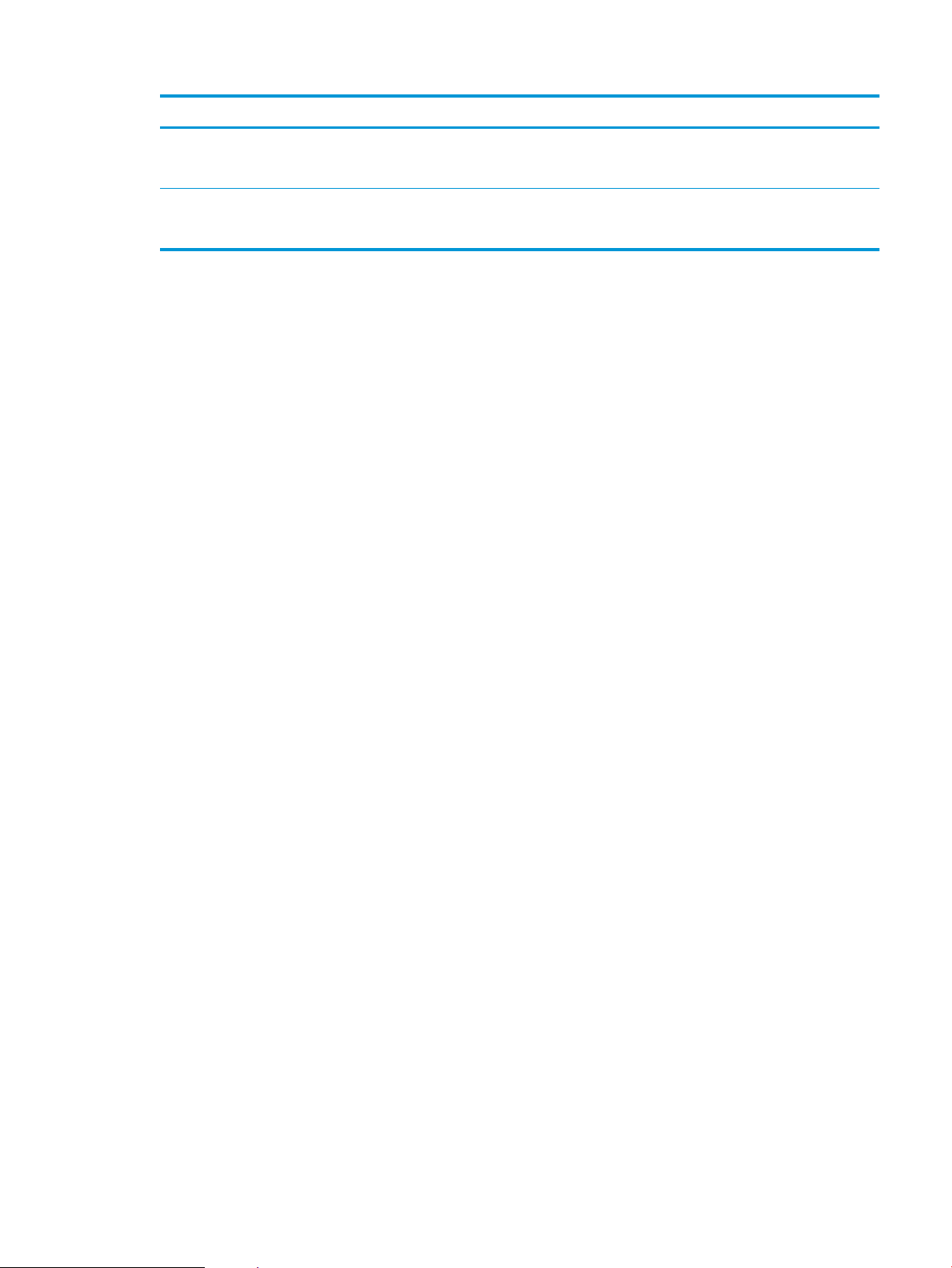
Element Descripció
Escaneja i envia per correu
(Només impressores MFP)
Escaneja a carpeta de xarxa
(Només impressores MFP)
Obre la pàgina Servidor web incrustat HP (EWS) per congurar els paràmetres de l'escaneig
a correu.
Obre la pàgina Servidor web incrustat HP (EWS) per congurar els paràmetres de l'escaneig
a una carpeta de xarxa.
CAWW Conguració avançada amb HP Utility per al OS X 59
Page 70

Conguració dels paràmetres de xarxa de l'adreça IP
●
Introducció
●
Negació de l'ús compartit de la impressora
●
Visualització o canvi dels paràmetres de xarxa
●
Canvi de nom de la impressora en una xarxa
●
Conguració manual dels paràmetres IPv4 TCP/IP des del tauler de control
●
Paràmetres de velocitat d'enllaç i impressió a doble cara
Introducció
Seguiu aquestes seccions per congurar els paràmetres de xarxa de la impressora.
Negació de l'ús compartit de la impressora
HP no admet la connexió en xarxa d'igual a igual, ja que aquesta característica és una funció dels sistemes
operatius Microsoft i no dels controladors d'impressores HP. Aneu a Microsoft (www.microsoft.com).
Visualització o canvi dels paràmetres de xarxa
Utilitzeu el servidor web incrustat d'HP per veure o modicar els paràmetres de conguració IP.
1. Obriu el servidor web incrustat d'HP (EWS):
a. Al tauler de control de la impressora, premeu el botó OK. Obriu el menú Conguració de xarxa i, a
continuació, Mostra adreça IP per mostrar l'adreça IP o el nom de l'amtrió.
b. Obriu un navegador web i, a la línia de l'adreça, escriviu l'adreça IP o el nom de l'amtrió exactament
igual que apareix al tauler de control de la impressora. Premeu la tecla Retorn al teclat de l'ordinador.
S'obre l'EWS.
NOTA: si el navegador web mostra el missatge S'ha produït un problema amb el certicat de
seguretat d'aquest lloc web en intentar obrir l'EWS, feu clic a Continua a aquest lloc web (no
recomanat).
Si escolliu Continua a aquest lloc web (no recomanat), l'ordinador no tindrà cap problema mentre
navegueu a l'EWS de la impressora d'HP.
2. Feu clic a la pestanya Xarxa per obtenir informació de la xarxa. Podeu canviar la conguració segons
convingui.
Canvi de nom de la impressora en una xarxa
Per canviar el nom de la impressora en una xarxa de manera que se'l pugui identicar de forma única, feu servir
el servidor web incrustat d'HP.
1. Obriu el servidor web incrustat d'HP (EWS):
a. Al tauler de control de la impressora, premeu el botó OK. Obriu el menú Conguració de xarxa i, a
continuació, Mostra adreça IP per mostrar l'adreça IP o el nom de l'amtrió.
60 Capítol 5 Gestió de la impressora CAWW
Page 71

b. Obriu un navegador web i, a la línia de l'adreça, escriviu l'adreça IP o el nom de l'amtrió exactament
igual que apareix al tauler de control de la impressora. Premeu la tecla Retorn al teclat de l'ordinador.
S'obre l'EWS.
NOTA: si el navegador web mostra el missatge S'ha produït un problema amb el certicat de
seguretat d'aquest lloc web en intentar obrir l'EWS, feu clic a Continua a aquest lloc web (no
recomanat).
Si escolliu Continua a aquest lloc web (no recomanat), l'ordinador no tindrà cap problema mentre
navegueu a l'EWS de la impressora d'HP.
2. Obriu la pestanya Sistema.
3. A la pàgina Informació del dispositiu, el nom de la impressora per defecte apareix al camp Descripció del
dispositiu. Podeu canviar aquest nom per identicar de manera única la impressora.
NOTA: La resta de camps d'aquesta pàgina són opcionals.
4. Feu clic al botó Aplica per desar els canvis.
Conguració manual dels paràmetres IPv4 TCP/IP des del tauler de control
Utilitzeu els menús del tauler de control per establir manualment una adreça IPv4, una màscara de subxarxa i la
passarel·la predeterminada.
1. Al tauler de control de la impressora, premeu el botó OK.
2. Obriu els menús següents:
●
Conguració de xarxa
●
Mètode de conguració IPv4
●
Manual
3. Utilitzeu els botons de etxa i el botó D'acord per introduir l'adreça IP, la màscara de subxarxa i la
passarel·la per defecte i, a continuació, toqueu el botó D'acord per desar els canvis.
Paràmetres de velocitat d'enllaç i impressió a doble cara
NOTA: Aquesta informació només fa referència a xarxes Ethernet. No és pertinent per a xarxes sense l.
La velocitat d'enllaç i el mode de comunicació del servidor d'impressió han de coincidir amb el concentrador de la
xarxa. En la majoria de les situacions podreu deixar la impressora en el mode automàtic. Si es fan canvis
incorrectes a la velocitat de l'enllaç i als paràmetres dúplex, la impressora podria tenir problemes per comunicarse amb altres dispositius de la xarxa. Per fer canvis, utilitzeu el tauler de control de la impressora.
NOTA: La conguració de la impressora ha de coincidir amb la del dispositiu de xarxa (concentrador de xarxa,
commutador, passarel·la, encaminador o ordinador).
NOTA: Quan es fan canvis en aquests paràmetres es provoca que la impressora es desactivi i, a continuació, es
torni a activar. Feu els canvis només quan la impressora estigui en espera.
CAWW Conguració dels paràmetres de xarxa de l'adreça IP 61
Page 72

1. Al tauler de control de la impressora, premeu el botó OK.
2. Obriu els següents menús:
●
Conguració de xarxa
●
Velocitat enllaç
3. Seleccioneu una d'aquestes opcions:
●
Automàtic: el servidor d'impressió es congura automàticament amb el mode de comunicació i la
velocitat d'enllaç més alta permesos a la xarxa
●
Complet 10T: 10 megabytes per segon (Mbps), funcionament bidireccional simultani
●
Semi 10T: 10 Mbps, funcionament bidireccional no simultani
●
Complet 100TX: 100 Mbps, funcionament bidireccional simultani
●
Semi 100TX: 100 Mbps, funcionament bidireccional no simultani
●
Complet 1000T: 1000 Mbps, funcionament bidireccional simultani
4. Premeu el botó OK. La impressora s'apaga i es torna a engegar.
62 Capítol 5 Gestió de la impressora CAWW
Page 73
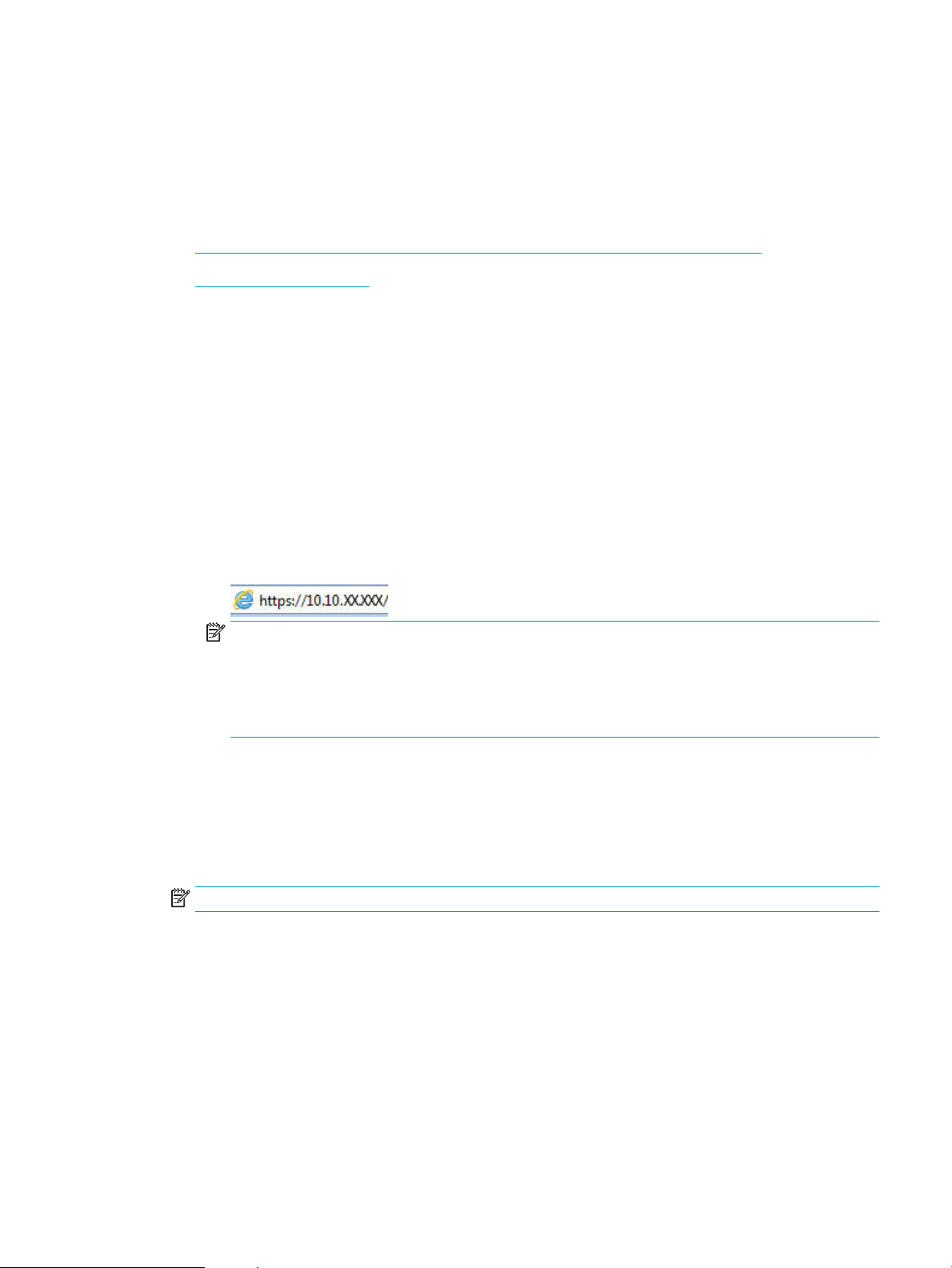
Funcions de seguretat de la impressora
Introducció
La impressora inclou diverses funcions de seguretat per restringir l'accés als paràmetres de conguració, protegir
dades i no permetre l'accés a components del maquinari valuosos.
●
Assigneu o canvieu la contrasenya del producte mitjançant el servidor web incrustat d'HP
●
Bloqueig de la formatadora
Assigneu o canvieu la contrasenya del producte mitjançant el servidor web
incrustat d'HP
Assigneu una contrasenya d'administrador per a l'accés a la impressora i al servidor web incrustat d'HP, de
manera que cap usuari no autoritzat pugui canviar els paràmetres de la impressora.
1. Obriu el servidor web incrustat d'HP (EWS):
a. Al tauler de control de la impressora, premeu el botó OK. Obriu el menú Conguració de xarxa i, a
continuació, Mostra adreça IP per mostrar l'adreça IP o el nom de l'amtrió.
b. Obriu un navegador web i, a la línia de l'adreça, escriviu l'adreça IP o el nom de l'amtrió exactament
igual que apareix al tauler de control de la impressora. Premeu la tecla Retorn al teclat de l'ordinador.
S'obre l'EWS.
NOTA: si el navegador web mostra el missatge S'ha produït un problema amb el certicat de
seguretat d'aquest lloc web en intentar obrir l'EWS, feu clic a Continua a aquest lloc web (no
recomanat).
Si escolliu Continua a aquest lloc web (no recomanat), l'ordinador no tindrà cap problema mentre
navegueu a l'EWS de la impressora d'HP.
2. A la pestanya Sistema, feu clic a l'enllaç Administració a la subnestra de navegació esquerra.
3. A la secció anomenada Seguretat del producte, introduïu la contrasenya al camp Contrasenya.
4. Torneu a introduir la contrasenya al camp Conrmeu contrasenya.
5. Feu clic al botó Aplica.
NOTA: Anoteu la contrasenya i deseu-la en un lloc segur.
Bloqueig de la formatadora
El formatador té una ranura que podeu utilitzar per inserir-hi un cable de seguretat. El bloqueig del formatador
impedeix que se'n puguin treure components valuosos.
CAWW Funcions de seguretat de la impressora 63
Page 74

Paràmetres d'estalvi d'energia
●
Introducció
●
Impressió amb EconoMode
●
Conguració dels paràmetres d'Hibernació/desconnexió automàtica
●
Establiu el retard per a la desconnexió i congureu la impressora per utilitzar 1 watt o menys de potència
●
Establiment de la funció de desconnexió amb retard
Introducció
La impressora inclou diverses funcions d'estalvi per conservar l'energia i els subministraments.
Impressió amb EconoMode
Aquesta impressora disposa d'una opció de mode EconoMode (Mode econòmic) per imprimir esborranys de
documents. Amb el mode EconoMode es fa servir menys tòner. Tanmateix, la utilització d'aquest mode pot
també reduir la qualitat d'impressió.
HP no recomana fer servir sempre el mode econòmic. Si utilitzeu el mode eco de forma continuada, és possible
que el subministrament de tòner duri més que les parts mecàniques del cartutx d'impressió. Si noteu que baixa
la qualitat d'impressió i ja no és acceptable, ha arribat l'hora de substituir el cartutx de tòner.
NOTA: Si aquesta opció no està disponible al vostre controlador d'impressió, podeu congurar-la mitjançant el
servidor web incrustat d'HP.
1. Des del software, seleccioneu l'opció Impressió.
2. Seleccioneu la impressora i, a continuació, feu clic a Propietats o Preferències.
3. Feu clic a la pestanya Paper/Quality (Usuaris/Grups).
4. Feu clic al quadre de vericació Economode.
Conguració dels paràmetres d'Hibernació/desconnexió automàtica
Utilitzeu els menús del tauler de control per denir el temps d'inactivitat després del qual la impressora entrarà
en mode d'hibernació.
Completeu el següent procediment per canviar els paràmetres d'Hibernació/desconnexió automàtica:
1. Al tauler de control de la impressora, premeu el botó OK.
2. Obriu els menús següents:
●
Conguració del sistema
●
Paràmetres d'energia
●
Hibernació/desconnexió automàtica després de
3. Utilitzeu els botons de etxa per seleccionar el temps de retard per a l'hibernació/desconnexió automàtica
i, seguidament, premeu el botó OK.
64 Capítol 5 Gestió de la impressora CAWW
Page 75

Establiu el retard per a la desconnexió i congureu la impressora per utilitzar 1 watt o
menys de potència
Utilitzeu els menús del tauler de control per denir el temps després del qual la impressora s'apagarà.
NOTA: Desprès d'apagar la impressora, el consum d'energia és d'1 watt o menys.
Seguiu el procediment següent per canviar el paràmetre Apaga després.
1. Al tauler de control de la impressora, premeu el botó OK.
2. Obriu els menús següents:
●
Conguració del sistema
●
Paràmetres d'energia
●
Apaga després
3. Seleccioneu el temps del retard de desconnexió.
NOTA: El valor per defecte és de 4 hores.
Establiment de la funció de desconnexió amb retard
Utilitzeu els menús del tauler de control per seleccionar si la impressora té un retard abans d'apagar-se després
de prémer el botó d'alimentació.
Seguiu el procediment següent per canviar la conguració de Desconnexió amb retard:
1. Al tauler de control de la impressora, toqueu el botó OK.
2. Obriu els següents menús:
●
Conguració del sistema
●
Paràmetres d'energia
●
Desconnexió amb retard
3. Seleccioneu una de les opcions de retard:
●
Cap retard: La impressora s'apaga després d'un període d'inactivitat determinat pel paràmetre Apaga
després.
●
Quan els ports estan actius: Si seleccioneu aquesta opció, la impressora no s'apagarà si no estan
inactius tots els ports. Un enllaç de xarxa actiu o una connexió de fax evitarà que la impressora
s'apagui.
CAWW Paràmetres d'estalvi d'energia 65
Page 76

HP Web Jetadmin
HP Web Jetadmin és una reconeguda eina líder en el sector que permet gestionar ecaçment una àmplia varietat
de productes HP connectats en xarxa, com ara impressores, impressores multifunció i dispositius d'enviament
digital. Aquesta senzilla solució us permet instal·lar, supervisar, mantenir, solucionar problemes i protegir el
vostre entorn d'impressió i de creació d'imatges de manera remota, la qual cosa permet augmentar la
productivitat del negoci perquè podeu estalviar temps, costos de control i us ajuda a protegir la vostra inversió.
Periòdicament es publiquen actualitzacions d'HP Web Jetadmin per tal que pugueu disposar de suport per a
determinades funcions del producte. Aneu a www.hp.com/go/webjetadmin per obtenir més informació.
66 Capítol 5 Gestió de la impressora CAWW
Page 77

Actualització del microprogramari
HP ofereix actualitzacions periòdiques de les impressores, noves aplicacions de serveis web i funcions noves per
a les aplicacions de serveis web existents. Seguiu aquests passos per actualitzar el microprogramari de la
impressora per a una sola impressora. Quan actualitzeu el microprogramari, s'actualitzaran de forma automàtica
les aplicacions del servei web.
Hi ha dos mètodes compatibles per fer una actualització del microprogramari de la impressora. Feu servir un
dels mètodes següents per actualitzar el microprogramari de la impressora.
Mètode 1: Actualitzeu el microprogramari amb el tauler de control
Seguiu aquests passos per carregar el microprogramari del tauler de control (només per a impressores
connectades a la xarxa) o per congurar la impressora de forma que carregui automàticament les futures
actualitzacions del microprogramari. En cas d'impressores connectades mitjançant USB, passeu al mètode 2.
1. Assegureu-vos que la impressora està connectada a una xarxa amb l (Ethernet) o sense l amb una
connexió a Internet activa.
NOTA: Cal connectar la impressora a Internet per actualitzar el microprogramari a través d'una connexió
de xarxa.
2. Al tauler de control de la impressora, premeu el botó OK per obrir el menú Conguració.
3. Desplaceu-vos ns al menú Servei i obriu-lo. Seguidament, obriu el menú Actualització LaserJet.
NOTA: Si l'opció Actualització LaserJet no apareix, feu servir el segon mètode.
4. Seleccioneu Comprova actualitzacions per comprovar si hi ha actualitzacions.
NOTA: La impressora comprova automàticament si hi ha cap actualització i, si detecta una versió més
nova, inicia automàticament el procés d'actualització.
5. Congureu la impressora per actualitzar automàticament el microprogramari quan trobi actualitzacions.
Al tauler de control de la impressora, premeu el botó OK per obrir el menú Conguració.
Desplaceu-vos ns al menú Servei i obriu-lo. Seguidament, obriu el menú Actualització LaserJet i
seleccioneu el menú Gestiona les actualitzacions.
Congureu l'opció Permet actualitzacions en SÍ i, seguidament, congureu l'opció Cerca automàtica en
ACTIVAT.
Mètode 2: Actualitzeu el microprogramari amb la utilitat d'actualització de microprogramari
Seguiu aquests passos per descarregar i instal·lar manualment la utilitat d'actualització del microprogramari
d'HP.com.
NOTA: Aquest mètode és l'única opció d'actualització de microprogramari disponible per a les impressores
connectades a l'ordinador mitjançant un cable USB. També funciona amb les impressores connectades a una
xarxa.
NOTA: Per poder utilitzar aquest mètode, cal tenir un controlador d'impressió instal·lat.
CAWW Actualització del microprogramari 67
Page 78

1. Aneu a www.hp.com/go/support, feu clic a l'enllaç Controladors i programari, escriviu el nom de la
impressora al camp de cerca, premeu el botó INTRO i seleccioneu la impressora de la llista de resultats de
la cerca.
2. Seleccioneu el sistema operatiu.
3. Sota l'apartat Microprogramari, cerqueu la Utilitat d'actualització de microprogramari.
4. Feu clic a Baixa, feu clic a Executa i torneu a fer clic a Executa.
5. Quan la utilitat s'iniciï, seleccioneu la impressora de la llista desplegable i feu clic a Envia microprogramari.
NOTA: Per imprimir una pàgina de conguració que us permeti comprovar la versió de microprogramari
instal·lada abans o després del procés d'actualització, feu clic a Imprimeix conguració.
6. Seguiu les instruccions de la pantalla per completar la instal·lació i, seguidament, feu clic al botó Surt per
tancar la utilitat.
68 Capítol 5 Gestió de la impressora CAWW
Page 79

6 Resolució de problemes
●
Assistència al client
●
Restauració dels paràmetres per defecte de fàbrica
●
Al tauler de control de la impressora apareix el missatge "El cartutx està baix" o "El cartutx està molt baix"
●
La impressora no agafa paper o el paper entra malament
●
Eliminació d'embussos de paper
●
Millora de la qualitat d'impressió
●
Solució de problemes de la xarxa cablejada
●
Solució de problemes de xarxa sense l (només models sense l)
Per a més informació:
La informació següent és correcta en la data de publicació. Per obtenir informació actualitzada, vegeu
www.hp.com/support/ljM402, www.hp.com/support/ljM403.
L'ajuda integral d'HP per a la impressora inclou la informació següent:
●
Instal·lació i conguració
●
Instruccions d'ús
●
Resolució de problemes
●
Descàrrega d'actualitzacions de microprogramari i programari
●
Informació per unir-se a fòrums de suport tècnic
●
Obtenció d'informació normativa i sobre la garantia
CAWW 69
Page 80

Assistència al client
Obtingueu assistència telefònica per al vostre país/la vostra regió
Tingueu preparats el nom de la impressora, el número de sèrie, la
data d'adquisició i la descripció del problema
Obteniu suport per Internet les 24 hores i descarregueu utilitats de
programari i controladors
Feu comandes de serveis addicionals o de contractes de
manteniment d'HP.
Registre de la impressora www.register.hp.com
Els números de telèfon del país/regió surten al fullet inclòs a la
capsa de la impressora o a www.hp.com/support/.
www.hp.com/support/ljM402, www.hp.com/support/ljM403
www.hp.com/go/carepack
70 Capítol 6 Resolució de problemes CAWW
Page 81

Restauració dels paràmetres per defecte de fàbrica
En restaurar els paràmetres de fàbrica, tots els paràmetres de la impressora i de xarxa tornen als valors per
defecte originals. No es restabliran el comptador de pàgines ni la mida de la safata. Per restablir la conguració
predeterminada de fàbrica de la impressora, seguiu aquests passos.
ATENCIÓ: En restaurar els paràmetres de fàbrica, es restableixen tots els valors originals i s'esborren totes les
pàgines emmagatzemades a la memòria.
1. Al tauler de control de la impressora, premeu el botó OK.
2. Seleccioneu Servei.
3. Seleccioneu l'opció Restableix per defecte i, a continuació, premeu el botó "D'acord".
La impressora es reiniciarà automàticament.
CAWW Restauració dels paràmetres per defecte de fàbrica 71
Page 82
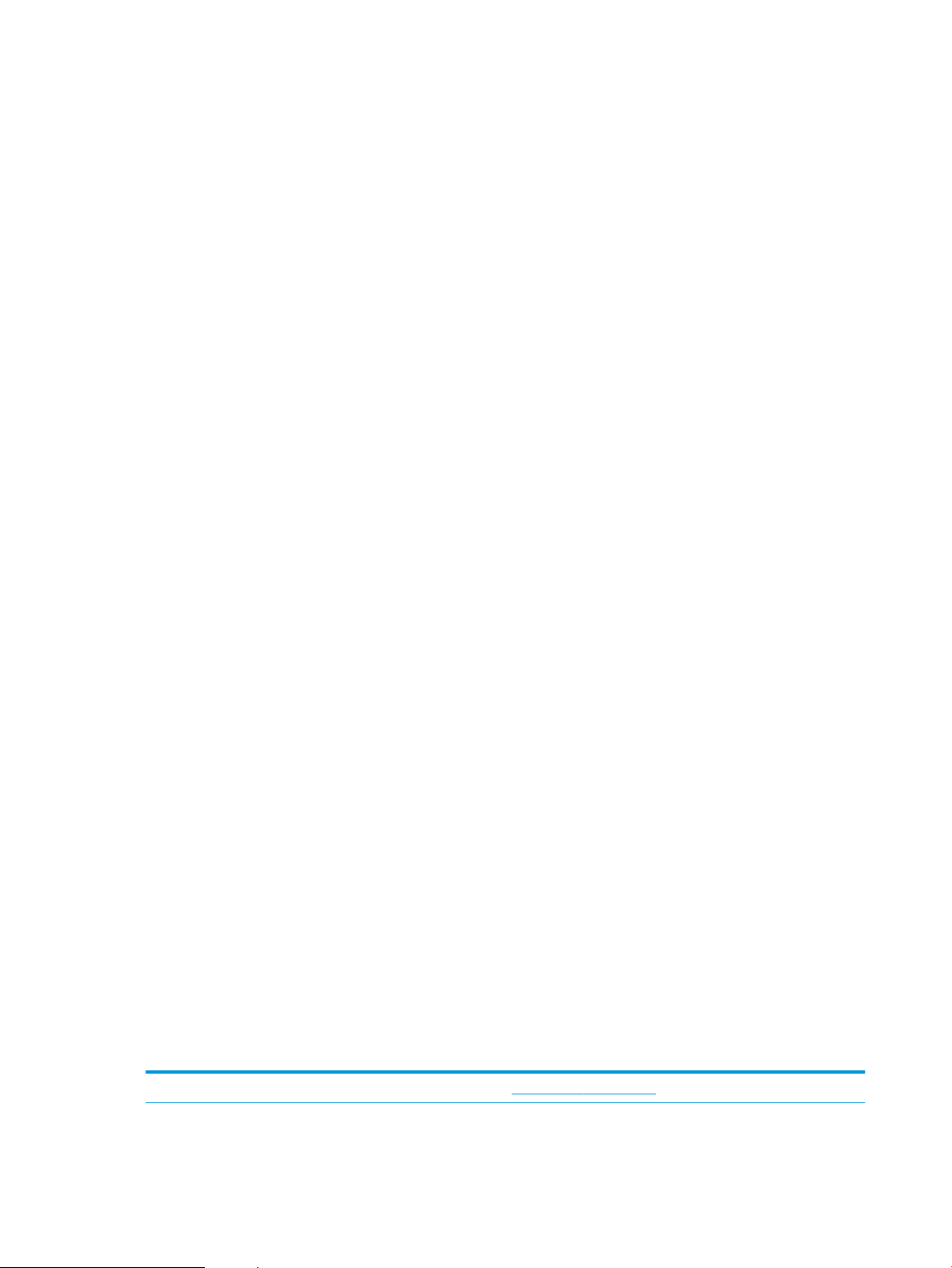
Al tauler de control de la impressora apareix el missatge "El cartutx
està baix" o "El cartutx està molt baix"
El cartutx està baix: La impressora indica quan un cartutx de tòner arriba a un nivell baix. La vida útil restant real
del cartutx de tòner pot variar. Teniu en compte la possibilitat de tenir un recanvi disponible per instal·lar-lo quan
la qualitat d'impressió deixi de ser acceptable. No cal substituir el cartutx de tòner en aquest moment.
Continueu imprimint amb el cartutx actual ns que la redistribució del tòner deixi d'oferir una qualitat d'impressió
acceptable. Per redistribuir el tòner, traieu el cartutx de tòner de la impressora i moveu suaument el cartutx cap
endavant i cap endarrere sobre el seu eix horitzontal. Per veure'n una representació gràca, consulteu les
instruccions de substitució de cartutx. Torneu a inserir el cartutx de tòner a la impressora i tanqueu la coberta.
El cartutx està molt baix: La impressora indica quan un cartutx de tòner arriba a un nivell molt baix. La vida útil
restant real del cartutx de tòner pot variar. Teniu en compte la possibilitat de tenir un recanvi disponible per
instal·lar-lo quan la qualitat d'impressió deixi de ser acceptable. No cal substituir el cartutx de tòner en aquest
moment tret que la qualitat d'impressió ja no sigui acceptable.
Quan un cartutx de tòner d'HP arriba al nivell molt baix, també nalitza la garantia de protecció Premium d'HP
corresponent a aquest cartutx de tòner.
Canvi dels paràmetres "Molt baix"
Podeu canviar la reacció de la impressora quan els subministraments arriben al nivell Molt baix. No és necessari
tornar a congurar aquests paràmetres quan s'instal·la un nou cartutx de tòner.
1. Al tauler de control de la impressora, premeu el botó OK.
2. Obriu els menús següents:
●
Conguració del sistema
●
Conguració de subministrament
●
Cartutx negre o Cartutxos de color
●
Paràmetre Molt baix
3. Seleccioneu una d'aquestes opcions:
●
Seleccioneu l'opció Continua per establir que la impressora us avisi quan el nivell del cartutx de tòner
sigui molt baix sense deixar d'imprimir.
●
Seleccioneu l'opció Atura per establir que la impressora deixi d'imprimir ns que substituïu el cartutx
de tòner.
●
Seleccioneu l'opció Avisa per establir que la impressora deixi d'imprimir i us demani que substituïu el
cartutx de tòner. Podeu conrmar el missatge i seguir imprimint. Una opció congurable pel client en
aquesta impressora és "Mostra un recordatori d'aquí a 100 pàgines, 200 pàgines, 300 pàgines, 400
pàgines o mai". Aquesta opció s'ofereix per a la comoditat del client i no vol dir que aquestes pàgines
s'imprimeixin amb una qualitat d'impressió acceptable.
Encàrrec de subministraments
Feu comandes de subministraments i de paper
72 Capítol 6 Resolució de problemes CAWW
www.hp.com/go/suresupply
Page 83

Feu comandes per mitjà de proveïdors de serveis o d'assistència Poseu-vos en contacte amb un proveïdor de serveis o d'assistència
autoritzat d'HP.
Encarregueu productes mitjançant el servidor web incrustat d'HP
(EWS)
Per accedir-hi, introduïu l'adreça IP de la impressora o el nom de
l'amtrió al camp d'adreça/URL d'un navegador web compatible del
vostre ordinador. L'EWS conté un enllaç al lloc web SureSupply d'HP,
que permet comprar els subministraments originals d'HP.
CAWW Al tauler de control de la impressora apareix el missatge "El cartutx està baix" o "El cartutx està molt baix" 73
Page 84

La impressora no agafa paper o el paper entra malament
Introducció
Les solucions següents poden ajudar a resoldre problemes si la impressora no agafa el paper de la safata o si
n'agafa més d'un full alhora. Qualsevol de les situacions següents poden produir embussos de paper.
●
La impressora no agafa paper
●
La impressora recull més d'un full de paper alhora
La impressora no agafa paper
Si la impressora no agafa paper de la safata, proveu amb les solucions que es descriuen tot seguit.
1. Obriu la impressora i retireu els fulls de paper que s'hagin embussat. Comproveu que no quedin restes de
paper trencat dins de la impressora.
2. Carregueu la safata amb paper de la mida adient per a la tasca.
3. Assegureu-vos que la mida i el tipus de paper estiguin ben congurats al tauler de control de la impressora.
74 Capítol 6 Resolució de problemes CAWW
Page 85

4. Assegureu-vos que les guies de paper de la safata queden ben ajustades segons la mida del paper. Ajusteu
les guies a la safata amb el sagnat adequat. La etxa de la guia de la safata ha de coincidir exactament
amb la marca de la safata.
NOTA: Ajusteu les guies del paper fermament contra la pila de paper. Ajusteu-les a les marques de la
safata.
Les imatges següents mostren exemples de marques de la mida de paper a les safates per a diverses
impressores. La majoria de les impressores HP tenen marques semblants a aquestes.
Figura 6-1 Marques de mida per a la safata 1 o la safata polivalent
Figura 6-2 Marques de mida per a les safates d'estoig
CAWW La impressora no agafa paper o el paper entra malament 75
Page 86

5. Comproveu que la humitat a l'habitació segueix les especicacions per a aquesta impressora i que el paper
1
2
s'emmagatzemi en paquets sense obrir. La major part de raimes de paper es venen amb embalatge a
prova d'humitat per mantenir sec el paper.
En entorns amb molta humitat, el paper de la part superior de la pila a la safata pot absorbir humitat i tenir
una aparença ondulada o irregular. Si és el cas, traieu les 5 o 10 fulles superiors de paper de la pila.
En entorns amb poca humitat, l'excés l'electricitat estàtica pot provocar que els fulls de paper s'enganxin. Si
és el cas, traieu el paper de la safata i exioneu la pila subjectant-la pels extrems i doblegant-los ns que
formi una U cap a dalt. A continuació, gireu els extrems per invertir la forma d'U. Després, subjecteu cada
costat de la pila de paper i repetiu aquest procés. Aquest procés allibera els fulls individuals sense afegir
electricitat estàtica. Redreceu la pila de paper contra una taula abans de tornar-la a la safata.
Figura 6-3 Tècnica per exionar la pila de paper
6. Vegeu al tauler de control si la impressora mostra un missatge d'alimentació manual del paper. Carregueu
el paper i continueu.
7. És possible que els rodets sobre la safata estiguin bruts. Netegeu els rodets amb un drap sense borrissol
humitejat amb aigua tèbia. Utilitzeu aigua destil·lada, si en teniu.
ATENCIÓ: No aboqueu aigua directament sobre la impressora. En comptes d'això, aboqueu aigua sobre un
drap o submergiu-lo en aigua i eixugueu-lo abans de netejar els roleus.
La imatge següent mostra exemples de la ubicació del roleu a diverses impressores.
Figura 6-4 Ubicacions dels roleus per a la safata 1 o la safata polivalent
La impressora recull més d'un full de paper alhora
Si la impressora recull diversos fulls de paper de la safata al mateix temps, proveu les solucions que es descriuen
tot seguit.
1. Traieu la pila de papers de la safata i exioneu-la, gireu-la 180 graus i doneu-li la volta. No ventileu el
paper. Torneu a col·locar la pila de papers a la safata.
76 Capítol 6 Resolució de problemes CAWW
Page 87
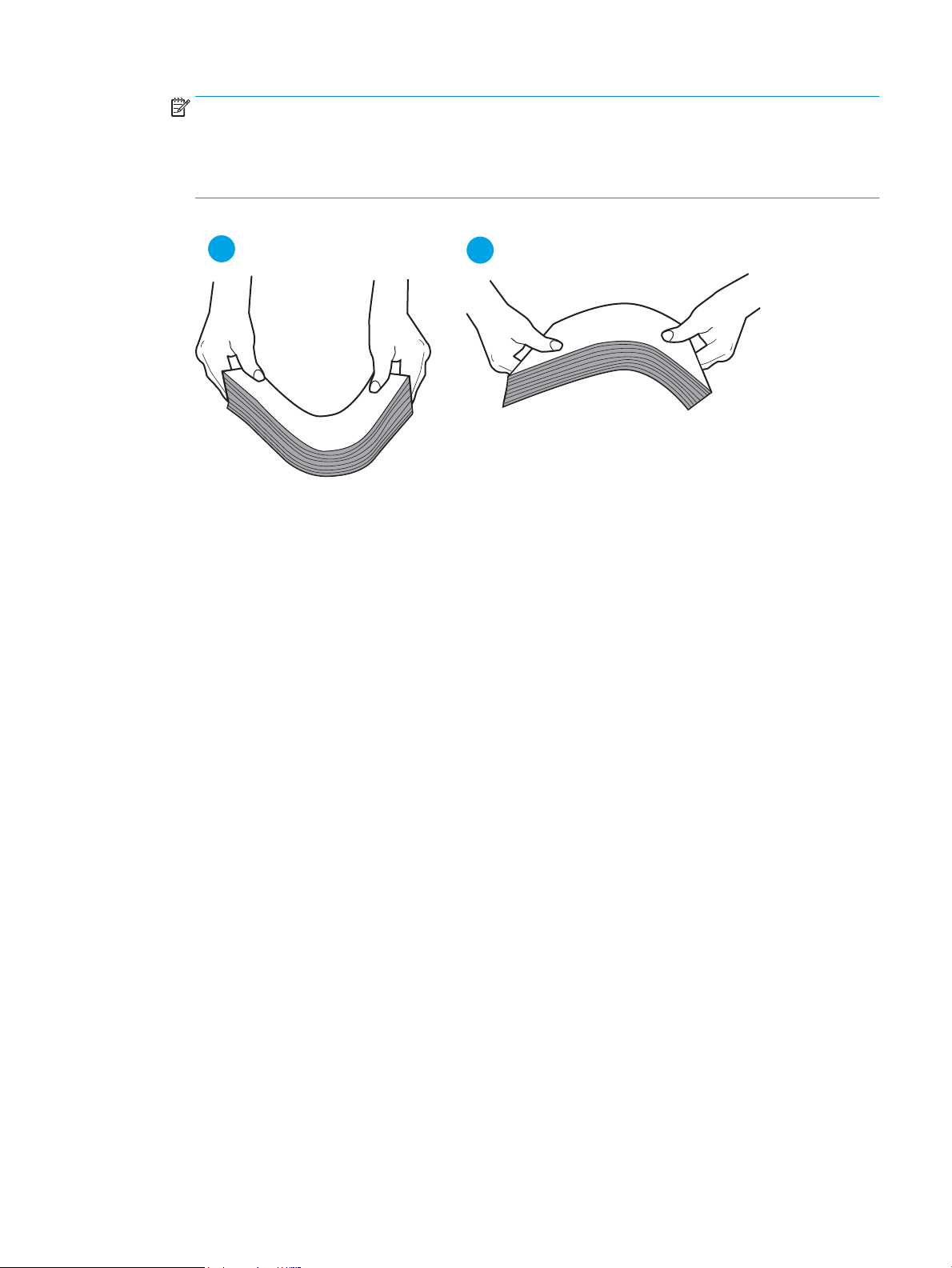
NOTA: La ventilació del paper introdueix electricitat estàtica. En comptes de ventilar el paper, exioneu la
1
2
pila subjectant-la pels extrems i doblegant-los ns que formi una U cap a dalt. A continuació, gireu els
extrems per invertir la forma d'U. Després, subjecteu cada costat de la pila de paper i repetiu aquest procés.
Aquest procés allibera els fulls individuals sense afegir electricitat estàtica. Redreceu la pila de paper contra
una taula abans de tornar-la a la safata.
Figura 6-5 Tècnica per exionar la pila de paper
2. Utilitzeu només paper que compleixi les especicacions d'HP per a aquesta impressora.
3. Comproveu que la humitat a l'habitació segueix les especicacions per a aquesta impressora i que el paper
s'emmagatzemi en paquets sense obrir. La major part de raimes de paper es venen amb embalatge a
prova d'humitat per mantenir sec el paper.
En entorns amb molta humitat, el paper de la part superior de la pila a la safata pot absorbir humitat i tenir
una aparença ondulada o irregular. Si és el cas, traieu les 5 o 10 fulles superiors de paper de la pila.
En entorns amb poca humitat, l'excés l'electricitat estàtica pot provocar que els fulls de paper s'enganxin. Si
és el cas, traieu el paper de la safata i exioneu la pila com s'ha descrit anteriorment.
4. Utilitzeu paper que no estigui arrugat, plegat o malmès. Si cal, utilitzeu paper d'un altre paquet.
CAWW La impressora no agafa paper o el paper entra malament 77
Page 88
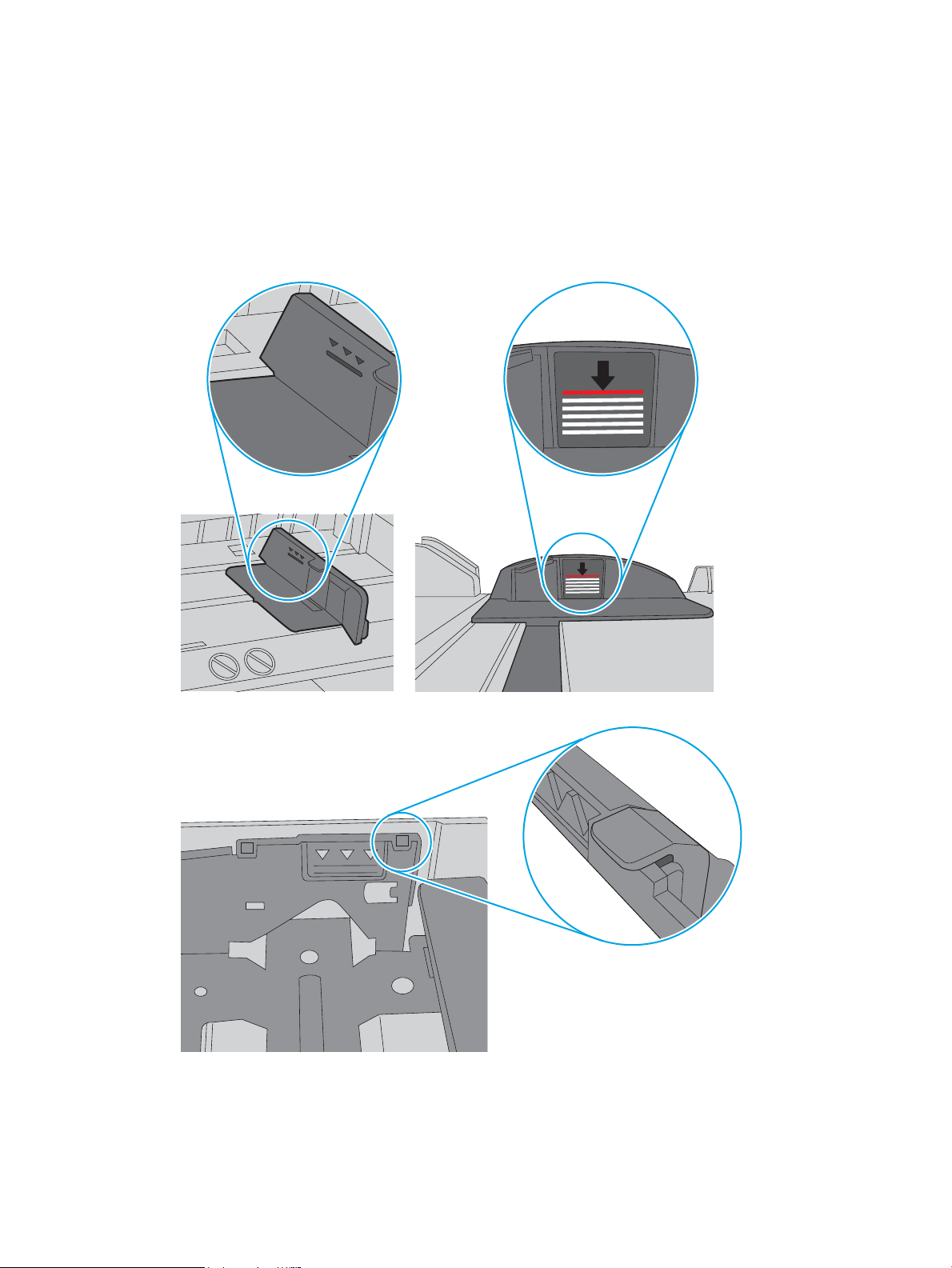
5. Assegureu-vos que la safata no està sobrecarregada comprovant les marques d'alçada de pila que hi ha
dins la safata. Si ho està, traieu tota la pila de papers de la safata, redreceu-la i deixeu a la safata una
quantitat de paper reduïda.
Les imatges següents mostren exemples de marques d'alçada de pila a les safates per a diverses
impressores. La majoria de les impressores HP tenen marques semblants a aquestes. Assegureu-vos
també que tots els fulls de paper estan sota les pestanyes a prop de les marques d'alçada de la pila.
Aquestes pestanyes ajuden a sostenir el paper en la posició correcta quan entra a la impressora.
Figura 6-6 Marques d'alçada de pila
Figura 6-7 Pestanya per a la pila de paper
78 Capítol 6 Resolució de problemes CAWW
Page 89

6. Assegureu-vos que les guies de paper de la safata queden ben ajustades segons la mida del paper. Ajusteu
les guies a la safata amb el sagnat adequat. La etxa de la guia de la safata ha de coincidir exactament
amb la marca de la safata.
NOTA: Ajusteu les guies del paper fermament contra la pila de paper. Ajusteu-les a les marques de la
safata.
Les imatges següents mostren exemples de marques de la mida de paper a les safates per a diverses
impressores. La majoria de les impressores HP tenen marques semblants a aquestes.
Figura 6-8 Marques de mida per a la safata 1 o la safata polivalent
Figura 6-9 Marques de mida per a les safates d'estoig
7. Assegureu-vos que l'entorn d'impressió compleixi les especicacions recomanades.
CAWW La impressora no agafa paper o el paper entra malament 79
Page 90

Eliminació d'embussos de paper
Introducció
La informació següent inclou instruccions sobre la neteja d'embussos de paper de la impressora.
●
Es produeixen embussos de paper freqüents o periòdics?
●
Ubicacions d'embussos
●
Eliminació d'embussos de paper a la safata 1
●
Eliminació d'embussos de paper a la safata 2
●
Eliminació d'embussos de paper a la safata 3
●
Eliminació d'embussos de paper al fusor
●
Eliminació d'embussos de paper a la safata de sortida
●
Eliminació d'embussos de paper al comunicador dúplex
Es produeixen embussos de paper freqüents o periòdics?
Seguiu aquests passos per resoldre els problemes freqüents d'embussos del paper. Si amb el primer pas no
resoleu el problema, continueu amb el següent pas ns a resoldre'l.
1. Si el paper s'ha encallat a la impressora, elimineu l'embús i, a continuació, imprimiu una pàgina de
conguració per comprovar la impressora.
2. Comproveu que la safata estigui congurada per a la mida i el tipus de paper adequats al tauler de control
de la impressora. Ajusteu els paràmetres del paper, si és necessari.
a. Al tauler de control de la impressora, premeu el botó OK.
b. Obriu els següents menús:
●
Conguració del sistema
●
Conguració de paper
c. Seleccioneu la safata de la llista.
d. Seleccioneu Tipus de paper i, seguidament, seleccioneu el tipus del paper que hi ha a la safata.
e. Seleccioneu Mida del paper i, seguidament, seleccioneu la mida del paper que hi ha a la safata.
3. Apagueu la impressora, espereu 30 segons, i torneu-la a engegar.
4. Imprimiu una pàgina de neteja per eliminar l'excés de tòner de l'interior de la impressora.
a. Al tauler de control de la impressora, premeu el botó OK.
b. Obriu els següents menús:
80 Capítol 6 Resolució de problemes CAWW
Page 91

●
HEWLETT-PACKARD
3
3
2
1
1
5
6
3
2
4
servei
●
pàgina de neteja
c. Carregueu paper de carta normal o A4 quan se us demani i, a continuació, premeu el botó OK.
Es visualitzarà un missatge de neteja al tauler de control de la impressora. Espereu ns que nalitzi el
procés. Rebutgeu la pàgina quan s'imprimeixi.
5. Imprimiu una pàgina de conguració per comprovar que la impressora funciona correctament.
a. Al tauler de control de la impressora, premeu el botó OK.
b. Obriu el menú Informes.
c. Seleccioneu Informe de conguració.
Si cap d'aquests resolen el problema, és possible que la impressora s'hagi de reparar. Poseu-vos en contacte
amb el servei d'atenció al client d'HP.
Ubicacions d'embussos
Els encallaments es poden produir en aquests llocs:
1 Caixa de sortida
2 Àrea del fusor
3 Safata 3 (opcional)
4 Safata 2
Zona dúplex (traieu la safata 2 per accedir-hi)
5 Safata 1
6 Àrea del cartutx de tòner (obriu la porta frontal per accedir-hi)
Pot ser que hi hagi partícules de tòner soltes a la impressora després d'un embús. Aquest problema s'hauria de
resoldre tot sol després d'imprimir uns quants fulls.
CAWW Eliminació d'embussos de paper 81
Page 92

Eliminació d'embussos de paper a la safata 1
HEWLETT-PACKARD
2
ETT
-
P
ACKARD
1
2
Seguiu aquest procediment per eliminar els embussos a la safata 1.
1. Traieu a poc a poc el paper encallat a la
impressora.
Eliminació d'embussos de paper a la safata 2
Seguiu el procediment següent per comprovar la possible existència de paper a totes les ubicacions possibles
relacionades amb la safata 2.
1. Retireu la safata de la impressora.
82 Capítol 6 Resolució de problemes CAWW
Page 93

2. Traieu el paper de la safata i llenceu el paper que
ETT
-
P
ACKARD
1
2
2
11
B5
A4
2
s'hagi malmès.
3. Comproveu que la guia de paper posterior s'ha
ajustat al sagnat adequat per a la mida del paper.
Si cal, premeu la pestanya i moveu la guia de paper
posterior ns a la posició correcta. Ha d'encaixar a
la posició fent clic.
4. Carregueu paper a la safata. Comproveu que la pila
és plana pels quatre cantons i que la part superior
de la pila es manté per sota dels indicadors d'altura
màxima.
CAWW Eliminació d'embussos de paper 83
Page 94

5. Torneu a introduir la safata i tanqueu-la.
ETT
-
P
ACKARD
1
2
HEWLETT-PACKARD
2
1
2
HEWLETT-PACKARD
1
HEWLETT-PACKARD
1
6. Premeu el botó que allibera la porta frontal.
7. Obriu la porta frontal.
84 Capítol 6 Resolució de problemes CAWW
Page 95

8. Retireu el cartutx de tòner.
HEWLETT-PACKARD
1
9. Aixequeu la tapa d'accés als encallaments.
10. Traieu el paper que s'hagi encallat.
CAWW Eliminació d'embussos de paper 85
Page 96

11. Instal·leu el cartutx de tòner.
HEWLETT-PACKARD
1
2
HEWLETT-PACKARD
1
HEWLETT-PACKARD
1
12. Tanqueu la porta frontal.
Eliminació d'embussos de paper a la safata 3
Seguiu el procediment següent per comprovar la possible existència de paper a totes les ubicacions possibles
relacionades amb la safata 3.
86 Capítol 6 Resolució de problemes CAWW
Page 97

1. Retireu la safata de la impressora.
RD
2
1
3
RD
2
1
3
11
B5
A4
3
2. Traieu el paper de la safata i llenceu el paper que
s'hagi malmès.
3. Comproveu que la guia de paper posterior s'ha
ajustat al sagnat adequat per a la mida del paper.
Si cal, premeu la pestanya i moveu la guia de paper
posterior ns a la posició correcta. Ha d'encaixar a
la posició fent clic.
CAWW Eliminació d'embussos de paper 87
Page 98

4. Carregueu paper a la safata. Comproveu que la pila
3
RD
2
1
3
HEWLETT-PACKARD
2
1
és plana pels quatre cantons i que la part superior
de la pila es manté per sota dels indicadors d'altura
màxima.
5. Torneu a introduir la safata i tanqueu-la.
6. Premeu el botó que allibera la porta frontal.
88 Capítol 6 Resolució de problemes CAWW
Page 99

7. Obriu la porta frontal.
3
2
HEWLETT-PACKARD
1
HEWLETT-PACKARD
1
HEWLETT-PACKARD
1
8. Retireu el cartutx de tòner.
9. Aixequeu la tapa d'accés als encallaments.
CAWW Eliminació d'embussos de paper 89
Page 100

10. Traieu el paper que s'hagi encallat.
HEWLETT-PACKARD
1
3
2
HEWLETT-PACKARD
1
HEWLETT-PACKARD
1
11. Instal·leu el cartutx de tòner.
12. Tanqueu la porta frontal.
90 Capítol 6 Resolució de problemes CAWW
